
SEAT Portable System
Brugermanual
Dansk
Oktober 2011
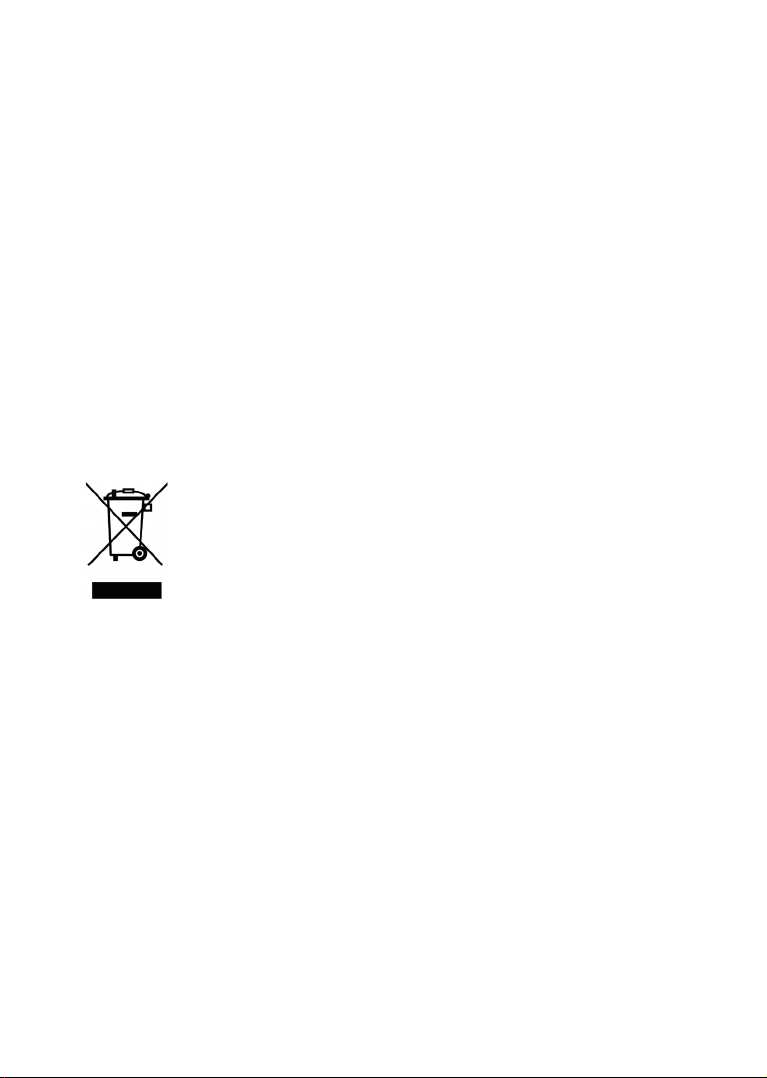
Skraldespanden med kryds over betyder, at i EU skal produktet
afleveres et særligt sted, når det ikke længere skal anvendes. Det
gælder selve enheden, men også ekstraudstyr, som er mærket med
dette symbol. Produkterne må ikke bortskaffes som usorteret
husholdningsaffald.
Kolofon
NAVIGON AG
Schottmüllerstraße 20A
D-20251 Hamburg
Informationerne og data i disse dokumenter kan ændres uden varsel. Uden
udtrykkeligt skriftligt samtykke fra NAVIGON AG må ingen del af disse dokumenter
mangfoldiggøres eller overføres for ethvert formål, uafhængigt af på hvilken måde
eller ved hjælp af hvilke midler dette sker. Alle tekniske angivelser, tegninger etc. er
underlagt ophavsretslige love og bestemmelser.
2011, NAVIGON AG
Alle rettigheder forbeholdes.
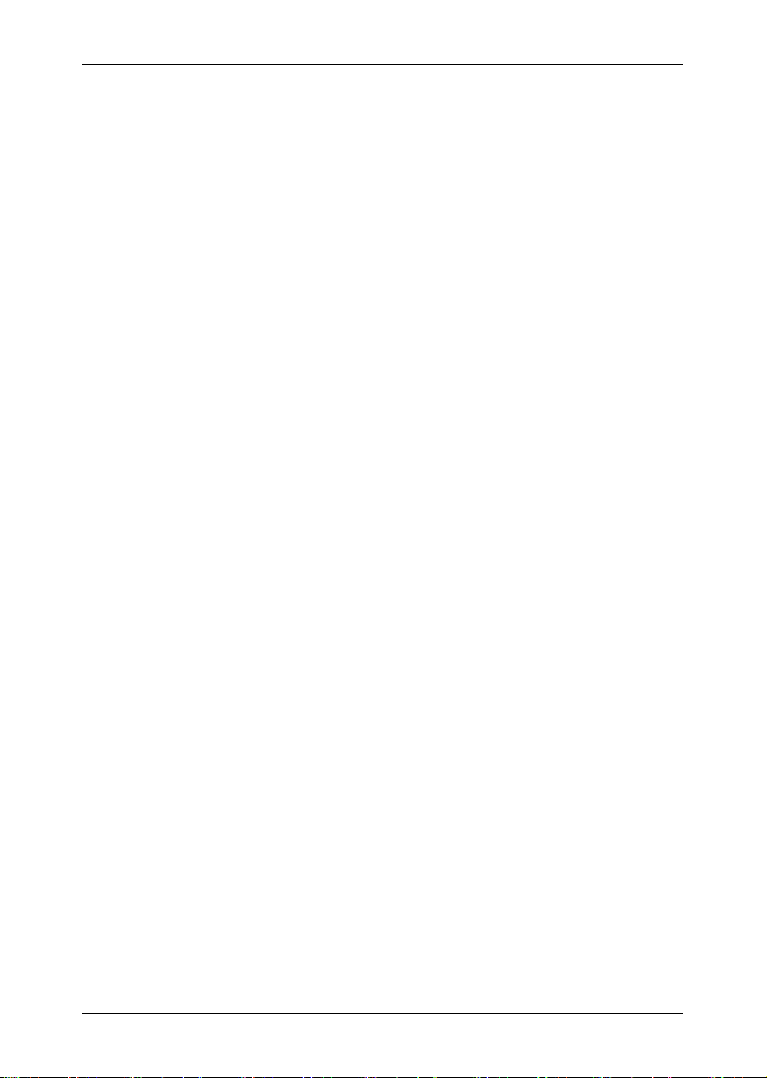
Brugermanual SEAT Portable System
Indholdsfortegnelse
1 Indledning .......................................................................................... 8
1.1 Om denne manual ............................................................................... 8
1.1.1 Konventioner ........................................................................ 8
1.1.2 Symboler .............................................................................. 8
1.2 Juridisk information .............................................................................. 8
1.2.1 Garanti.................................................................................. 8
1.2.2 Varemærke ........................................................................... 9
1.3 Spørgsmål til produktet ........................................................................ 9
2 Inden du starter ................................................................................. 9
2.1 Leveringsomfang ................................................................................. 9
2.2 Beskrivelse af navigationssystem ...................................................... 10
2.3 Vigtige sikkerhedsinformationer ......................................................... 10
2.3.1 Sikkerhedsinformationer for navigationen ........................... 10
2.3.2 Sikkerhedsinformationer vedrørende
navigationssystemet ........................................................... 11
2.4 Navigationssystemets montering/afmontering .................................... 12
2.4.1 Afmontering af navigationssystemet ................................... 12
2.4.2 Navigationssystemets montage .......................................... 13
2.4.3 Memory card ....................................................................... 14
2.5 Navigation med GPS ......................................................................... 15
3 Tænding og slukning af navigationssystemet ............................. 15
3.1 Bilmonteret system ............................................................................ 16
3.1.1 Aktivering af anlægget ........................................................ 16
3.1.2 Pauseskærm ...................................................................... 16
3.1.3 Standby-funktion ................................................................. 17
3.1.4 Slukning af systemet ........................................................... 17
3.2 Ikke-monteret anlæg .......................................................................... 17
3.2.1 Aktivering af anlægget ........................................................ 17
3.2.2 Pauseskærm ...................................................................... 18
3.2.3 Sæt navigationsenheden på standby .................................. 18
3.2.4 Slukning af anlægget .......................................................... 18
3.3 Navigationssystemets første start ...................................................... 18
3.4 Manual .............................................................................................. 19
3.5 Optioner ............................................................................................ 20
4 Adgangskode-funktion ................................................................... 20
4.1 Aktivering af adgangskode ................................................................. 20
4.2 Ændring af adgangskode ................................................................... 21
4.3 Fravalg af adgangskode .................................................................... 21
4.4 Glemt adgangskoden? ....................................................................... 21
5 Navigationssystemets betjening ................................................... 21
5.1 Information ........................................................................................ 21
5.2 Software-tastatur ............................................................................... 25
5.2.1 Særlige taster ..................................................................... 25
5.2.2 Indtastning af data .............................................................. 26
Brugermanual Indholdsfortegnelse III
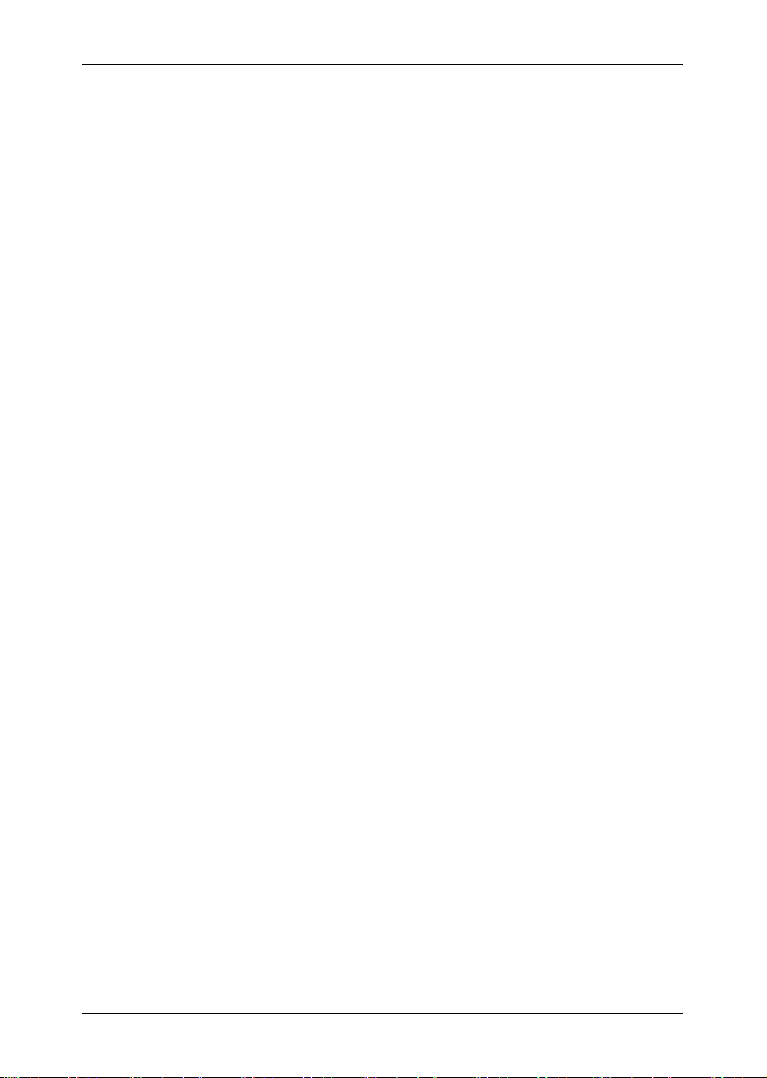
Brugermanual SEAT Portable System
5.3 Optioner ............................................................................................ 27
5.4 Menuer .............................................................................................. 27
6 Talestyring ....................................................................................... 27
6.1 Aktivering af talestyring ...................................................................... 28
6.2 Anvend talestyring ............................................................................. 28
6.3 Hjælp ................................................................................................. 28
6.4 Deaktivering af talestyringen .............................................................. 28
6.5 Konfiguration af talestyring ................................................................ 29
7 Navigation........................................................................................ 29
7.1 Start af navigationsapplikationen ....................................................... 30
7.2 Indtastning af destination ................................................................... 31
7.2.1 Indtastning af destinationsland ............................................ 32
7.2.2 Indtaling af destination ........................................................ 32
7.2.3 Indtastning af destinationsadresse ...................................... 33
7.2.4 Indtast koordinater .............................................................. 34
7.2.5 Interessepunkt .................................................................... 35
7.2.6 Interessepunkter som direkte adresser ............................... 39
7.2.7 Informationer om destinationen ........................................... 40
7.2.8 Foretrukne .......................................................................... 40
7.2.9 Seneste destinationer ......................................................... 41
7.2.10 Importerede adresser: Fra Outlook / internettet ................... 41
7.2.11 Importerede adresser fra telefonbogen ............................... 42
7.2.12 Navigation hjem .................................................................. 43
7.2.13 Definition af destination på kortet ........................................ 43
7.2.14 Rute-preview ...................................................................... 44
7.3 Administration af destinationsadresser .............................................. 45
7.3.1 Lagring af destination ......................................................... 45
7.3.2 Sletning af en destination fra listen Foretrukne ................... 46
7.3.3 Definition af hjemmeadresse ............................................... 46
7.3.4 Ændring af hjemmeadresse ................................................ 47
7.4 Tracks og ruter med delstrækninger .................................................. 47
7.4.1 Angivelse af startpunkt ........................................................ 48
7.4.2 Angivelse af rutepunkter ..................................................... 48
7.4.3 Redigering af rutepunkter ................................................... 49
7.4.4 Administration af ruter ......................................................... 49
7.4.5 Hentning af rute eller track .................................................. 50
7.4.6 Beregning og visning af rute ............................................... 50
7.4.7 Simulering af rute................................................................ 51
7.4.8 Rute-preview ...................................................................... 51
8 Valgmuligheder ............................................................................... 53
9 Arbejdet med kortet ........................................................................ 55
9.1 Valg af navigationskort ...................................................................... 55
9.2 Kort i funktion Standard ..................................................................... 56
9.3 Kort i funktion Preview ....................................................................... 57
IV Indholdsfortegnelse Brugermanual

Brugermanual SEAT Portable System
9.4 Kort i funktion Navigation ................................................................... 58
9.4.1 Navigation i funktionen Køretøj ........................................... 58
9.4.2 Navigation i funktionen Fodgænger .................................... 63
9.4.3 Navigation i funktionen Track .............................................. 65
9.4.4 Navigation i funktionen Offroad ........................................... 65
9.4.5 Valgmuligheder på kortet i funktion Navigation ................... 66
9.4.6 Afslutning af navigationen ................................................... 66
9.5 Kort i funktion Søg destination ........................................................... 66
9.5.1 Arbejdet i funktion Søg destination ...................................... 67
10 Nyttige funktioner ........................................................................... 68
10.1 Ruteprofiler ........................................................................................ 68
10.1.1 Ruteprofilernes indstillinger ................................................. 68
10.1.2 NAVIGON basisprofiler ....................................................... 69
10.1.3 Oprettelse af ny ruteprofil .................................................... 69
10.1.4 Valg af ruteprofil.................................................................. 70
10.1.5 Administration af ruteprofiler ............................................... 70
10.2 MyPOIs: Mine interessepunkter ......................................................... 71
10.2.1 Oprettelse af egne destinationer ......................................... 71
10.2.2 Ikoner til egne interessepunkter .......................................... 72
10.2.3 POI-Import: Overførsel af egne interessepunkter til
navigationssystemet. .......................................................... 73
10.3 Tracks ............................................................................................... 73
10.4 Parkering i nærheden af destinationen .............................................. 74
10.5 I nærheden ........................................................................................ 76
10.6 MyBest POI: Særlige adresser på ruten ............................................. 76
10.6.1 Visning af interessepunkter på ruten ................................... 76
10.6.2 Navigering til en af disse destinationer ................................ 78
10.6.3 Valg af kategorier................................................................ 78
10.7 NAVIGON Sightseeing ...................................................................... 79
10.8 Sightseeing-ture ................................................................................ 80
10.9 Direkte hjælp ..................................................................................... 82
10.10 GPS status, lagring af aktuel position ................................................ 83
10.11 Spærring............................................................................................ 83
10.12 Vejbeskrivelse ................................................................................... 84
10.13 TMC (Trafikmeldinger) ....................................................................... 85
10.13.1 Preview TMC ...................................................................... 85
10.13.2 Visning af trafikmeldinger .................................................... 87
10.13.3 Vis enkelte meddelelser detaljeret ...................................... 88
10.13.4 Indstillinger TMC ................................................................. 88
10.14 Logbog .............................................................................................. 89
11 Køretøj ............................................................................................. 90
11.1 Tankadvarsel ..................................................................................... 90
11.2 Optisk parkeringssystem (OPS), Bakhjælp ........................................ 91
11.3 Dørovervågning ................................................................................. 92
11.4 Kørecomputer .................................................................................... 93
11.4.1 Åbn computeren ................................................................. 93
11.4.2 Valg af tidsrum .................................................................... 94
Brugermanual Indholdsfortegnelse V
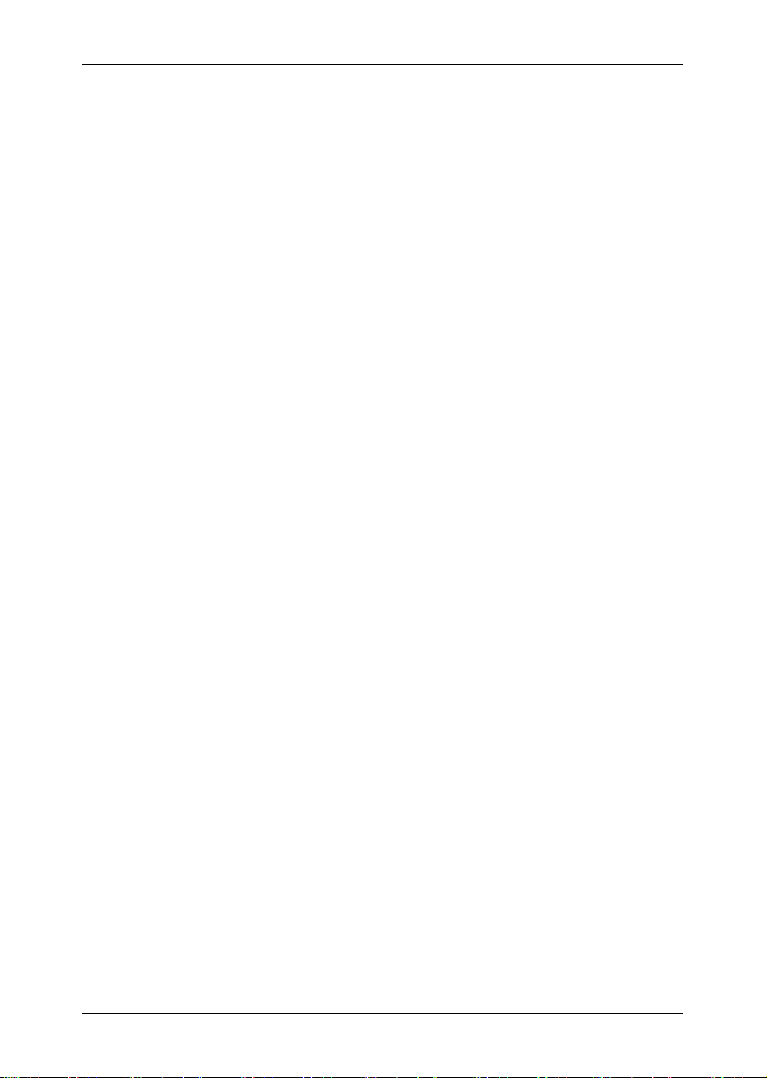
Brugermanual SEAT Portable System
11.5 Status ................................................................................................ 94
11.5.1 Åbning af vinduet Status ..................................................... 94
11.5.2 Konfigurering af vinduet Status ........................................... 94
12 Medier .............................................................................................. 95
12.1 Styring af bilradioen ........................................................................... 95
12.1.1 Valg af frekvensbånd .......................................................... 96
12.1.2 Indstilling af en bestemt frekvens. ....................................... 96
12.1.3 Valg af radiostation ............................................................. 97
12.1.4 Scan: Gennemsøgning af frekvensbåndet .......................... 97
12.1.5 Hukommelsesliste ............................................................... 97
12.2 Medieafspiller .................................................................................... 98
12.2.1 Understøttede audiofiler .................................................... 100
12.2.2 Valg af mediekilde ............................................................ 100
12.2.3 Udvalg af filer til afspilning ................................................ 101
12.2.4 Valg af gengivelsesfunktion .............................................. 101
12.2.5 Styring af afspilning .......................................................... 102
12.3 Valgmuligheder for radio og medieafspiller ...................................... 102
12.3.1 Trafikmeldinger (TP) ......................................................... 103
12.3.2 Lyd ................................................................................... 103
12.3.3 Lydstyrke .......................................................................... 104
12.4 Billeder ............................................................................................ 104
12.4.1 Egnede filer ...................................................................... 104
12.4.2 Åbning af billedfremviser ................................................... 104
12.4.3 Valg af billedfil .................................................................. 104
12.4.4 Betjening af billedfremviseren ........................................... 105
12.4.5 Valg af gengivelsesfunktion .............................................. 105
12.5 Valgmuligheder vor billedfremviseren .............................................. 106
12.5.1 Diasshow .......................................................................... 106
12.5.2 Baggrund for pauseskærm................................................ 106
13 Håndfri-modul ............................................................................... 107
13.1 Bluetooth-forbindelse ....................................................................... 109
13.1.1 Søgning efter Bluetooth-enheden og oprettelse af
forbindelse ........................................................................ 109
13.1.2 Sammenkobling fra mobiltelefonen ................................... 111
13.1.3 Tilslutning af enhed ........................................................... 111
13.1.4 Aktivering af mobiltelefon .................................................. 113
13.1.5 Sletning af enhed .............................................................. 113
13.1.6 Importér telefonbogen ....................................................... 114
13.1.7 Importér seneste opkald ................................................... 115
13.2 Besvarelse af opkald ....................................................................... 115
13.3 Modtagelse af SMS ......................................................................... 115
13.4 Opkald ............................................................................................. 116
13.4.1 Opkald via talestyring........................................................ 116
13.4.2 Valg af telefonnummer ...................................................... 117
13.4.3 Valg af kortvalg-nummer ................................................... 117
13.4.4 Opkald til en kontakt fra telefonbogen ............................... 117
13.4.5 Ringe til en af de sidste samtalepartnere .......................... 118
13.4.6 Overførelse af samtalen fra mobiltelefon ........................... 118
VI Indholdsfortegnelse Brugermanual
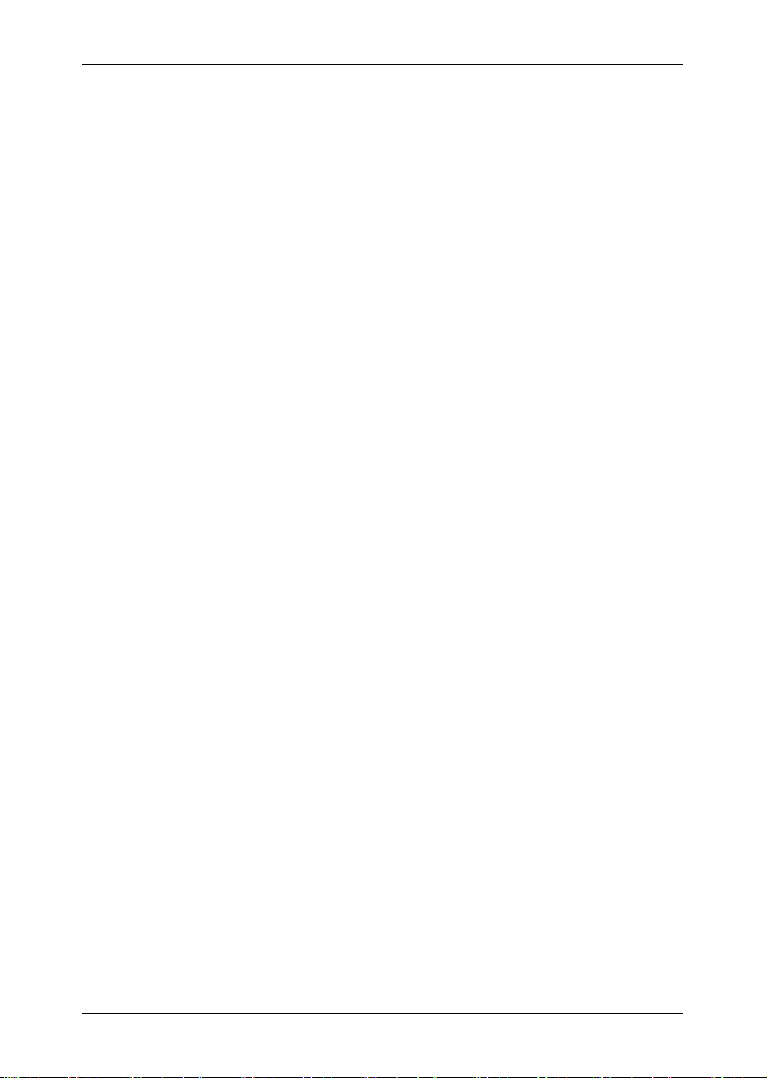
Brugermanual SEAT Portable System
13.5 Under opkaldet ................................................................................ 118
13.5.1 Hentning af navigationsapplikationen i forgrunden ............ 119
13.5.2 Indtastning af tal ............................................................... 119
13.5.3 Sæt mikrofonen på mute ................................................... 119
13.5.4 Overførsel af samtale til mobiltelefonen ............................ 119
13.5.5 Afslutning af samtale ........................................................ 119
13.6 Nyttige funktioner ............................................................................. 120
13.6.1 Navigation til en kontakt fra telefonbogen ......................... 120
13.6.2 Åbning af post-indbakke ................................................... 120
13.7 Konfigurering af håndfri-modulet ...................................................... 120
13.7.1 Kort valg ........................................................................... 121
13.7.2 Indstillinger ....................................................................... 121
14 Navigationssystemets konfigurering .......................................... 123
15 Appendiks...................................................................................... 124
15.1 Navigationssystemets tekniske data ................................................ 124
15.2 NAVIGON - licensbestemmelser ...................................................... 125
15.3 Overensstemmelseserklæring ......................................................... 128
16 Troubleshooting ............................................................................ 129
17 Stikordsfortegnelse ...................................................................... 131
Brugermanual Indholdsfortegnelse VII
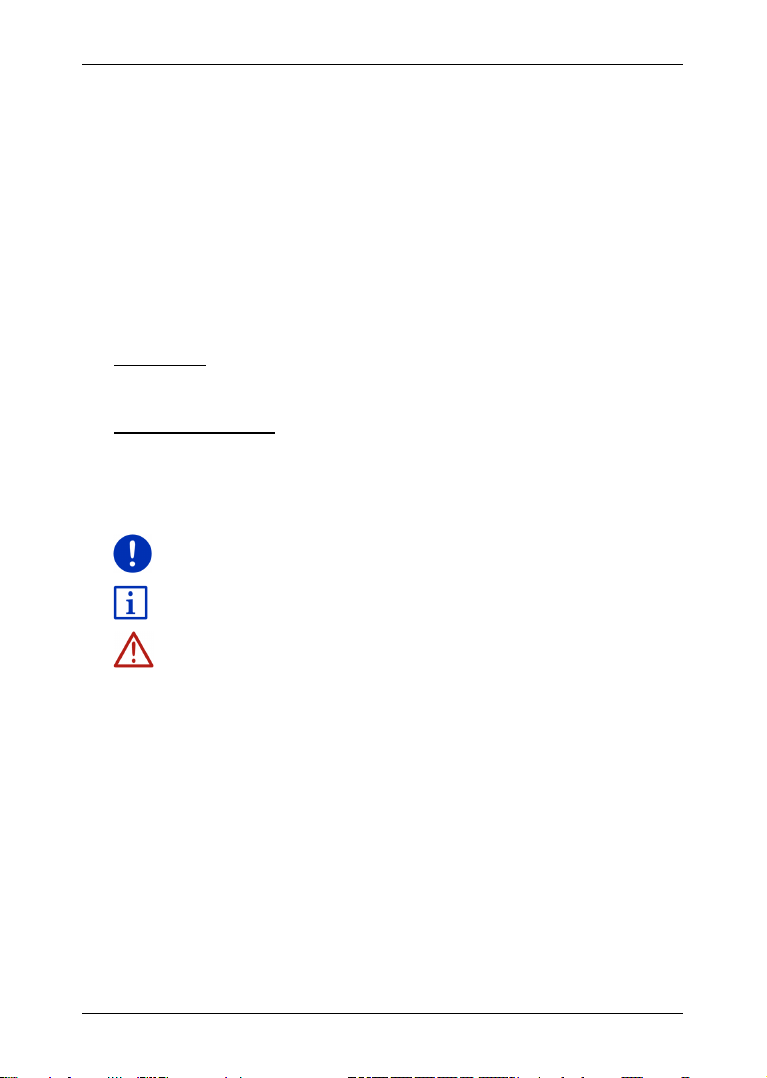
Brugermanual SEAT Portable System
1 Indledning
1.1 Om denne manual
1.1.1 Konventioner
For at gøre manualen mere læsevenlig og klar anvendes følgende
skrifttyper:
Fed og kursiv: Produktnavne
TORE BOGSTAVER: Vindue-og dialognavne.
S
Fed skrift: Fremhæver vigtige dele af teksten.
Understreget: Betegnelser på aktiveringsflader,
Understreget og kursiv: Betegnelser på betjeningselementer i
1.1.2 Symboler
Følgende symboler henviser til bestemte tekstafsnit:
Informationer og gode tips til brug af softwaren
Yderligere informationer og forklaringer
indtastningsfelter og andre elementer på
brugeroverfladen.
navigationsanlægget.
Advarsler
1.2 Juridisk information
1.2.1 Garanti
Vi forbeholder os uvarslede indholdsmæssige ændringer af
dokumentation og software. NAVIGON AG er ikke ansvarlig for
indholdets korrekthed eller for skader, der opstår pga. brugen af denne
manual.
Vi er altid taknemmelige for at modtage informationer vedrørende fejl
eller forbedringsforslag, for at kunne tilbyde endnu bedre produkter i
fremtiden.
- 8 - Indledning
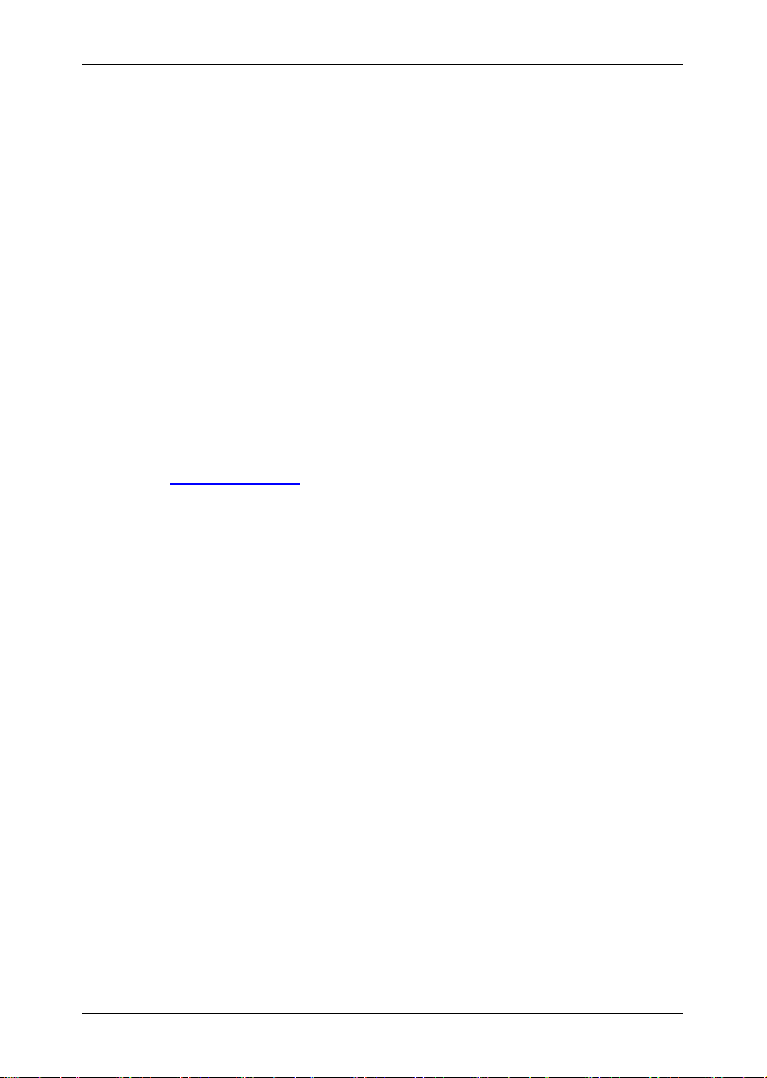
1.2.2 Varemærke
Alle varemærker der nævnes i denne manual, inklusive evt.
tredjemands beskyttede varemærker er uindskrænket underlagt
bestemmelserne i den pågældende ophavsretslige lovgivning og de
pågældende registrerede ejers ejendomsrettigheder af den
pågældende registrerede ejer. Alle her angivne varemærker,
handelsnavne eller firmanavne er eller kan være varemærker eller
registrerede varemærker, der tilhører deres pågældende ejere. Alle
rettigheder, der ikke udtrykkeligt nævnes her, forbeholdes.
Hvis et varemærke, der anvendes i denne bog, ikke udtrykkeligt er
nævnt, betyder det ikke at et navn ikke er underlagt tredjemands
rettigheder.
► Microsoft, Outlook, Excel, Windows er beskyttede varemærker af
Microsoft Corporation.
► NAVIGON er et beskyttet varemærke, der tilhører NAVIGON AG.
1.3 Spørgsmål til produktet
Har du spørgsmål til produktet? Besøg vores website
www.navigon.com og klik på "Kundeservice". Her finder du et område
med ofte stillede spørgsmål (FAQcenter) og erfarer, hvordan du kan
kontakte os via telefon eller e-mail.
2 Inden du starter
2.1 Leveringsomfang
Kontroller om leveringen er komplet. Kontakt omgående den forhandler,
hvor du har købt produktet, hvis leveringen ikke er komplet.
Sammen med produktet har du modtaget:
► Navigationssystem
► Design-holder til bilen
► USB-kabel
► Illustreret installationsvejledning
Brugermanual SEAT Portable System
Inden du starter - 9 -
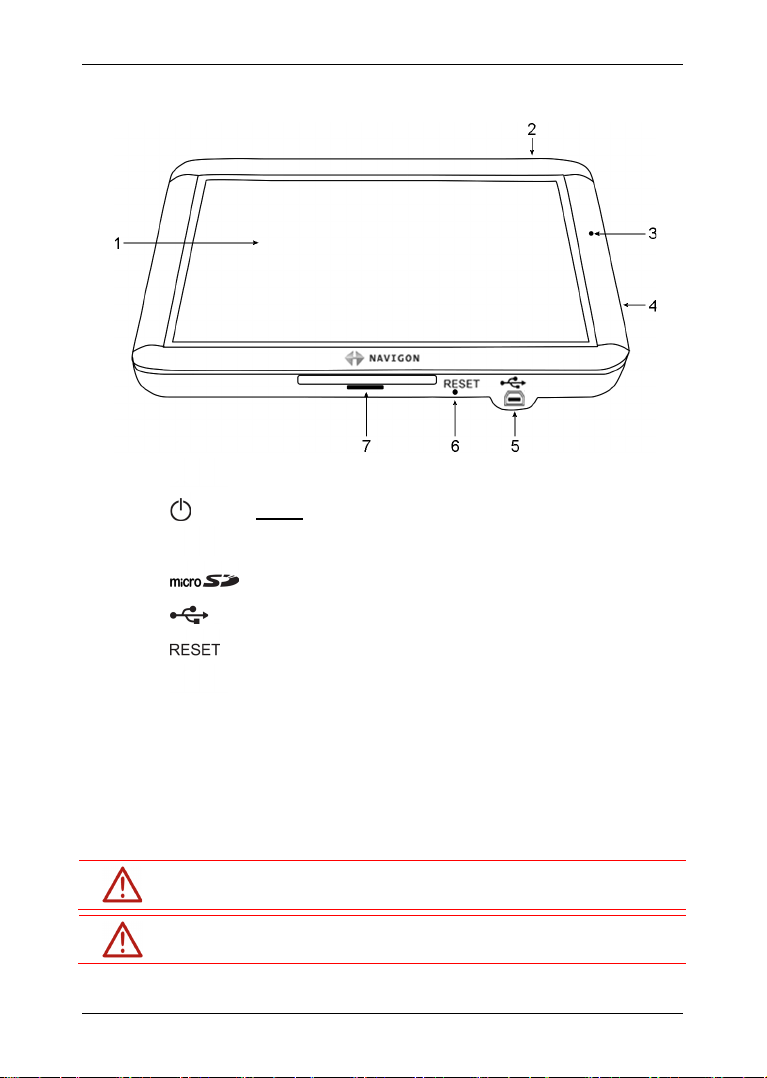
Brugermanual SEAT Portable System
OBS! For at beskytte dig selv og andre mod uheld må
2.2 Beskrivelse af navigationssystem
1 Touchscreen
2 On/Off
3 Mikrofon
4 Slot til microSD-hukommelseskort
5 Mini-USB-stik til USB-kabel / netadapter
6 Reset
7 LED
2.3 Vigtige sikkerhedsinformationer
I din egen interesse bør du læse nedenstående sikkerhedsinformationer
og advarsler omhyggeligt, inden du tager dit navigationssystem i brug.
2.3.1 Sikkerhedsinformationer for navigationen
Brugen af navigationssystemet sker på eget ansvar.
navigationssystemet ikke betjenes under kørslen!
OBS! Se kun på skærmen, når du befinder dig i en sikker trafiksituation!
- 10 - Inden du starter
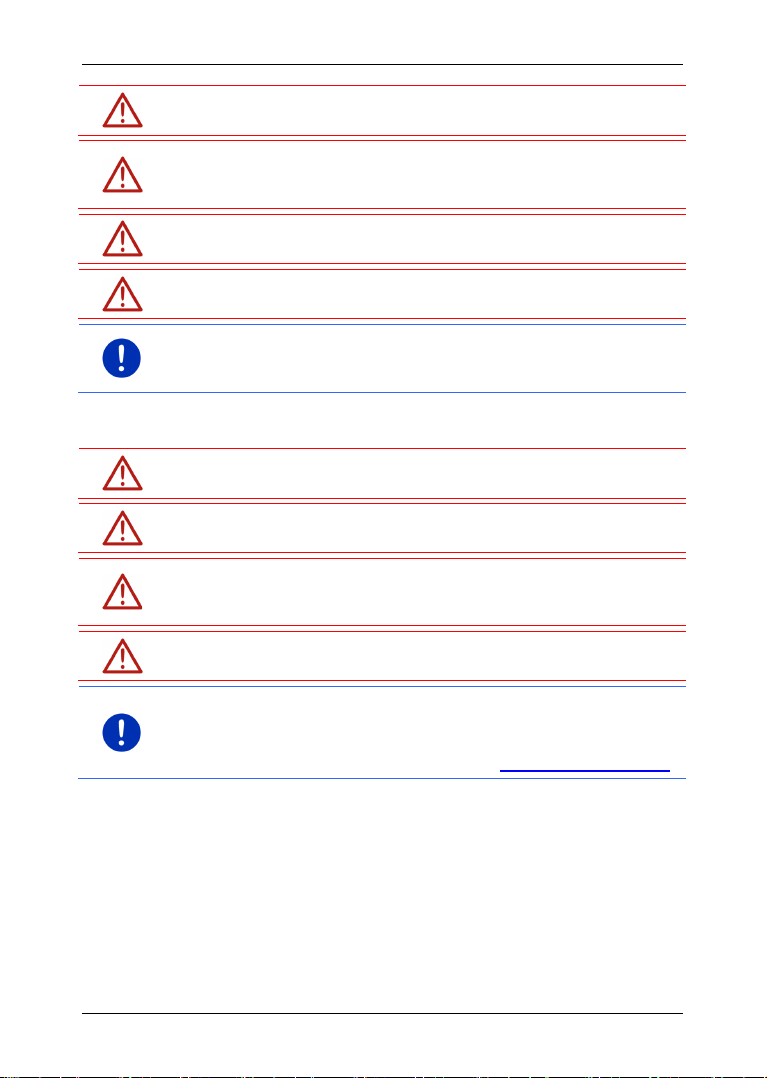
Brugermanual SEAT Portable System
OBS! Vejforløb og trafikskilte er skal altid følges fremfor
OBS! Følg kun navigationssystemets instruktioner, hvis forholdene og
OBS! Hvis du bruger navigationssystemet i bilen, må det kun anvendes
OBS! Kontroller holderens korrekte og sikre montering hver gang inden
Info: Hvis du en gang ikke har forstået de talebeskederne eller ikke er
OBS! Anlægget skal beskyttes mod fugt. Det er ikke vandtæt og heller
OBS! Udsæt aldrig navigationssystemet for stærk varme eller kulde.
OBS! Udsæt ikke dit navigationssystem for pludselige temperaturskift.
Info: Opret en sikkerhedskopi af alle data der findes i
navigationssystemets instrukser.
færdselsreglerne tillader dette! Navigationssystemet bringer dig også til
målet, hvis du skal afvige fra den beregnede rute.
med den medfølgende holder.
der køres.
sikker på hvad der skal gøres ved det næste kryds, kan du hurtigt
orientere dig ved hjælp af kort- eller pilvisningen.
2.3.2 Sikkerhedsinformationer vedrørende navigationssystemet
ikke stænkbeskyttet.
OBS! navigationssystemets indre må aldrig åbnes.
Derved kan det beskadiges eller dets funktion kan svigte (se
"Navigationssystemets ", side 124).
Dette kan medføre dannelsen af kondensvand.
navigationssystemets interne hukommelse.
Dette kan gøres meget komfortabelt ved hjælp af softwaren NAVIGON
Fresh, der kan downloades gratis fra websitet www.navigon.com/fresh.
Inden du starter - 11 -

Brugermanual SEAT Portable System
2.4 Navigationssystemets montering/afmontering
Der er allerede gjort plads til navigationssystemet i bilen. I
instrumentbrættets midte er der en plads, hvor navigationssystemets
holder kan sættes i. Via denne holder forsynes anlægget med strøm.
Anlægget modtager trafikmeldinger via bilradioens antenne. Det kan
bruges til at styre bilradioen og modtager data som brændstofforbrug,
tankindhold, omdrejningstal etc.
2.4.1 Afmontering af navigationssystemet
Når du modtager din nye bil, er navigationssystemet allerede monteret.
for at forebygge tyveri, anbefaler vi dog ikke at efterlade
navigationssystemet monteret når bilen parkeres.
Fjernelse af navigationssystemet fra holderen.
1. Tryk på knappen øverst på holderen (se billede)
2. Træk navigationssystemets nederste kan lidt væk fra holderen.
3. Tag anlægget af oppefra.
- 12 - Inden du starter
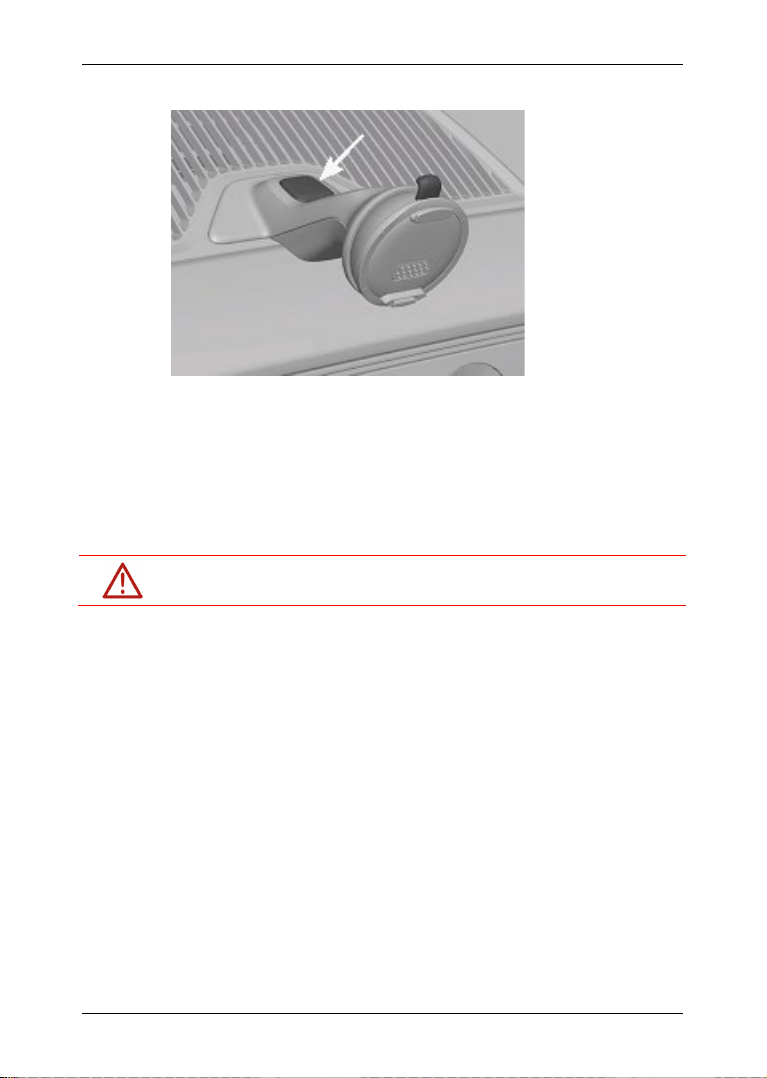
Afmontering af holderen:
OBS! Vær altid opmærksom på sikkerhedsinformationerne i kapitel
1. Tryk på knappen nederst på holderen (se billede)
2. Hold tasten nede og tag holderen ud af åbningen.
Isætning af afdækningen
1. Sæt afdækningen på åbningen.
2. Tryk afdækningen helt ind i åbningen.
2.4.2 Navigationssystemets montage
"Vigtige sikkerhedsinformationer", side 10.
Fjernelse af afdækningen
I instrumentbrættets midte er der en åbning, hvor navigationssystemets
holder kan sættes i.
► Fjern afdækningen fra åbningen i instrumentbrættet.
Isætning af holderen
1. Sæt holderen på så den passer til den dertil beregnede åbning.
2. Tryk holderen ind i åbningen, til den går hør- og følbart i indgreb.
Placering af navigationssystemet i holderen
På navigationssystemets bagside ses en kreds med to udsparinger.
1. Hægt navigationssystemet med den øverste udsparing ind i
holderens øverste tap.
2. Tryk derefter anlægget mod holderen til det går i indgreb.
Brugermanual SEAT Portable System
Inden du starter - 13 -
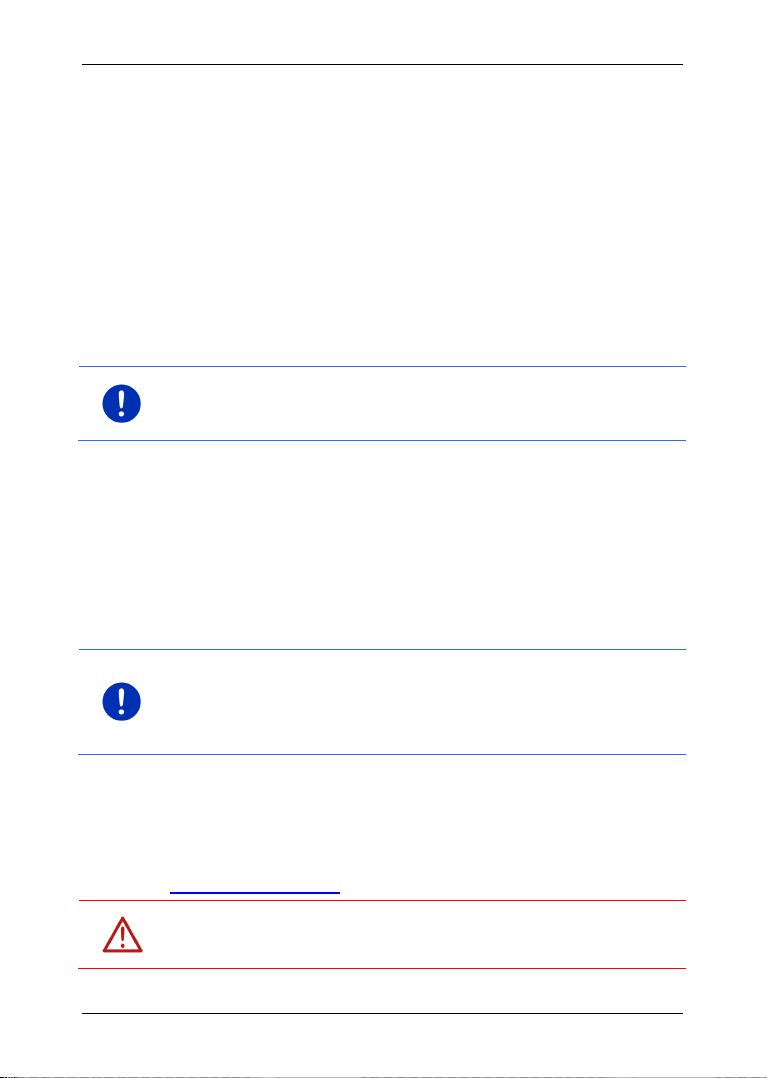
Brugermanual SEAT Portable System
Info: Opladningstiden for et tomt batteri ligger ved ca. 3 timer.
Info: Hvis du køber yderligere navigationskort, skal disse gemmes i
OBS! Fjern ikke hukommelseskort fra systemet, medens der hentes
Navigationssystemets strømforsyning
navigationssystemet forsynes med strøm via holderen. Samtidigt
oplades anlæggets batteri, således at det også kan anvendes uden for
bilen, f.eks. til fodgængernavigation.
LED'en på navigationssystemets underside er kun aktiv, når
navigationssystemet oplades ved hjælp af en ladeadapter, eller via et
USB-kabel er forbundet med en computer, I så fald har farven følgende
betydning.
► Orange: Anlægget oplades.
► Grøn: batteriet er helt opladet.
Under opladningen lyser LED på undersiden af navigationssystemet
orange.
Så snart batteriet helt opladet, lyser LED grønt.
Levetiden for et fuldt batteri ligger på op til 3 timer, alt efter enhedens
konfiguration.
Trafikmeldinger (TMC)
Navigationssystemet er udstyret med en intern TMC-modtager. Når det
er monteret i bilen, kan anlægget modtage aktuelle trafikmeldinger. Ved
behov kan det ændre ruten dynamisk, f.eks. for at undgå en kø.
2.4.3 Memory card
Et hukommelseskort er ikke nødvendigt for at bruge
navigationssystemet, da alle data, er kræves til navigationen, er gemt i
enhedens interne hukommelse.
navigationssystemets interne hukommelse. Navigationsdata på
hukommelseskort tages ikke i betragtning. Stikket for hukommelseskort
er kun beregnet til medier, som skal gengives med medieafspilleren
eller billedfremviseren.
Hvis du tilslutter navigationssystemet til din computer ved hjælp af et
USB-kabel, genkendes den interne hukommelse som drev 'NAVIGON'.
Stikket til hukommelseskortet genkendes som drevet 'NAVIGON SD'.
Sikkerhedskopiering, software-opdateringer og aktualisering af
navigationskort gennemføres hurtigt og komfortabelt med NAVIGON
Fresh, som kan downloades gratis fra websiden
www.navigon.com/fresh.
gemte data, f. eks når der afspilles musik eller når der vises billeder.
Data kan gå tabt.
- 14 - Inden du starter
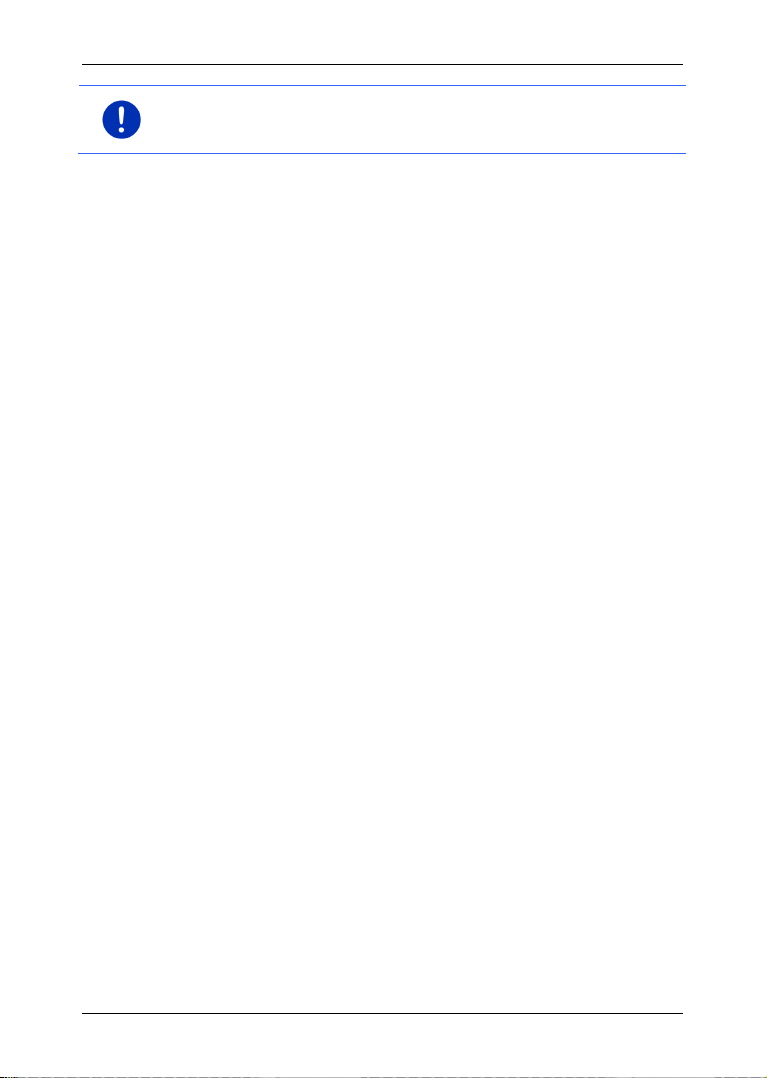
Brugermanual SEAT Portable System
Info: En udskiftning af hukommeleskortet genkendes kun, når systemet
er tændt. Hvis hukommelseskortet ikke genkendes, læg det ind igen når
systemet er tændt.
2.5 Navigation med GPS
GPS baserer på i alt mindst 24 satellitter, der kredser om jorden og
derved konstant udsender signaler vedr. deres egen position og
klokkeslæt. GPS-modtageren modtager disse data og beregner sin
egen geografiske position ud fra de forskellige positions- og tidssignaler
fra de forskellige satellitter.
For en tilstrækkelig præcis positionsbestemmelse kræves data fra
mindst tre satellitter. Med data fra mindst fire eller flere satellitter kan
højden over havet findes. Positionsbestemmelsen foregår med en
nøjagtighed på ned til tre meter.
Når navigationssystemet har bestemt din position, kan denne position
danne udgangspunktet til en ruteberegning.
Kortmaterialet til dit navigationssystemet indeholder de geografiske
koordinater på alle digitalt registrerede interessepunkter (P.O.I), veje og
byer. navigationssystemet kan derfor beregne en rute fra et
udgangspunkt til et destinationspunkt.
Den aktuelle position og dens visning på kortet beregnes ca. en gang
per sekund. Således kan du se på kortet hvordan du bevæger dig.
3 Tænding og slukning af
navigationssystemet
Navigationssystemet har fire forskellige tilstande:
► Til: Navigationssystemet er tændt og kan betjenes.
► Pauseskærm: Navigationssystemet er tændt. men der vises kun
pauseskærmen. Så længe pauseskærmen vises, kan systemet ikke
betjenes.
Pauseskærmen er kun tilgængelig når systemet er monteret i bilen.
Når du tænder for pauseskærmen under en navigation, hører du
stadig systemets talebeskeder.
Når der afspilles musik, når pauseskærmen tændes, fortsættes
afspilningen.
► Standby: Hvis du sætter navigationssystemet på standby, åbnes
det hurtigt næste gang. Det forbruger dog stadig en lille mængde
energi i standby-funktionen. Alt efter opladningstilstand kan batteriet
være tomt efter nogle dage til nogle uger.
Tænding og slukning af navigationssystemet - 15 -
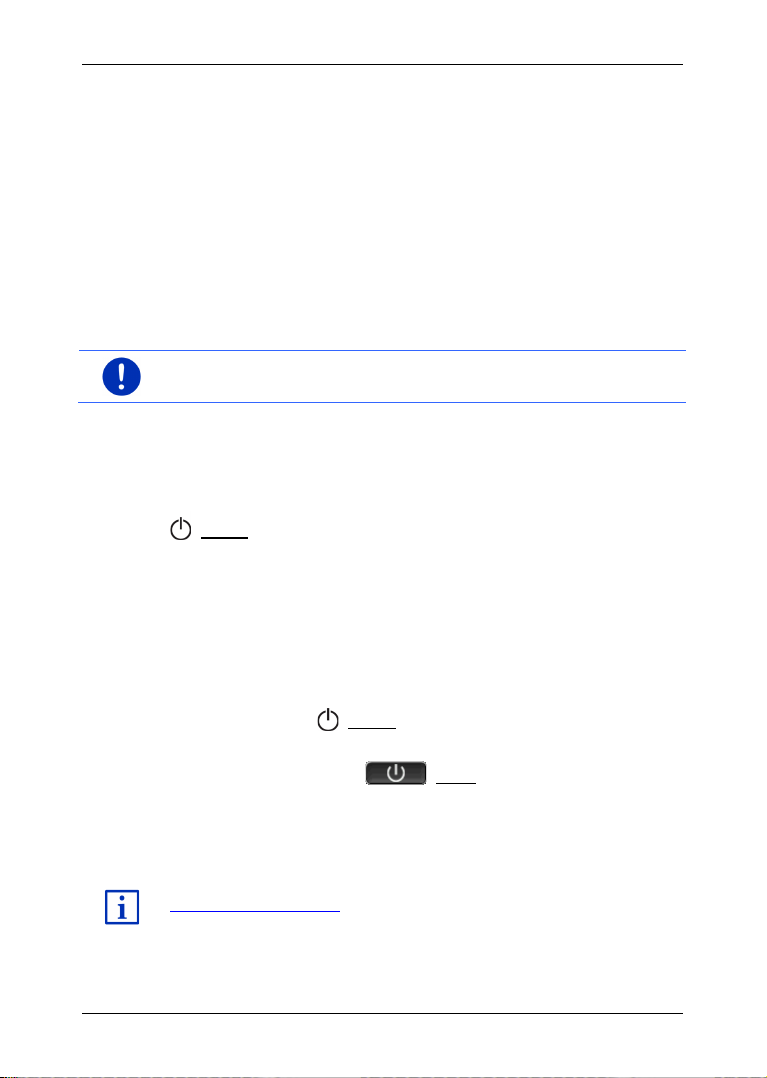
Brugermanual SEAT Portable System
Info: Systemet aktiveres også når det er monteret i bilen og tændingen
Via softwarenNAVIGON Fresh kan der installeres en funktion, hvor du
► Fra: Når du slukker for enheden bruger den ingen energi. Det kan
tage nogle måneder inden batteriet er tomt. Når du tænder for
systemet udføres en genstart, der tager lidt tid. (ca. 60 sekunder)
Dine indstillinger og dine gemte destinationer forbliver gemt.
Navigationssystemets tænding og slukning afhænger af om det er
monteret i bilen eller ej.
3.1 Bilmonteret system
Når systemet er monteret i bilen, skal det hverken tændes eller slukkes.
3.1.1 Aktivering af anlægget
Navigationssystemet aktiveres, når du drejer tændnøglen.
er slået til.
Hvis navigationssystemet forinden er sat på standby, vises det vindue,
der blev vist sidst.
Hvis navigationssystemet forinden er blevet slukket, tager det nogle
sekunder, inden softwaren genstartes. Derefter åbnes vinduet S
Hvis systemet skal aktiveres med motoren slået fra, tryk tast
(On/Off) så længe, til systemet tændes.
3.1.2 Pauseskærm
Aktivering af pauseskærm
Pauseskærmen står kun til rådighed under følgende forudsætninger:
Systemet er monteret i bilen og aktiveret.
Bilens tænding er slået til.
► Tryk kort på tast (On/Off).
- eller -
► Klik i vinduet START på (Afslut).
Pauseskærmen fremkommer. På skærmen vises dato, klokkeslæt og
den udvendige temperatur.
TART.
selv kan vælge, hvilket billede der skal anvendes som pauseskærm.
NAVIGON Fresh kan gratis downloades fra websitet
www.navigon.com/fresh.
- 16 - Tænding og slukning af navigationssystemet
Også på det selvvalgte billede vises dato, klokkeslæt og den udvendige
temperatur. Nærmere oplysninger findes i kapitel "Baggrund for
pauseskærm" på side 106.
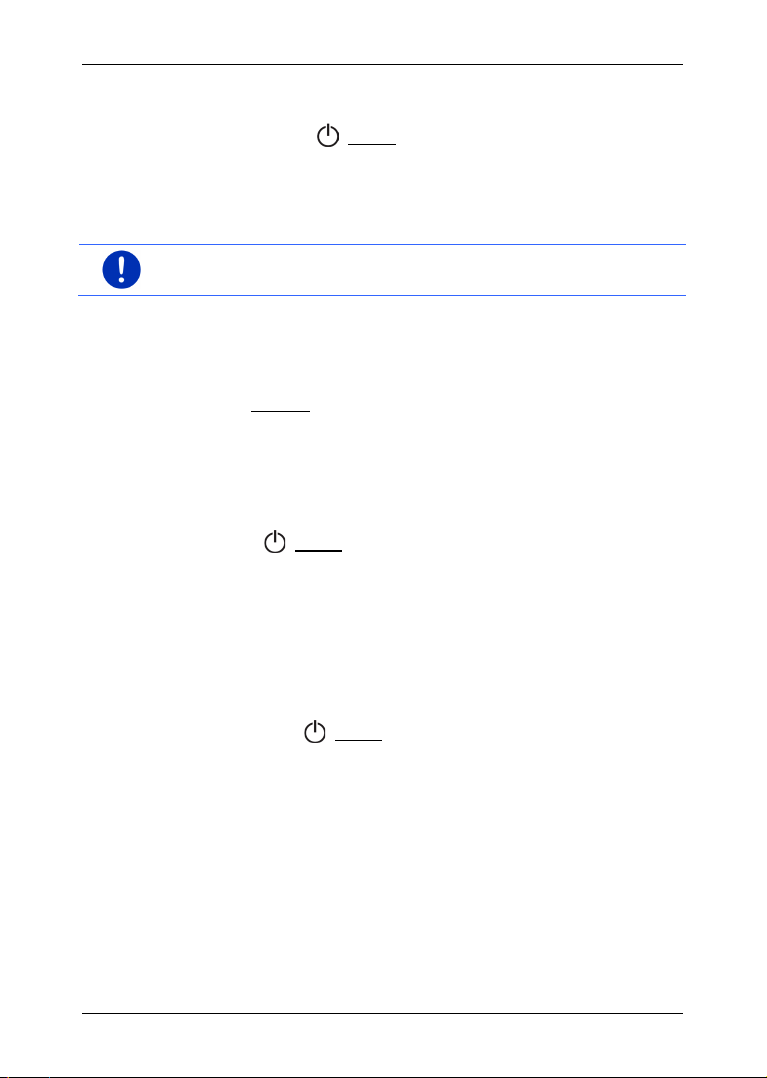
Deaktivering af pauseskærmen.
Info: Som standard deaktiveres pauseskærmen også, når tændnøglen
► Tryk kort på tast (On/Off).
- eller -
► Klik på et sted på skærmen.
Pauseskærmen skjules. Du ser igen det vindue, der har været aktiv da
pauseskærmen blev aktiveret.
trækkes.
3.1.3 Standby-funktion
Når du trækker tændnøglen, fremkommer efter kort tid meddelelsen, at
anlægget om kort tid skifter til standby.
► Klik på Standby eller vent til systemet slukker af sig selv.
3.1.4 Slukning af systemet
Hvis systemet er monteret i bilen, behøves det i grunden ikke at blive
slukket. Hvis du dog ikke vil bruge systemet i længere tid, kan du
alligevel slukke det.
► Tryk tast (On/Off) så længe til anlægget slukker (mindst
5 sekunder).
3.2 Ikke-monteret anlæg
Selvfølgeligt kan du også aktivere go slukke systemet, når det ikke er
monteret i bilen.
Brugermanual SEAT Portable System
3.2.1 Aktivering af anlægget
► Tryk på tasten (On/Off) indtil enheden tænder.
Når navigationssystemet forinden er sat på standby, vises det vindue,
der blev vist sidst.
Hvis navigationssystemet forinden er er blevet slukket, tager det nogle
sekunder, inden softwaren genstartes. Derefter åbnes vinduet S
Glemt adgangskoden?
Muligvis har du aktiveret adgangskodefunktionen, men kan ikke huske
adgangskoden.
► Hvis du har glemt adgangskoden, gør som beskrevet under "Glemt
adgangskoden?" på side 21.
Tænding og slukning af navigationssystemet - 17 -
TART.
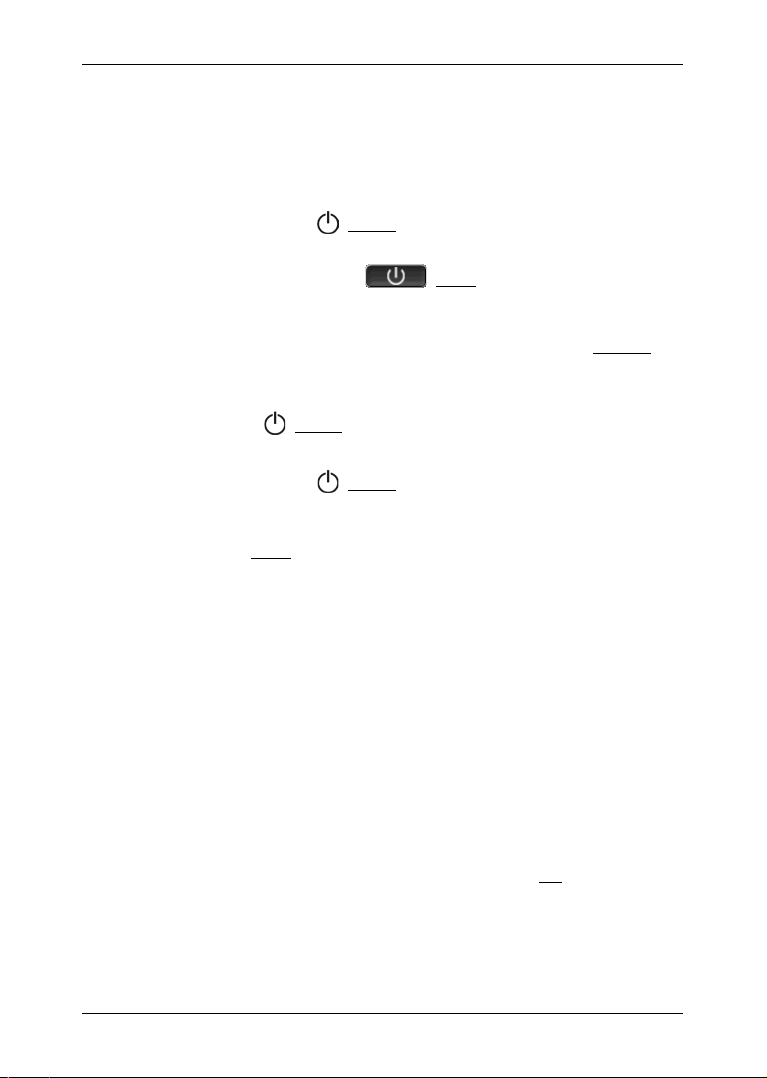
Brugermanual SEAT Portable System
3.2.2 Pauseskærm
Når navigationssystemet ikke forsynes med strøm fra bilen, står
pauseskærmen ikke til rådighed.
3.2.3 Sæt navigationsenheden på standby
► Tryk kort på tast (On/Off).
- eller -
► Klik i vinduet START på (Afslut).
På skærmen fremkommer en meddelelse at anlægget skifter til
standby-funktion efter nogle sekunder.
► Vent til anlægget skifter til standby-funktion eller klik på Standby.
3.2.4 Slukning af anlægget
► Tryk tast (On/Off) til anlægget slukker (ca. 5 sekunder).
- eller -
1. Tryk kort på tast (On/Off) (maks. 1 sekunder).
På skærmen fremkommer en meddelelse at anlægget skifter til
standby-funktion efter nogle sekunder.
2. Klik på Afslut.
3.3 Navigationssystemets første start
Når navigationssystemet tages i brug for første gang, opfordres du at
definere følgende indstillinger:
► sproget, softwaren skal benytte
► længdeenheden for afstandsangivelser
► formatet for klokkeslæt
► formatet for datoen
► enheden for angivelse af temperatur
Når du har givet alle nødvendige oplysninger, fremkommer følgende
meddelelse:
"Bemærk at færdselsloven gælder over for navigationssystemets
anvisninger. Apparatet må ikke betjenes under kørslen."
► Når du har læst og forstået hele teksten, klik på OK.
Vinduet START åbnes.
- 18 - Tænding og slukning af navigationssystemet
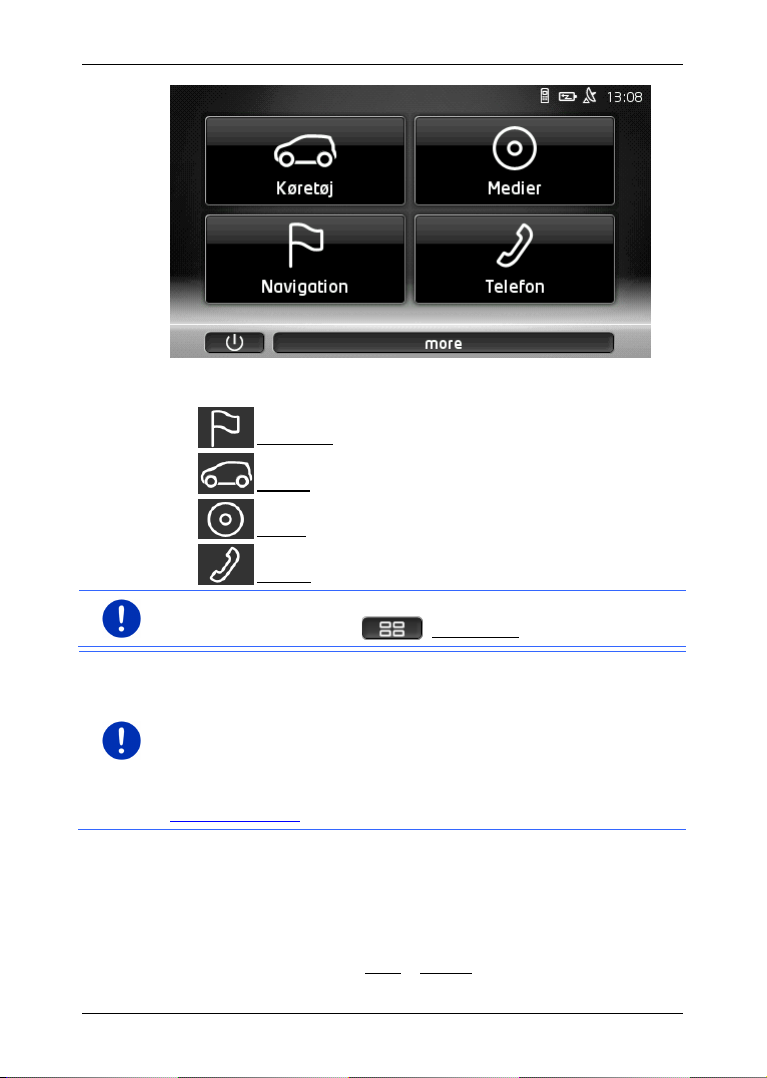
Brugermanual SEAT Portable System
Info: Vinduet S
kan åbnes fra næsten alle andre vinduer ved at
Info: Hvis ikke du har benyttet navigationssystemet i meget lang tid, er
Fra vinduet S
TART har du adgang til alle applikationer i
navigationssystemet:
► Navigation, se side 29
► Køretøj, se side 90
► Medier, se side 95
► Telefon, se side 107
TART
klikke på aktiveringsfladen (Hovedmenu).
batteriet muligvis helt tomt.
Hvis du anvender en stikadapter eller har tilsluttet dit anlæg til en pc,
skal det evt. først oplades i nogle minutter inden det kan tændes.
Hvis navigationssystemet bruges korrekt i bilen, kan det ikke straks
tændes. Så skal det tændes manuelt efter ca. 2 minutter.
Ladeadaptere og andet tilbehør finder du i NAVIGON-onlineshop på
www.navigon.com eller i handelen.
3.4 Manual
Tænding og slukning af navigationssystemet - 19 -
På navigationssystemet er der gemt et udtog af den aktuelle manual,
der beskriver anlæggets vigtigste funktioner.
Sådan åbnes manualen
1. Klik i vinduet S
TART på more > Manual.
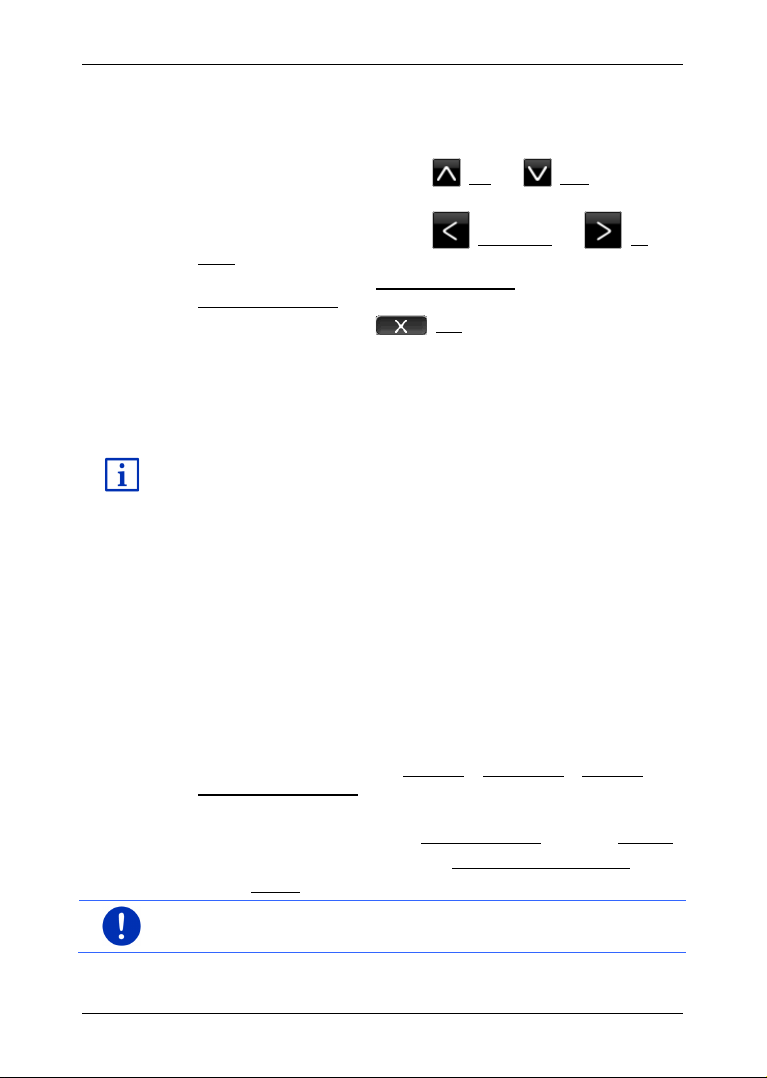
Brugermanual SEAT Portable System
En beskrivelse af alle valgmuligheder, der står til rådighed, findes i
Vinduet INDHOLDSFORTEGNELSE åbnes.
2. Klik på navnet på det kapitel du vil læse.
Kapitlets indhold vises.
Ved hjælp af aktiveringsfladerne (Op) og (Ned) kan du
bladre en side frem eller tilbage.
Ved hjælp af aktiveringsfladerne (Til venstre) og (Til
højre) kan det foregående eller næste kapitel åbnes.
► Klik på aktiveringsfladen Indholdsfortegnelse for at åbne vinduet
Indholdsfortegnelse.
► Klik på aktiveringsfladen (Luk) for at lukke manualen og
vende tilbage til vinduet START.
3.5 Optioner
I nogle af vinduerne findes valgmuligheder, der fører dig til yderligere
funktioner.
kapitel "Valgmuligheder" på side 53.
4 Adgangskode-funktion
Ved at oprette en adgangskode kan navigationssystemet beskyttes
mod uautoriseret brug. Adgangskoden skal indtastes, hvis anlægget
ikke er monteret i bilen og tændes.
Så snart systemet er monteret i en bil, overmidler bilen det korrekte IDnummer (adgangskode). Dermed kan systemet kontrollere om det er
monteret i den "rigtige" bil. I denne bil spørges der kun en gang efter
adgangskoden.
4.1 Aktivering af adgangskode
1. Klik i vinduet NAVIGATION på Optioner > Indstillinger > Optioner >
Adgangskode-funktion.
Vinduet NY ADGANGSKODE åbnes.
2. Indtast en adgangskode i feltet Ny adgangskode og klik på Fortsæt.
3. Gentag denne adgangskode i feltet Bekræft ny adgangskode.
4. Klik på Aktivér.
Info: Adgangskoden skal præcist have 4 cifre.
- 20 - Adgangskode-funktion
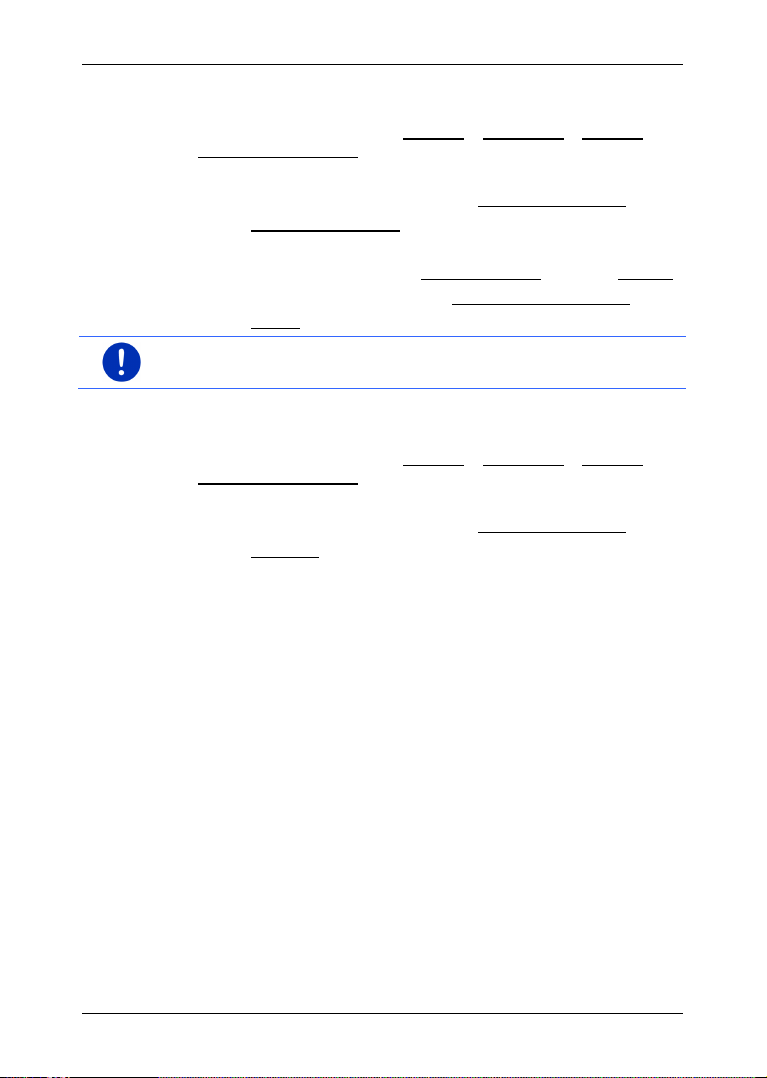
4.2 Ændring af adgangskode
1. Klik i vinduet NAVIGATION på Optioner > Indstillinger > Optioner >
Adgangskode-funktion.
Vinduet INDTAST ADGANGSKODE åbnes.
2. Indtast den gamle adgangskode i feltet Indtast adgangskode.
3. Klik på Ændr adgangskoden.
Vinduet NY ADGANGSKODE åbnes.
4. Indtast en adgangskode i feltet Ny adgangskode og klik på Fortsæt.
5. Gentag denne adgangskode i feltet Bekræft ny adgangskode.
6. Klik på Aktivér.
Info: Den nye adgangskode skal præcist have 4 cifre.
4.3 Fravalg af adgangskode
1. Klik i vinduet NAVIGATION på Optioner > Indstillinger > Optioner >
Adgangskode-funktion.
Vinduet INDTAST ADGANGSKODE åbnes.
2. Indtast den gamle adgangskode i feltet Indtast adgangskode.
3. Klik på Deaktivér.
4.4 Glemt adgangskoden?
Hvis du tre gange har angivet en forkert adgangskode, åbnes et vindue
med en vejledning om, hvad du nu skal gøre.
► Følg vejledningen på skærmen.
Brugermanual SEAT Portable System
5 Navigationssystemets betjening
5.1 Information
På overkanten af mange vinduer vises klokkeslættet. Når systemet er
monteret i en bil og tændingen slås til, vises også udetemperaturen.
Desuden sidder der forskellige ikoner, der viser informationer.
GPS
Ikonet GPS kan vise følgende tilstande af GPS-modtagelse:
Ingen GPS (Intet symbol): Den indbyggede GPS-modtager er ikke klar.
Kontakt os hvis dette problem fortsætter (se "Spørgsmål til produktet",
side 9).
Navigationssystemets betjening - 21 -
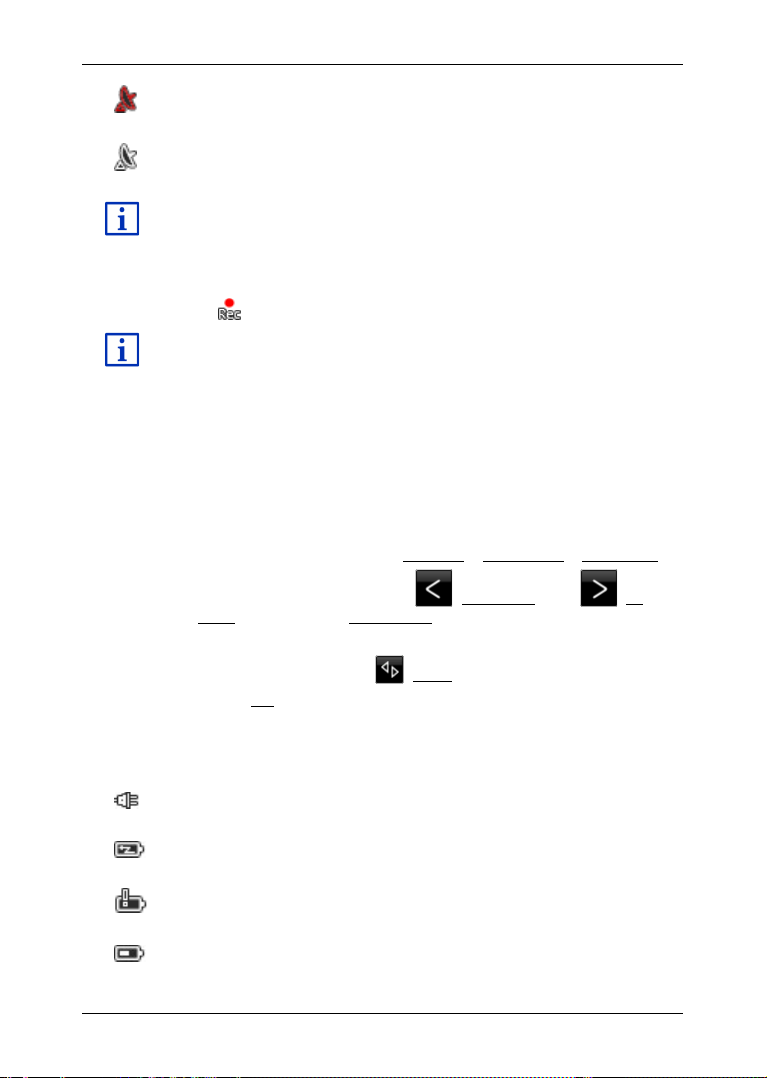
Brugermanual SEAT Portable System
Detaljerede informationer vedrørende GPS-status findes i kapitel "GPS
Detaljerede informationer vedrørende tracks findes i kapitel "Tracks" på
Intet signal: Der modtages data fra færre end tre satellitter. Positionen
kan ikke beregnes.
GPS klar: Der modtages data fra mindst 3 satellitter. Positionen kan
beregnes.
status, lagring af aktuel position" på side 83.
Track
Ikonet (Optegnelse track) viser at der lige nu optegnes et track.
side 73.
Kompass
Ikonet Kompass findes kun i kortvisningen. Det viser i hvilken retning
du lige bevæger dig. Det kan vise følgende retninger: N, NØ, Ø, SØ, S,
SV, V, NV.
Vis-/skjul af ikonet Kompass
Visning af ikonet Kompass kan aktiveres eller deaktiveres.
► Klik i vinduet NAVIGATION på Optioner > Indstillinger > Navigation.
► Bladr med aktiveringsfladerne (Til venstre) eller (Til
højre), til indstillingenVis kompas fremkommer.
Den aktuelt gældende værdi for indstillingen er fremhævet (rød).
► Klik på aktiveringsfladen (Ændr) for at skifte mellem værdierne.
► Klik på OK.
Energi
Ikonet Energi kan vise følgende tilstande for det indbyggede batteri:
Systemet er monteret i bilen og forsynes med strøm fra bilen. Batteriet
er helt opladet.
Systemet er monteret i bilen og forsynes med strøm fra bilen. Batteriet
oplades.
Systemet er monteret i bilen og forsynes med strøm fra bilen. Batteriet
kan ikke oplades da dets temperatur er for høj eller for lav.
Anlægget forsynes af sit interne batteri. Opladningstilstanden på
batteriet er tilstrækkelig.
- 22 - Navigationssystemets betjening
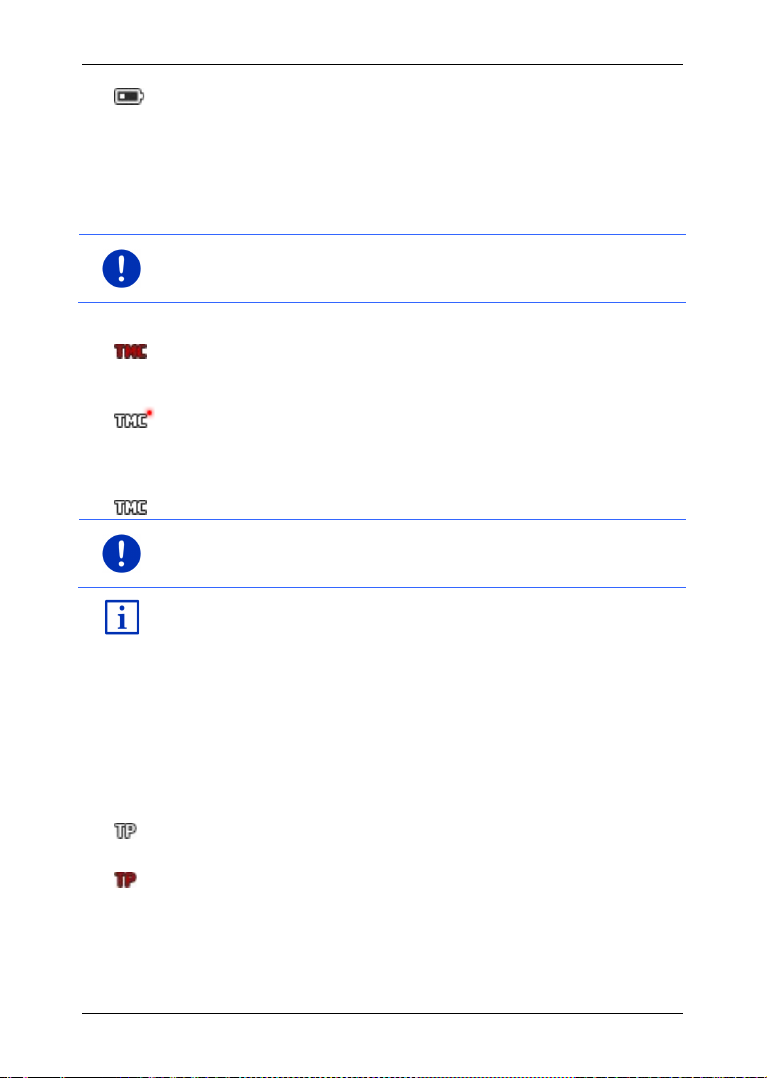
Brugermanual SEAT Portable System
Info: Denne funktion kan kun anvendes, såfremt der i det land, hvor du
Info: TMC.modtageren bruger bilradioens antenne. Ikonet
En beskrivelse af TMC-funktionen findes i kapitel "TMC
Anlægget forsynes af sit interne batteri. Batteriets opladningstilstand er
svag.
Trafikmeldinger (TMC)
Navigationssystemet har en integreret TMC-modtager, der leverer
aktuelle trafikmeldinger. Dermed kan navigationssystemet ved behov
ændre ruten dynamisk f.eks. for at undgå en kø.
rejser, udsendes trafikmeldinger via TMC. Dette er ikke tilfældet i alle
lande.
Ikonet TMC kan vise følgende tilstande af TMC-modtagelse:
Stationssøgning (i rødt): TMC-modtageren er klar til modtagelse, men
finder ingen station, der udsender TMC-signaler. Der er ingen
trafikmeldinger.
Stationssøgning: TMC-modtageren er klar, men kan ikke finde en
station, der udsender TMC-signaler. Der foreligger dog stadig
trafikmeldinger. Dette kan f.eks. være tilfældet, når du lige kører i en
tunnel.
TMC på standby (i gråt): Trafikmeldinger kan modtages.
Stationssøgning kan derfor også fremkomme, hvis
navigationssystemet ikke er monteret i bilen.
(Trafikmeldinger)" på side 85.
Trafikmeldinger (TP)
Bilradioen kan undertrykke gengivelsen af musik eller
navigationsbeskeder og i stedet for gengive trafikmeldinger, når disse
modtages.
Ikonet TP kan vise følgende tilstande af TMC-modtagelse:
Ingen TP (Intet symbol): Trafikmeldinger vises ikke.
TP på standby (hvid): Trafikmeldinger vises. Når trafikmeldingen er
afsluttet skiftes tilbage til den oprindelige lydkilde.
Stationssøgning (rød): Der søges efter en radiostation, der sender
trafikmeldinger.
Navigationssystemets betjening - 23 -
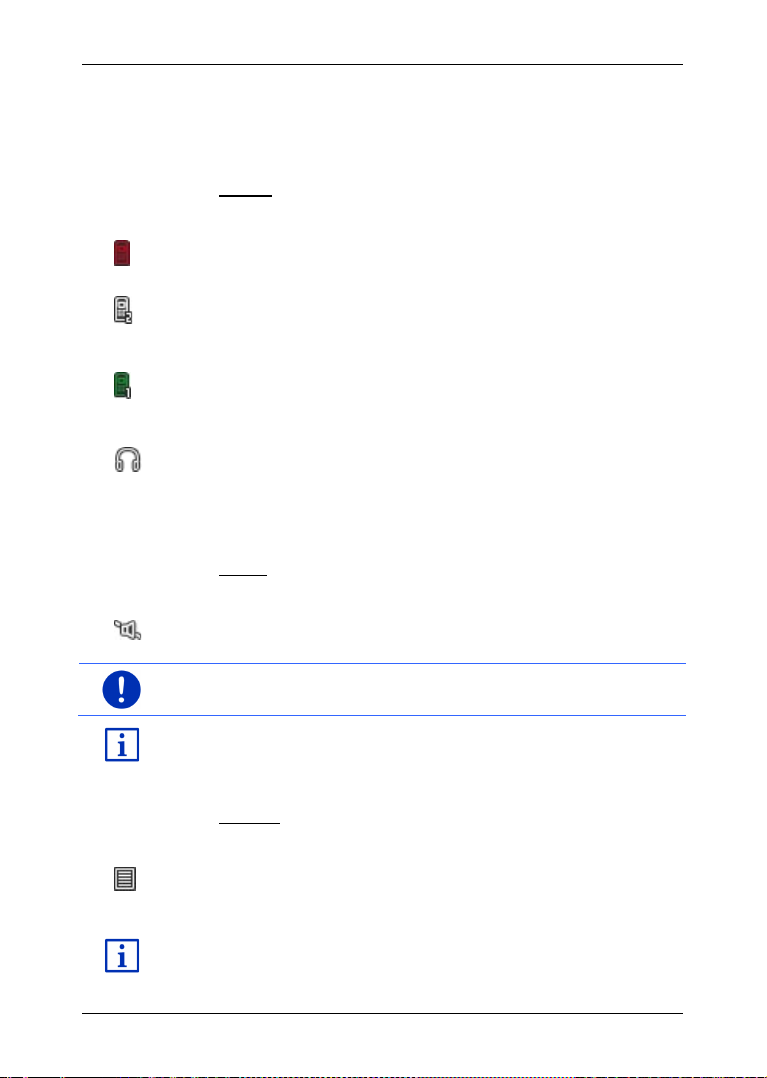
Brugermanual SEAT Portable System
Info: Ikonet viser kun undertrykkelse af navigationsbeskeder. Den siger
Hvordan navigationsbeskedernes lydstyrke indstilles, er beskrevet i
Bluetooth / Telefon
Navigationssystemet har et integreret Bluetooth-håndfri-modul. På
denne måde kan det også anvendes som håndfri-udstyr sammen med
op til to Bluetooth-egnedet mobiltelefoner.
Ikonet Telefon kan vise følgende tilstande for håndfri-modulet:
Ingen Bluetooth (Intet symbol): Bluetooth-funktionen er ikke aktiv.
Ikke Forbundet (rød mobiltelefon): Navigationssystemet har ingen
Bluettoth-forbindelse til en anden enhed.
Forbundet (hvid mobiltelefon): Navigationssystemet er forbundet med
en mobiltelefon og kan anvendes som håndfri telefon. Tallet viser,
hvilken af de to telefoner aktuelt er aktiv.
Aktiv opkald (grøn mobiltelefon): Navigationssystemets håndfri-modul
anvendes aktuelt til telefonering. Tallet viser, hvilken af de to telefoner
bruges til samtalen.
Headset:Der er tilsluttet et headset. Du kan høre alle
navigationssystemets beskeder via headsettet. Håndfri-modulets
telefonfunktioner er ikke tilgængelige.
Muting
Ikonet Muting kan vise følgende tilstande af TMC-modtagelse:
Intet symbol: Navigationsapplikationen anvendes med lyd.
Muting: Navigationsapplikationen kører uden lyd. Hvis du befinder dig i
en navigation, udlæses ingen kørebeskeder.
intet om håndfri-sættets lydstyrke.
kapitel "Navigation i funktionen Køretøj", afsnit "Lydstyrke", på side 61.
Kørebog
Ikonet Kørebog kan vise følgende tilstande af TMC-modtagelse:
Intet symbol: Logbogen er deaktiveret. Ture optegnes ikke.
Kørebog: Logbogen er deaktiveret. Inden hver navigation opfordres du
at foretage de nødvendige registreringer i logbogen (Turens årsag, kmtal, ...). Du kan dog også skjule registrering af turen.
En beskrivelse af logbogen findes i kapitel "Logbog" på side 89.
- 24 - Navigationssystemets betjening
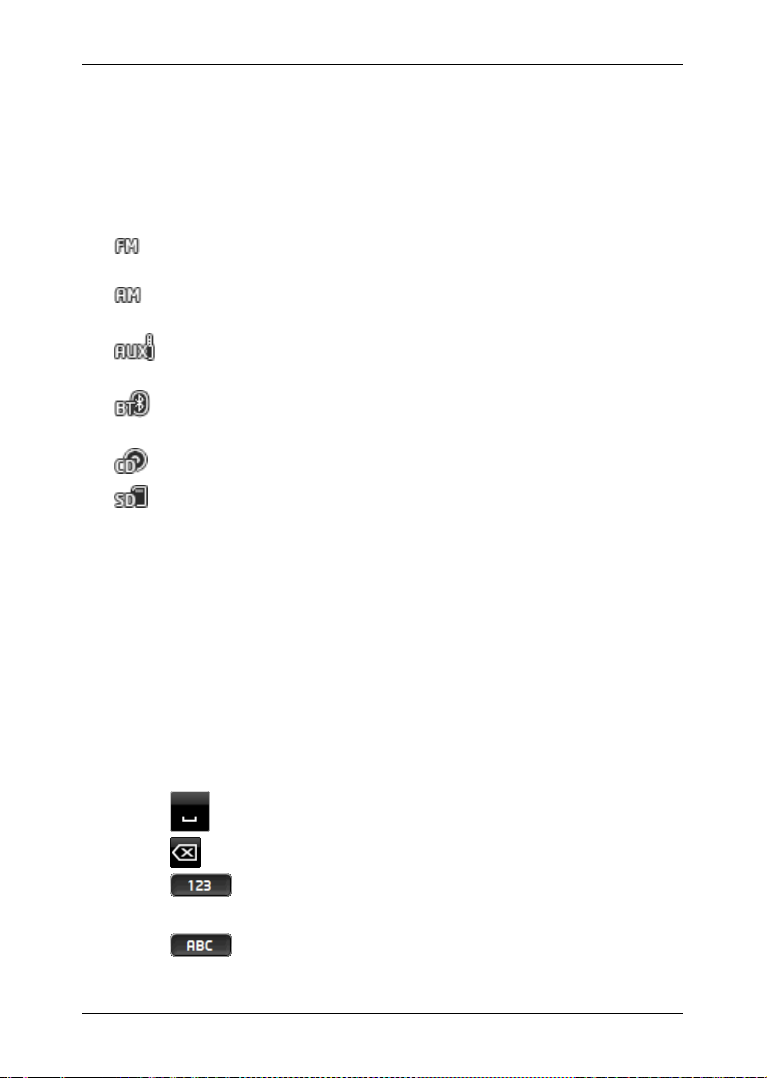
Brugermanual SEAT Portable System
Medier
Når navigationssystemet er monteret i bilen og forsynes med strøm fra
bilens batteri, kan det styre bilradioen. Ikonet Medier viser så, hvilken
lydkilde der aktuelt er aktiv,
Intet symbol: Radioen er slukket eller navigationssystemet forsynes
ikke med strøm fra bilen.
FM: Radioen er den aktuelle lydkilde. Den er indstillet til FM-
modtagelse.
AM: Radioen er den aktuelle lydkilde. Den er indstillet til AM-
modtagelse.
AUX-IN audio: Den aktuelle lydkilde er en ekstern enhed, der er
tilsluttet via bilradioens AUX-tilslutning.
BT-Audio: Den aktuelle lydkilde er en ekstern enhed (mobiltelefon eller
Smartphone) der via Bluetooth er forbundet med navigationssystemet.
CD: Den aktuelle lydkilde er cd'en, der befinder sig i bilradioen.
SD-kort: Den aktuelle lydkilde er MicroSD-kortet, der befinder sig i
navigationssystemet.
5.2 Software-tastatur
Hvis der kræves tekstindtastninger, vises der et software-tastatur på
skærmen.
På software-tastaturet kan alle indtastninger ske med fingeren. Der kan
kun indtastes store bogstaver.
Ved indtastninger af by- og vejnavne skal der ikke indtastes specialtegn
og umlaut. Navigationssystemet indsætter tegnene automatisk. Hvis du
f.eks. søger efter byen "Bärnau", indtast bare "Barnau". Specialtegn kan
dog være nyttige ved betegnelsen af gemte destinationer og ruter.
5.2.1 Særlige taster
indføjer et blanktegn.
sletter tegnet foran markøren.
åbner taltastaturet.
Latinske, kyrilliske, græske bogstaver
åbner det latinske bogstavtastatur.
Navigationssystemets betjening - 25 -
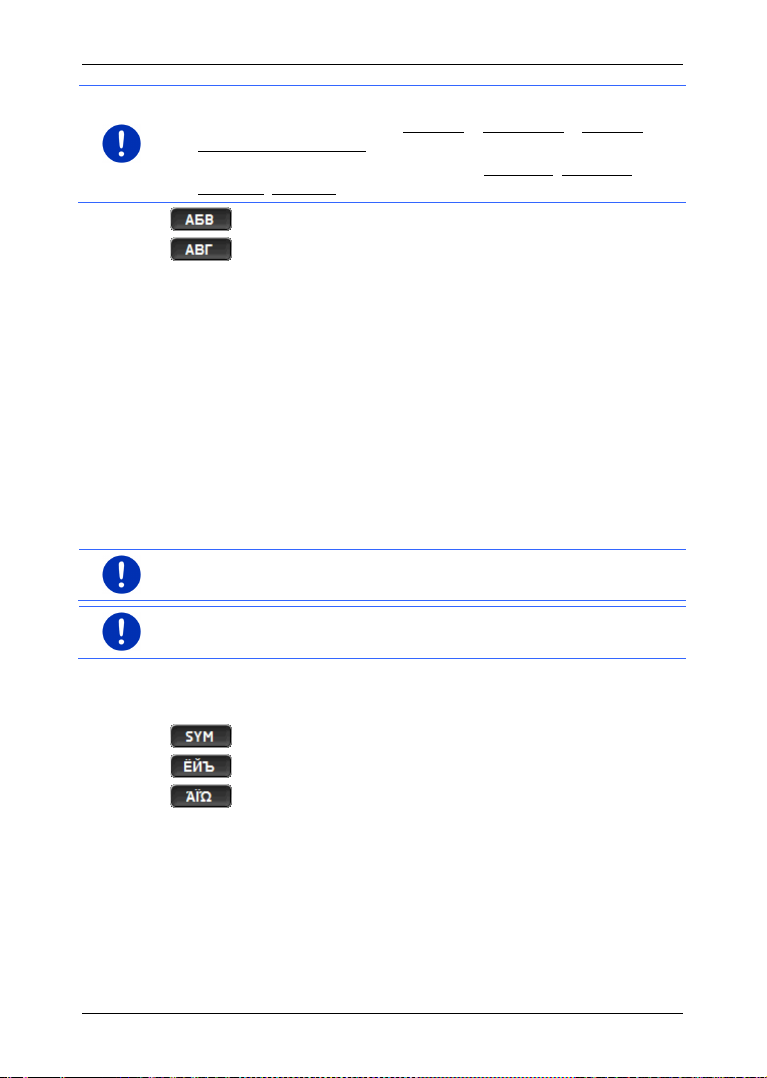
Brugermanual SEAT Portable System
Info: Layout for det latinske bogstavtastatur kan konfigureres.
Info: Vej- og bynavne kan kun indtastes på brugergrænsefladens
► Klik i vinduet NAVIGATION på Optioner > Indstillinger > Generelt >
Tastatur-layout (latinsk).
► Angiv, hvilket layout der skal anvendes (QWERTZ, QWERTY,
ABCDEF, AZERTY).
åbner det kyrilliske bogstavtastatur.
åbner det græske bogstavtastatur.
Indtastning af adresser eller navne på interessepunkter åbner som
standard tastaturet med skriften i det pågældende land.
Hvis du vil gemme en destination i Foretrukne, eller hvis du vil angive
en kategori interessepunkter eller et land, åbnes som standard
tastaturet for brugergrænsefladens sprog.
Fra det kyrilliske og græske tastatur kan du også skifte til det latinske
tastatur. Mange adresser kan derefter translittereres eller indtastes på
brugergrænsefladens sprog.
Eksempel: Brugergrænsefladen er tysk. Du vil navigere til Moskva. Du
har nu følgende muligheder:
► "Москва" (kyrillisk)
► "Moskva" (translittereret)
► "Moskva" (dansk)
sprog, hvis de også på denne stavemåde findes i kortets database.
Info: Der står altid maks. 2 skrifttyper til rådighed.
Umlaut, accenter, yderligere bogstaver
Til hver skrift findes en yderligere tastatur med specialtegn.
åbner tastaturet med latinske specialtegn.
åbner tastaturet med kyrilliske specialtegn.
åbner tastaturet med græske specialtegn.
Så snart du har indtastet et specialtegn, vises der automatisk et
bogstavtastatur igen.
5.2.2 Indtastning af data
Ofte findes lister hvor du kan vælge et punkt. Dette sker f.eks. hvis du
indtaster en by.
Så snart du har indtastet det første bogstav, fremkommer den største
- 26 - Navigationssystemets betjening
by med dette første bogstav i det angivne land.
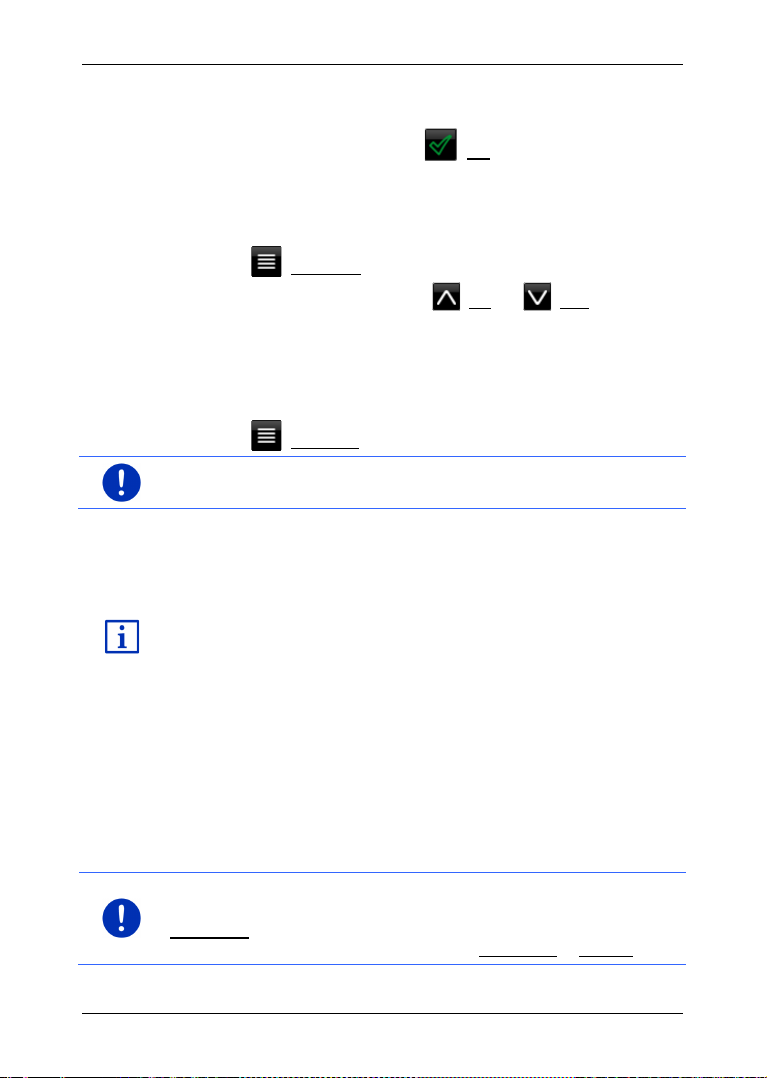
Så snart du indtaster yderligere bogstaver, fremkommer efter hver
En beskrivelse af alle valgmuligheder, der står til rådighed, findes i
Info: Funktionen Talestyring står ikke til rådighed på alle sprog.
indtastning den første by, der begynder med de indtastede bogstaver.
► Når den rigtige by vises, klik på (OK) for at afslutte indtastning
af byen.
Du kan altid åbne en liste, der indeholder alle byer, hvis navn begynder
med de indtastede bogstav eller indeholder den indtastede tekst i
navnet. Jo flere bogstaver du har indtastet, jo kortere bliver listen.
► Klik på (Åbn listen) for at få vist denne liste.
Ved hjælp af aktiveringsfladerne (Op) og (Ned) kan du
bevæge dig på listen.
► For at overtage et punkt på listen i indtastningsfeltet, klik på dette
punkt.
Så snart du har overtaget dette punkt, lukkes listen. Indtastning af
byen er dermed afsluttet.
► Klik på (Luk listen) for at lukke listen uden at overtage punktet.
Info: Listen åbnes automatisk når den kun indeholder 4 færre punkter.
5.3 Optioner
I nogle af vinduerne findes valgmuligheder, der fører dig til yderligere
funktioner.
Brugermanual SEAT Portable System
kapitel "Valgmuligheder" på side 53.
5.4 Menuer
Nogle aktiveringsflader indeholder en menu, der åbnes ved aktivering
► Klik på et menupunkt for at udføre dets funktion.
Når du lukker menuen uden at udføre en funktion, klik på
aktiveringsfladen du brugte for at åbne menuen.
6 Talestyring
Ved sprog, hvor denne funktion står til rådighed, vises aktiveringsfladen
Talestyring i vinduet N
står til rådighed, erstattes aktiveringsfladen Talestyring af Vis kort.
Talestyring - 27 -
AVIGATION. På sprog, hvor denne funktion ikke
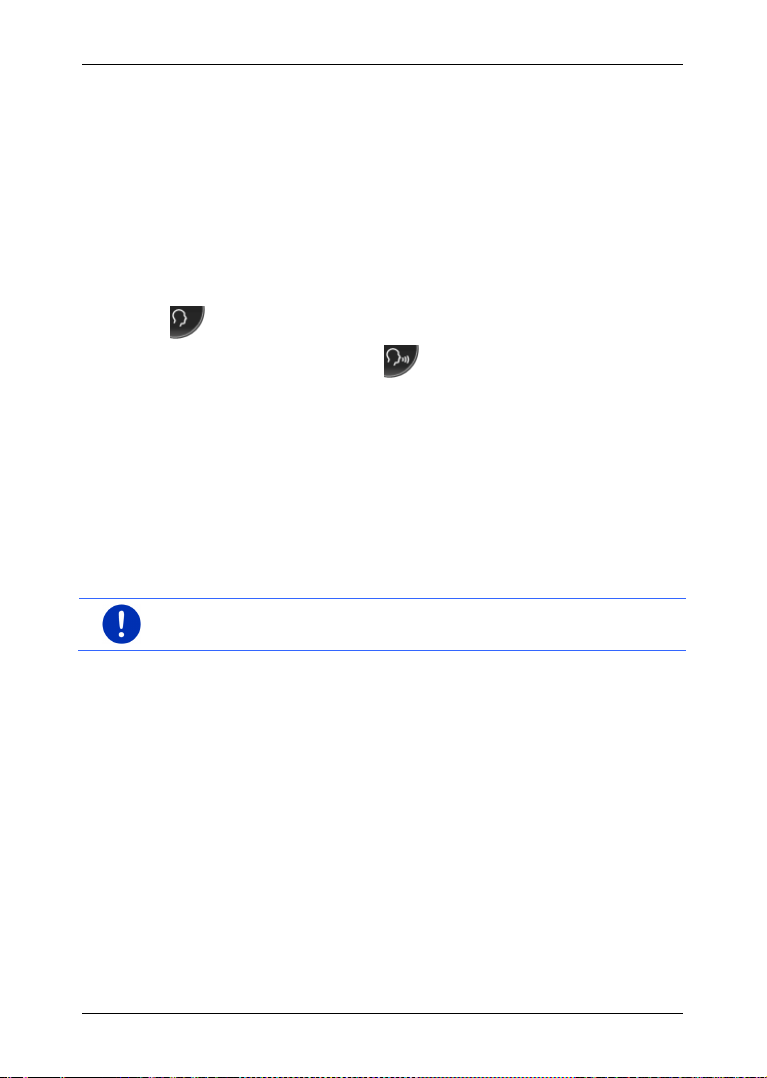
Brugermanual SEAT Portable System
Info: Navigationsinstruktioner,advarsler og medieafspilleren er inaktive,
Mange funktioner i dit navigationssystem kan nemt styres via
talestyring.
6.1 Aktivering af talestyring
I nogle vinduer er talestyringen automatisk aktiveret. Dette gælder især
vinduer, hvor der kræves et svar af dig, f.eks. hvis det angår en
trafikmelding på din rute.
6.2 Anvend talestyring
Hvis funktionerne i et vindue kan hentes via indtaling, vises ikonet
(Talestyring aktiv) på skærmens øverste venstre hjørne.
En enkel signaltone og ikonet (Tal) signaliserer at
navigationssystemet er klar til indtaling.
► Indtal en kommando.
Du hører en positiv bekræftelsestone (to lyse toner) og
kommandoen udføres.
Hvis navigationssystemet ikke har forstået din indtaling eller hvis du
ikke siger noget i et stykke tid, lyder en negativ bekræftelsestone (to
korte mørke toner).
► Indtal kommandoen igen.
Hvis navigationssystemet ikke har forstået dig efter flere gentagelser,
fremkommer "Sig Hjælp".
så længe systemet forventer indtalinger fra dig.
6.3 Hjælp
Sig bare "Hjælp", hvis du vil vide, hvilke indtalinger der aktuelt er
mulige. I næsten alle vinduer, hvor talestyringen understøttes, siger
navigationssystemet så, hvilke kommandoer du kan indtale i det
aktuelle vindue.
6.4 Deaktivering af talestyringen
Talestyringen deaktiverer sig selv ved følgende forhold:
► Hvis du betjener navigationssystemet med fingeren, når der
forventes en indtaling af dig.
► Ved et indgående opkald, under et opkald, hvis
navigationssystemet bruges som håndfri enhed.
- 28 - Talestyring
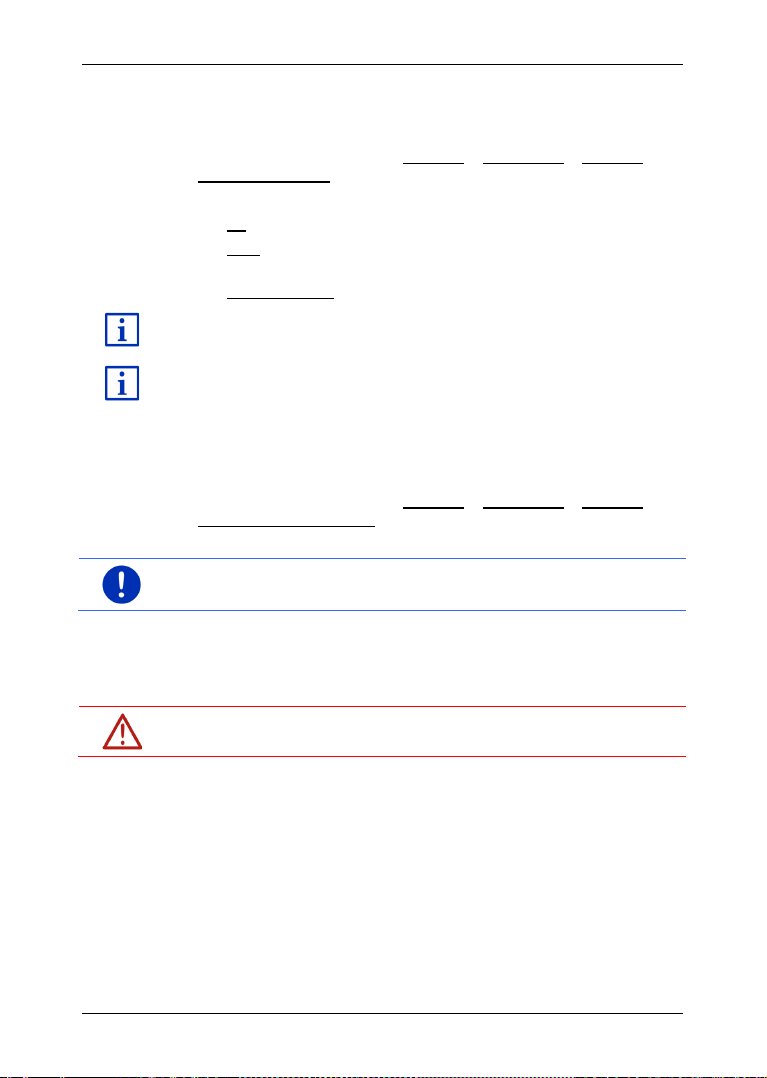
Brugermanual SEAT Portable System
Detaljerede informationer vedrørende angivelse af destination via
Detaljerede informationer vedrørende opkald via talestyring findes i
Info: Informationer til navigationssystemets konfiguration finder du i
OBS! Vær altid opmærksom på sikkerhedsinformationerne i kapitel
6.5 Konfiguration af talestyring
Du kan konfigurere, til hvilke opgaver talestyringen skal anvendes.
► Klik i vinduet NAVIGATION på Optioner > Indstillinger > Generelt >
Anvend talestyring.
Angiv til hvilke opgaver talestyringen skal anvendes:
► Alt: Du kan anvende hele talestyringens funktionsomfang.
► Svar: Du kan angive adresser og svare på
navigationsanlæggets spørgsmål.
► Angiv adresser: Du kan kun angive adresser via talestyringen.
talestyring findes i kapitlet "Indtaling af destination" på side 32.
kapitlet "Opkald via talestyring" på side 116.
Talestyringsassistentens lydstyrke kan indstilles uafhængigt af
navigationsinstruktionernes lystyrke. På denne måde kan du høre
indtalingsopfordringer også selv om du har deaktiveret
navigationsinstruktionerne.
1. Klik i vinduet N
Lydstyrke på assistenten.
2. Fastlæg assistentens lydstyrke.
kapitlet "Navigationssystemets konfigurering" på side 123.
AVIGATION på Optioner > Indstillinger > Generelt >
7 Navigation
Brugen af navigationssystemet sker på eget ansvar.
"Vigtige sikkerhedsinformationer", side 10.
Mangelfuld GPS-modtagelse
Hvis GPS-modtagelsen er forstyrret, (f.eks. fordi du kører gennem en
tunnel, fortsættes navigationen. Navigationssystemet beregner i så fald
din formentlige position på basis af dine rutedata og din hidtidige kørsel.
Så snart der igen kan modtages GPS-signaler, fortsættes navigationen
med reale GPS-data.
Ankomst ved destinationen
Når den angivne destination er nået, udgives en tilsvarende besked.
På kortet vises kun den aktuelle position (rød pil) og destinationsflaget.
Navigation - 29 -
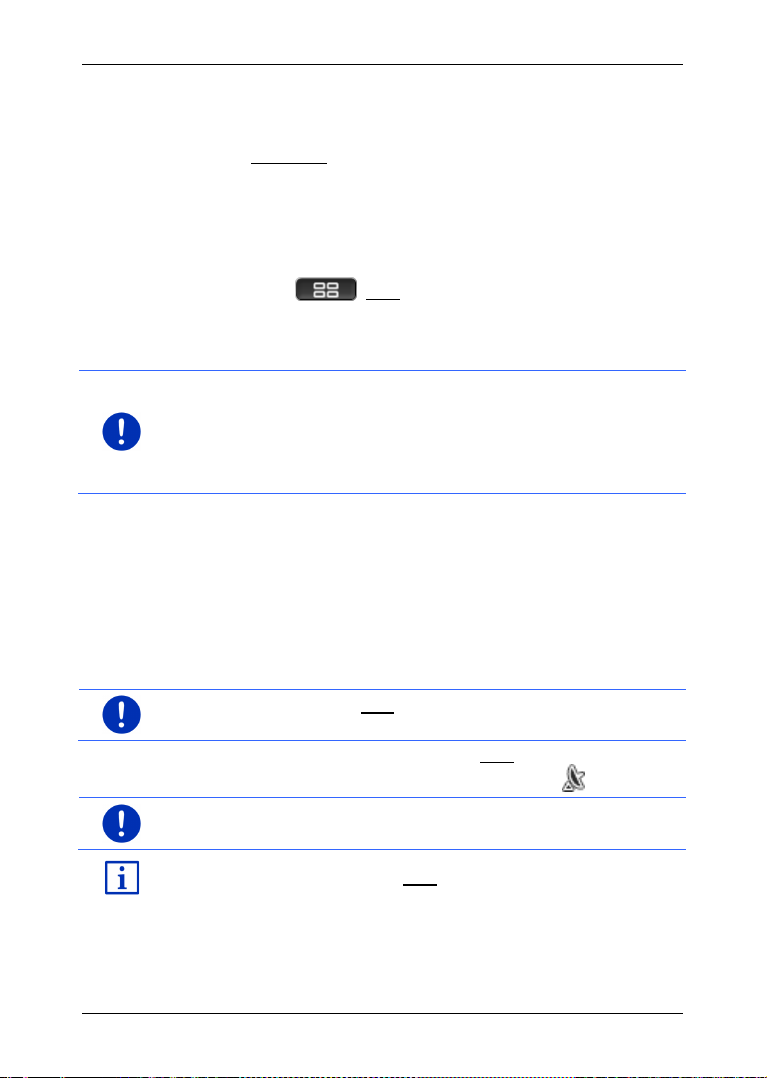
Brugermanual SEAT Portable System
Info: For perfekt modtagelse af GPS-data kræver GPS-modtageren frit
Info: Straks efter at ikonet GPS viser tilstandenGPS klar kan
Info: Initialiseringen udføres hurtigst, hvis du ikke starter med at køre
7.1 Start af navigationsapplikationen
Du har tændt for navigationssystemet. Vinduet START er åbnet.
► Klik på Navigation.
Vinduet NAVIGATION åbnes. Derfra har du adgang til alle funktioner i
navigationsapplikationen.
Tilbage til vinduet Start
Du vender altid tilbage til vinduet START, når du klikker på
aktiveringsfladen (Start).Dette afslutter ikke den aktuelle
applikation.
Initialisering af GPS-modtageren
udsyn til satellitten. Tunneller, snævre gader eller spejlinger på
husfacader kan indskrænke GPS-modtagelsen meget eller gøre den
helt umulig. Hvis GPS-modtageren eller navigationssystemet sidder i en
bil med metaldampede ruder eller en forrudeopvarmning, kan dette
være årsagen for den dårlige modtagelse.
Så snart navigationssystemet er tændt, starter initialisering af GPSmodtageren.
Den første initialisering af den integrerede GPS-modtager sker efter
første start af navigationsapplikationen. Dette kan tage i op til
5 minutter.
Hver gang navigationssystemet tændes derefter, starter GPSmodtagelsen efter kort tid.
Hvis navigationssystemet ikke har været tændt i mere end en uge, kan
den efterfølgende initialisering igen tage op til 10 minutter.
positionsbestemmelsens nøjagtighed være nedsat i nogle få minutter.
I displayets øverste højre hjørne ses ikonet GPS. Så snart der
modtages data fra mindst tre satellitter, skifter ikonet til (GPS klar).
inden initialiseringen er afsluttet.
Nærmere informationer til ikonet GPS findes i kapitel "GPS" på side 21.
Tilbage til vinduet Navigation
- 30 - Navigation
Vinduet NAVIGATION åbnes, når navigationsapplikationen startes.

Hvis der er et andet vindue åbent i navigationsapplikationen, klik på
Info: Når du indtaster en ny destination for første gang, opfordres du at
(Tilbage). Så vender du tilbage til det vindue, du er kommet
fra.
► Klik så ofte på (Tilbage), til vinduet NAVIGATION åbnes.
7.2 Indtastning af destination
Under Ny destination angives destinationer, der ikke er navigeret til før
eller som ikke er gemt. Her kan du
► angive destinationens adresse (se "Indtastning af
destinationsadresse", side 33).
► angive destinationens koordinater (se "Indtast koordinater",
side 34).
► udvælge et interessepunkt (se "Interessepunkt", side 35).
► udvælge en destination i direkte adresser (se "Interessepunkter
som direkte adresser", side 39).
vælge det land, hvor din destination ligger.
Under Mine destinationer står følgende lister over destinationer eller
adresser til rådighed:
► FORETRUKNE: alle destinationer du har indtastet og gemt (se
"Foretrukne", side 40).
I listen F
interessepunkter.
► Hjemmeadresse: Den adresse, der er gemt som
► Mit køretøj: Bilens position gemmes automatisk, når du forlader
► Mit startpunkt: Startpunktet for den sidste navigation gemmes
► SENESTE DESTINATIONER: Destinationer, der før er anvendt til
navigationen (se "Seneste destinationer", side 41).
► IMPORTEREDE ADRESSER: alle destinationer, der er importeret fra
Microsoft Outlook eller andre datakilder (se "Importerede adresser:
Fra Outlook / internettet", side 41, og "Importerede adresser fra
telefonbogen", side 42).
ORETRUKNE kan der desuden gemmes op til tre
hjemmeadresse (se "Definition af hjemmeadresse", side 46).
bilen.
automatisk.
Brugermanual SEAT Portable System
Navigation - 31 -

Brugermanual SEAT Portable System
Info: Der kan kun vælges lande, hvis kort står til rådighed for
7.2.1 Indtastning af destinationsland
Øverst til venstre i vinduerne ADRESSE, SÆRLIG ADRESSE I EN BY og
S
ÆRLIG ADRESSE OVERREGIONALT findes aktiveringsfalden Land. Den
viser flaget på det land, hvor der aktuelt kan angives
navigationsdestinationer.
Hvis din destination ligger i et andet land, gør som følger:
1. Klik på aktiveringsfladen Land.
2. Indtast navnet på det land, hvor din destination ligger.
På kontaktfladen vises destinationslandets flag.
navigationssystemet.
7.2.2 Indtaling af destination
Særlig komfortabel er angivelsen af destinationen som indtalt
meddelelse.
1. Klik på Talestyring i vinduet N
AVIGATION.
Vinduet TALESTYRING åbnes.
Indtaling af adresse
2. Sig "Adresse".
Øverst vises det land, hvor der kan angives adresser.
► Klik på landet, hvis din destinationsadresse ligger i et andet
land. Følg navigationssystemets vejledning.
Adressedataene forespørges i rækkefølgen By > Vej >
Husnummer.
3. Følg navigationssystemets vejledning.
Når indtaling af adressen er afsluttet, åbnes kortet i funktion
Preview. Destinationen vises på kortet.
Indtaling af interessepunkt i nærheden
2. Sig "Særlig adresse i nærheden".
3. Sig hvilken kategori interessepunkter du ønsker (f.eks. "Hotel").
En liste med hoteller i nærheden åbnes.
4. Sig tallet foran det hotel du vil ringe til.
Sig "Op" eller "Ned" for at bladre i listen.
Når du har valgt en destination, åbnes kortet i funktion Preview.
Destinationen vises på kortet.
- 32 - Navigation

Brugermanual SEAT Portable System
Informationer vedrørende start af navigationer findes i kapitlet "Rute-
Info: Funktionen Talestyring står ikke til rådighed på hvert sprog. På
Info: Følgende beskrivelse går ud fra at du har valgt By først som
Indtaling af en foretrukken adresse eller en adresse fra
telefonbogen
2. Sig "Mine destinationer".
3. En liste åbnes. Den indeholder destinationerne i listen
F
ORETRUKNE, destinationer, der er importeret fra Outlook og
destinationer fra telefonbogen i en forbundet mobiltelefon.
4. Sig tallet foran den destination du vil navigere til
Sig "Op" eller "Ned" for at bladre i listen.
Når du har valgt en destination, åbnes kortet i funktion Preview.
Destinationen vises på kortet.
preview" på side 44. Læs videre der.
sprog, hvor denne funktion ikke står til rådighed, erstattes
aktiveringsfladen Talestyring af Vis kort.
7.2.3 Indtastning af destinationsadresse
1. Klik i vinduet NAVIGATION på Ny destination > Indtast adresse.
rækkefølgen for adresseindtastningen.
Hvis der i navigationsenheden befinder sig et kort for et land hvor vejen
normalt angives først (f.eks Sverige, Norge, ...), kan du også vælge Vej
først som rækkefølge for indtastning.
Du kan fastlægge rækkefølgen i vinduet NAVIGATION under Optioner >
Indstillinger > Generelt > Rækkefølge for adresseindtastninger.
Vær herved opmærksom på at rækkefølgen Vej først ikke er mulig for
alle lande. I så fald skal byen angives først.
Vinduet ADRESSE åbnes.
1. Angiv destinationsbyens postnummer eller navn.
2. Indtast navnet på destinationsvejen.
3. Indtast husnummeret. Hvis du ikke kender husnummeret, lad feltet
forblive tomt.
Hvis du ikke kender husnummeret, men navnet på en nærliggende
tværvej, klik på feltet Tværvej og indtast navnet der.
Navigationssystemet beregner så en rute til krydset mellem de to
angivne veje.
Vinduet D
ETALJEREDE INFORMATIONER TIL DESTINATIONEN åbnes.
På aktiveringsfladen Aktivér MyRoutes står, om der skal beregnes
flere ruteforslag (Ja) eller ej (Nej).
Navigation - 33 -

Brugermanual SEAT Portable System
Info: Aktiveringsfladen Aktivér MyRoutes er kun aktiv hvis alle
Informationer vedrørende start af navigationer findes i kapitlet "Rute-
Info: Du behøver ikke angive alle adressedata. Du kan også klikke på
► Klik på aktiveringsfladen Aktivér MyRoutes for at ændre
indstillingen.
adresseinformationer er angivet. Denne indstilling kan dog også
aktiveres via Optioner > Indstillinger > Navigation > Aktivér MyRoutes.
4. Klik på Start navigation for at navigere til denne adresse.
- eller Klik på Parkering for at søge efter en parkeringsplads i nærheden af
destinationen og at navigere dertil.
Somme tider kan en destination ikke entydigt fastlægges, f.eks.
fordi den viste kombination af by- og vejnavne findes flere gange.
I så fald åbnes et vindue, hvor alle adresser, der passer til dine
oplysninger, vises med yderligere informationer.
► Klik på den adresse du vil navigere til.
Er det angivne husnummer ikke registreret på kortet, indeholder
vinduet kun en adresse med det husnummer, der ligger nærmest
på den angivne.
Kortet åbnes i funktion Preview. Destinationen vises på kortet.
preview" på side 44. Læs videre der.
(Start navigation) før.
Når du kun angiver byen, beregner navigationssystemet en rute til
byens geografiske midtpunkt.
Hvis du kun angiver by og vej, men hverken husnummer eller tværvej,
beregner navigationssystemet den bedste rute til denne vej.
7.2.4 Indtast koordinater
Du kan også angive destinationens geografiske koordinater.
Koordinaterne kan angives som decimalgrad eller med grad, minutter
og sekunder.
1. Klik i vinduet N
Vinduet INDTAST KOORDINATER åbnes.
Indtastning som decimaltal
2. Indtast breddegrad.
Start indtastningen med et minustegn hvis du vil indtaste en sydlig
breddegrad.
3. Indtast længdegrad.
- 34 - Navigation
AVIGATION på Ny destination > Indtast koordinater.

Brugermanual SEAT Portable System
Info: Hvis den destination, hvis koordinater du har indtastet, ikke ligger
Start indtastningen med et minustegn hvis du vil indtaste en vestlig
breddegrad.
Indtastning med minutter / sekunder
2. Indtast breddegrad.
Benyt de tilsvarende aktiveringsflader som vises på tastaturet til
indtastning af enhederne:
(grad), (minutter), (sekunder).
Kontaktfladen (N S) ved siden af indtastningsfeltet viser om det
drejer sig om en nordlig eller sydlig breddegrad. Den aktive
indstilling er fremhævet i farven (rød).
► Klik på aktiveringsfladen for at ændre den aktuelle indstilling.
3. Indtast længdegrad.
Benyt de tilsvarende aktiveringsflader som vises på tastaturet til
indtastning af enhederne:
(grad), (minutter), (sekunder).
aktiveringsfladen (Ø V) ved siden af indtastningsfeltet viser om det
drejer sig om en østlig eller vestlig længdegrad. Den aktive
indstilling er fremhævet i farven (rød).
► Klik på aktiveringsfladen for at ændre den aktuelle indstilling.
Vinduet D
ETALJEREDE INFORMATIONER TIL DESTINATIONEN åbnes.
På aktiveringsfladen Aktivér MyRoutes står, om der skal beregnes
flere ruteforslag (Ja) eller ej (Nej).
► Klik på aktiveringsfladen Aktivér MyRoutes for at ændre
indstillingen.
4. Klik på Start navigation for at navigere til denne adresse.
- eller Klik på Parkering for at søge efter en parkeringsplads i nærheden af
destinationen og at navigere dertil.
på det vejnet kortet har registreret, navigeres til det nærmeste vejpunkt i
den funktion, der er fastlagt via den valgte ruteprofil. Fra dette punkt
skifter navigationssystemet automatisk til funktionOffroad (se
"Navigation i funktionen Offroad", side 65).
7.2.5 Interessepunkt
interessepunkter, også kort kaldt POI (Points of Interest) er nyttige
adresser, der er opdelt efter visse kategorier.
Navigation - 35 -

Brugermanual SEAT Portable System
Info: Hvis du har oprettet egne interessepunkter, findes de under
Info: GPS-modtagelsen skal være tilstrækkelig til definition af
Info: I de direkte adresser står 3 kategorier af interessepunkter i den
Interessepunkter omfatter bl.a. luft- og færgehavne, restauranter,
hoteller, tankstationer, offentlige myndigheder, læger, sygehuse,
indkøbscentre.
Interessepunkter kan vises ved hjælp af et symbol på kortet. Klik i
vinduet N
AVIGATION på Optioner > Indstillinger > Visning på kortet >
Viste kategorier for at indstille hvilke kategorier der vises på kortet.
kategorien MyPOIs. Yderligere informationer til oprettelse af egne
interessepunkter findes i kapitlet "MyPOIs: Mine interessepunkter",
side 71.
Interessepunkter i nærheden
Interessepunkter i nærheden er særlige adresser, der befinder sig i en
vis radius omkring din aktuelle placering. På den måde kan du altid
finde den nærmeste tankstation, uafhængigt af hvor du befinder dig.
positionen. Tilstrækkelig GPS-modtagelse erkendes ved symbolet
(GPS klar).
Hvis GPS-kvaliteten ikke er tilstrækkelig, søges interessepunkterne i
nærheden af din senest kendte position. Hvis der ikke findes en senest
kendt position, står funktionen Særlig adresse i nærheden ikke til
rådighed.
Nærmere oplysninger findes i kapitel "Initialisering af GPS-modtageren"
på side 30.
umiddelbare omgivelser til rådighed, efter hvilke der kan søges hurtigt
og uden videre indtastning.
Nærmere oplysninger findes i kapitel "Interessepunkter som direkte
adresser" på side 39.
1. Klik i vinduet NAVIGATION på Ny destination > Søg særlig adresse >
i nærheden.
Vinduet SÆRLIG ADRESSE I NÆRHEDEN åbnes.
2. Angiv, i hvilken kategori du vi finde et interessepunkt. Kategorier,
hvor der i dine omgivelser ikke findes destinationer, kan ikke
angives.
Hvis der findes underkategorier til den valgte kategori, åbnes listen
Underkategori.
3. Angiv i hvilken underkategori du vil finde et interessepunkt.
Listen Destination åbnes. Den indeholder, sorteret efter afstanden,
de nærmest beliggende interessepunkter i den angivne kategori.
4. Når listen er meget omfangsrig.
- 36 - Navigation

Brugermanual SEAT Portable System
Informationer vedrørende start af navigationer findes i kapitlet "Rute-
► Klik på (Luk listen).
Tastaturet fremkommer.
► Indtast nogle bogstaver i destinationens navn.
► Klik på (Åbn listen).
Listen indeholder nu kun de destinationer, der begynder med de
angivne bogstaver.
5. Klik på destinationens navn.
Vinduet D
ETALJEREDE INFORMATIONER TIL DESTINATIONEN åbnes.
På aktiveringsfladen Aktivér MyRoutes står, om der skal beregnes
flere ruteforslag (Ja) eller ej (Nej).
► Klik på aktiveringsfladen Aktivér MyRoutes for at ændre
indstillingen.
6. Klik på Start navigation.
- eller Klik på Parkering for at søge efter en parkeringsplads i nærheden af
destinationen og at navigere dertil.
Kortet åbnes i funktion Preview. Destinationen vises på kortet.
preview" på side 44. Læs videre der.
Interessepunkter af overregional betydning
Interessepunkter af overregional betydning er lufthavne og
seværdigheder af national betydning, større havne og andet. På denne
måde kan du også finde kendte seværdigheder uden at vide, til hvilken
by de hører.
1. Klik i vinduet N
overregionalt.
Vinduet SÆRLIG ADRESSE OVERREGIONALT åbnes.
2. Angiv, i hvilken kategori du vi finde et interessepunkt.
Listen Destination åbnes. Den indeholder interessepunkter i den
angivne kategori i alfabetisk rækkefølge.
3. Når listen er meget omfangsrig.
AVIGATION på Ny destination > Søg særlig adresse >
► Klik på (Luk listen).
Tastaturet fremkommer.
► Indtast nogle bogstaver i destinationens navn.
► Klik på (Åbn listen).
Navigation - 37 -

Brugermanual SEAT Portable System
Informationer vedrørende start af navigationer findes i kapitlet "Rute-
Listen indeholder nu kun de destinationer, der begynder med de
angivne bogstaver eller indeholder dem.
4. Klik på destinationens navn.
Vinduet D
ETALJEREDE INFORMATIONER TIL DESTINATIONEN åbnes.
På aktiveringsfladen Aktivér MyRoutes står, om der skal beregnes
flere ruteforslag (Ja) eller ej (Nej).
► Klik på aktiveringsfladen Aktivér MyRoutes for at ændre
indstillingen.
5. Klik på Start navigation.
- eller Klik på Parkering for at søge efter en parkeringsplads i nærheden af
destinationen og at navigere dertil.
Kortet åbnes i funktion Preview. Destinationen vises på kortet.
preview" på side 44. Læs videre der.
Interessepunkt i en bestemt by
Interessepunkter i en bestemt by kan være en hjælp ved navigationen i
en fremmed by.
1. Klik i vinduet N
i en by.
Vinduet SÆRLIG ADRESSE I EN BY åbnes.
2. Angiv destinationsbyens postnummer eller navn.
3. Angiv, i hvilken kategori du vi finde et interessepunkt. Kategorier,
hvor der i den angivne by ikke findes interessepunkter, kan ikke
angives.
Hvis der findes underkategorier til den valgte kategori, åbnes listen
Underkategori.
4. Angiv i hvilken underkategori du vil finde et interessepunkt.
Listen Destination åbnes. Den indeholder alfabetisk sorterede,
interessepunkter i den angivne kategori.
5. Når listen er meget omfangsrig.
AVIGATION på Ny destination > Søg særlig adresse >
► Klik på (Luk listen).
Tastaturet fremkommer.
► Indtast nogle bogstaver i destinationens navn.
► Klik på (Åbn listen).
Listen indeholder nu kun de destinationer, der begynder med de
angivne bogstaver eller indeholder dem.
- 38 - Navigation

Brugermanual SEAT Portable System
Informationer vedrørende start af navigationer findes i kapitlet "Rute-
Info: GPS-modtagelsen skal være tilstrækkelig til definition af
6. Klik på destinationens navn.
Vinduet D
ETALJEREDE INFORMATIONER TIL DESTINATIONEN åbnes.
På aktiveringsfladen Aktivér MyRoutes står, om der skal beregnes
flere ruteforslag (Ja) eller ej (Nej).
► Klik på aktiveringsfladen Aktivér MyRoutes for at ændre
indstillingen.
Destinationen kan ikke altid fastlægges entydigt, f.eks. da der
findes flere restauranter med samme navn i den angivne by.
I så fald åbnes et vindue, hvor alle destinationer, der passer til dine
oplysninger, vises med yderligere informationer.
► Klik på den destination, du vil navigere til.
7. Klik på Start navigation.
- eller Klik på Parkering for at søge efter en parkeringsplads i nærheden af
destinationen og at navigere dertil.
Kortet åbnes i funktion Preview. Destinationen vises på kortet.
preview" på side 44. Læs videre der.
7.2.6 Interessepunkter som direkte adresser
I de direkte adresser findes 3 kategorier adressepunkter. Destinationer i
nærheden, der svarer til en af disse kategorier, kan oplistes hurtigt og
uden yderligere indtastninger.
► Klik i vinduet NAVIGATION på Optioner > Indstillinger > Generelt for
at indstille hvilke kategorier eller underkategorier der står til
rådighed under de direkte adresser.
positionen. Tilstrækkelig GPS-modtagelse erkendes ved symbolet
(GPS klar).
Hvis GPS-kvaliteten ikke er tilstrækkelig, søges interessepunkterne i
nærheden af din senest kendte position. Hvis der ikke findes en senest
kendt position, står funktionen Særlig adresse i nærheden ikke til
rådighed.
Nærmere oplysninger findes i kapitel "Initialisering af GPS-modtageren"
på side 30.
1. Klik på Ny destination i vinduet NAVIGATION.
Menuen NY DESTINATION åbnes.
På området Direkte adresse vises ikoner for de kategorier, hvor der
står særlige adresser til rådighed som direkte adresser.
2. Klik på den kategori, hvor du vil finde et interessepunkt.
Navigation - 39 -

Brugermanual SEAT Portable System
Informationer vedrørende start af navigationer findes i kapitlet "Rute-
Informationer til lagring og bearbejdning af en destination findes i kapitel
En liste åbnes. Den indeholder, sorteret efter afstanden, de
nærmest beliggende interessepunkter i den angivne kategori.
3. Klik på Klik på navnet på en destination for at starte navigationen
dertil.
Kortet åbnes i funktion Preview. Destinationen vises på kortet.
preview" på side 44. Læs videre der.
7.2.7 Informationer om destinationen
Der findes nærmere informationer om mange destinationer i
navigationssystemets database.
Ved mange restauranter er der f.eks. gemt et telefonnummer. Så kan
du telefonisk bestille et bord der.
At af de ovennævnte vinduer til indtastning af destinationen er åbent.
► Klik på Optioner > Info.
Vinduet INFORMATIONER TIL DESTINATIONEN åbnes. Det indeholder alle
informationer der findes i databasen vedrørende den angivne
destination.
► Klik på Luk for at lukke vinduet INFORMATIONER TIL DESTINATIONEN
igen.
► Klik på (Vis på kortet) for at få vist destinationen på kortet.
► Klik på (Gem destination), for at gemme destinationen på
listen over FORETRUKNE.
7.2.8 Foretrukne
Destinationer som du vil køre til flere gange, kan gemmes i listen
F
ORETRUKNE.
I listen F
"Lagring af destination" på side 45.
1. Klik i vinduet NAVIGATION på Mine destinationer > Foretrukne.
2. Klik på den destination, du vil navigere til.
3. Klik på Start navigation.
- 40 - Navigation
ORETRUKNE kan der gemmes op til 500 destinationer.
Vinduet D
ETALJEREDE INFORMATIONER TIL DESTINATIONEN åbnes.
På aktiveringsfladen Aktivér MyRoutes står, om der skal beregnes
flere ruteforslag (Ja) eller ej (Nej).
► Klik på aktiveringsfladen Aktivér MyRoutes for at ændre
indstillingen.

- eller -
Informationer vedrørende start af navigationer findes i kapitlet "Rute-
Info: Foretrukne fremhæves på kortet ved et lille flag med deres
Informationer vedrørende start af navigationer findes i kapitlet "Rute-
Info: NAVIGON Sync kan downloades gratis på vores website
Klik på Parkering for at søge efter en parkeringsplads i nærheden af
destinationen og at navigere dertil.
Kortet åbnes i funktion Preview. Destinationen vises på kortet.
preview" på side 44. Læs videre der.
betegnelse.
7.2.9 Seneste destinationer
Navigationssystemet gemmer de seneste 12 destinationer, hvor der er
startet en navigation, i listen S
1. Klik i vinduet N
destinationer.
2. Klik på den destination, du vil navigere til.
Vinduet D
På aktiveringsfladen Aktivér MyRoutes står, om der skal beregnes
flere ruteforslag (Ja) eller ej (Nej).
► Klik på aktiveringsfladen Aktivér MyRoutes for at ændre
indstillingen.
3. Klik på Start navigation.
- eller Klik på Parkering for at søge efter en parkeringsplads i nærheden af
destinationen og at navigere dertil.
Kortet åbnes i funktion Preview. Destinationen vises på kortet.
AVIGATION på Mine destinationer > Seneste
ETALJEREDE INFORMATIONER TIL DESTINATIONEN åbnes.
Brugermanual SEAT Portable System
ENESTE DESTINATIONER.
preview" på side 44. Læs videre der.
7.2.10 Importerede adresser: Fra Outlook / internettet
Med softwaren NAVIGON Sync kan du eksportere kontaktadresser, der
er gemt i Microsoft Outlook på din computer, til dit navigationssystem.
Desuden kan du fra mange ruteplanlægningsprogrammer i internettet
kopiere den indtastede destination direkte til dit navigationssystem.
Denne funktion kan tydeligt ses på den pågældende internetside, hvis
webstedet tilbyder dette.
www.navigon.com/manuals.
Navigation - 41 -

Brugermanual SEAT Portable System
Informationer vedrørende start af navigationer findes i kapitlet "Rute-
Informationer vedrørende start af navigationer findes i kapitlet "Rute-
Kontakter, hvor der er gemt flere adresser, vises en gang på listen
I
MPORTEREDE ADRESSER med hver adresse.
1. Klik i vinduet N
AVIGATION på Mine destinationer > Importerede
adresser > Fra Outlook / internettet.
2. Klik på den adresse du vil navigere til.
Vinduet D
ETALJEREDE INFORMATIONER TIL DESTINATIONEN åbnes.
På aktiveringsfladen Aktivér MyRoutes står, om der skal beregnes
flere ruteforslag (Ja) eller ej (Nej).
► Klik på aktiveringsfladen Aktivér MyRoutes for at ændre
indstillingen.
3. Klik på Start navigation.
- eller Klik på Parkering for at søge efter en parkeringsplads i nærheden af
destinationen og at navigere dertil.
Kortet åbnes i funktion Preview. Destinationen vises på kortet.
preview" på side 44. Læs videre der.
7.2.11 Importerede adresser fra telefonbogen
Du kan importere telefonbogen i en med Bluetooth forbundet
mobiltelefon til navigationssystemet. Adresserne fra telefonbogen findes
i listen I
MPORTEREDE ADRESSER FRA TELEFONBOGEN.
1. Klik i vinduet N
adresser > Fra telefonbogen.
2. Vælg den ønskede kontakt fra telefonbogen.
3. Klik på den adresse du vil navigere til.
Vinduet D
På aktiveringsfladen Aktivér MyRoutes står, om der skal beregnes
flere ruteforslag (Ja) eller ej (Nej).
► Klik på aktiveringsfladen Aktivér MyRoutes for at ændre
indstillingen.
4. Klik på Start navigation.
- eller Klik på Parkering for at søge efter en parkeringsplads i nærheden af
destinationen.
Kortet åbnes i funktion Preview. Destinationen vises på kortet.
AVIGATION på Mine destinationer > Importerede
ETALJEREDE INFORMATIONER TIL DESTINATIONEN åbnes.
preview" på side 44. Læs videre der.
- 42 - Navigation

7.2.12 Navigation hjem
Yderligere informationer vedr. lagring af hjemmeadresse findes i kapitel
Info: Hvordan du ændrer det viste kortudsnit således at din destination
Informationer vedrørende start af navigationer findes i kapitlet "Rute-
Du kan gemme en adresse om hjemmeadresse. Navigationen til denne
adresse kan altid aktiveres ved at klikke på en enkel aktiveringsflade.
"Definition af hjemmeadresse" på side 46.
► Klik på Hjem i vinduet NAVIGATION.
Hvis du endnu ikke har angivet din adresse, gøres du opmærksom
på dette i et dialogvindue.
Navigationen starter. Der gælder den samme ruteprofil som ved
seneste navigation.
7.2.13 Definition af destination på kortet
Ved hjælp af denne funktion kan til-adressen til en navigation direkte
vælges på kortet. Ud over byer og veje kan også interessepunkter
vælges på denne måde.
1. Klik på Vis kort i vinduet N
- eller Hvis talestyringsfunktionen findes i dit navigationssystem og på dit
sprog:
► Klik i vinduet NAVIGATION på Optioner > Vis kort.
2. Klik på (Søg destination).
Kortet åbnes i funktion Søg destination.
3. Klik på det punkt, du vil navigere til.
AVIGATION.
Brugermanual SEAT Portable System
er bedre synlig, fremgår af kapitel "Kort i funktion Søg destination" på
side 66.
Det punkt, du har klikket på, vises under trådkrydset.
I feltet på skærmens nederste tredjedel vises de geografiske
koordinater for destinationen og den pågældende adresse.
4. Klik på (OK).
Vinduet DESTINATION PÅ KORTET åbnes. I øverste venstre hjørne
vises de detaljerede adressedata for den valgte destination.
5. Klik på Kør derhen.
Kortet åbnes i funktion Preview. Destinationen vises på kortet.
preview" på side 44. Læs videre der.
Navigation - 43 -

Brugermanual SEAT Portable System
Detaljerede informationer finder du i kapitlet "Kort i funktion Preview" på
Info: Hvis du vælger en fodgængerprofil, startes ruteføring, der er
Informationer vedrørende funktionerne i vinduet V
findes
7.2.14 Rute-preview
Kortet er åbnet i funktion Preview.
Destinationen er vist ved et lille flag.
side 57.
Ruteprofil
Grundlaget for beregningen er en ruteprofil. Den aktuelle ruteprofil vises
på kortets øverste højre kant.
Ruteprofiler tager hensyn til det specielle ved forskellige måder at
bevæge sig på. En ruteprofil til cykler bruger f.eks. ingen motorveje til
ruteberegningen, men til gengæld veje, der er forbudt for andre
køretøjer. Desuden beregnes andre ankomsttider for cykler end f.eks. til
motorcykler.
specielt udviklet til fodgængere (se "Navigation i funktionen
Fodgænger", side 63)
► Hvis du vælger en anden ruteprofil, klik på aktiveringsfladen
Ruteprofil.
Ruteprofiler findes i kapitel "Ruteprofiler" på side 68.
Vejbeskrivelse
► Hvis du vil have vist en detaljeret beskrivelse af vejen, klik på
Optioner > Vejbeskrivelse.
i kapitel "Vejbeskrivelse" på side 84.
EJBESKRIVELSE
MyRoutes
Hvis funktionen MyRoutes er aktiveret beregner navigationssystemet
op til tre ruter med udgangspunkt i det aktuelle ruteprofil og viser disse i
forskellige farver (rød, grøn, blå) og med numre på kortet. Passende til
hver rute findes der en aktiveringsflade med det samme nummer og et
symbol i samme farve.
Ved beregning af ankomsttiden eller køretiden tager
navigationssystemet yderligere faktorer i betragtning som f.eks. ugedag
og tid på dagen, men især din hidtidige kørestil.
Ruten, der passer bedst til den valgte ruteprofil, markeres med
"MyRoute".
- 44 - Navigation

Brugermanual SEAT Portable System
Info: Også hvis funktionen M yRoutes er aktiveret, kan det være at
Info: Hvis du har valgt destinationen på kortet, står Demo ikke til
Info: Foretrukne fremhæves på kortet ved et lille flag med deres
ingen eller kun én yderligere rute beregnes. Det pågældende
skærmbillede viser så Intet yderligere alternativ.
Start navigation
► Klik på aktiveringsfladen for ruten, der skal anvendes til navigation.
Hvis du vælger en rute, hvor der er meldt trafikproblemer, åbnes evt.
vinduet P
► Vælg om du vil anvende den oprindelige rute (Aktuel rute) eller en
REVIEW TMC (se "Preview TMC", side 85).
omkørsel (Alternativ rute).
Ingen GPS-modtagelse
Hvis der ikke modtages et tilstrækkeligt GPS-signal, fremkommer
følgende meddelelse: "Venter på GPS-signal…"
Du har nu følgende muligheder:
► Vent. Så snart GPS-modtagelsen er tilstrækkelig for
positioneringen, beregnes ruten og navigationen starter.
► Klik på Annuller. Der åbnes igen det vindue, hvor di har angivet
destinationen. Din destination er gemt i listen over SENESTE
DESTINATIONER
► Klik på Demo. Ruten beregnes med bymidten i destinationsbyen
.
som udgangspunkt. Derefter simuleres navigationen på denne rute.
Klik på (Tilbage), for at afslutte demonstrationen.
rådighed.
7.3 Administration af destinationsadresser
Hver destination du angiver samt destinationer fra listerne SENESTE
DESTINATIONER
F
ORETRUKNE. Det er især en god idé, hvis du tit kører hen til denne
adresse.
og IMPORTEREDE ADRESSER kan gemmes i listen
betegnelse.
7.3.1 Lagring af destination
1. Angiv en destination. (Se "Indtastning af destinationsadresse",
side 33 eller "Interessepunkt", side 35). Klik ikke på
aktiveringsfladen Start navigation!
2. Klik på Optioner > Gem destination.
- eller -
Navigation - 45 -

Brugermanual SEAT Portable System
1. Vælg en destination fra listen SENESTE DESTINATIONER eller listen
I
MPORTEREDE ADRESSER. (Se "Seneste destinationer", side 41 eller
"Importerede adresser: Fra Outlook / internettet", side 41). Klik ikke
på aktiveringsfladen Start navigation!
2. Klik på Optioner > Gem under foretrukne.
3. Indtast en betegnelse for destinationen.
4. Klik på Gem.
7.3.2 Sletning af en destination fra listen Foretrukne
1. Klik i vinduet NAVIGATION på Mine destinationer > Foretrukne.
Listen FORETRUKNE åbnes.
2. Vælg den destination, du vil slette.
Vinduet D
ETALJEREDE INFORMATIONER TIL DESTINATIONEN åbnes.
3. Klik på Optioner > Slet destination.
7.3.3 Definition af hjemmeadresse
Du kan hurtigt starte navigationen til din hjemmeadresse ved at klikke
på Hjem i vinduet N
Du kan indstille præcist en destination fra listen som din
hjemmeadresse. Du kan indtaste adressen manuelt eller vælge den
destination fra listen F
Hjemmeadressen gemmes i listen F
lille hus.
Info: Hjemmeadressen vises også på kortet ved hjælp af et lille hus.
AVIGATION.
ORETRUKNE.
ORETRUKNE og fremhævesmed et
Indtastning af hjemmeadresse
1. Klik på Hjem i vinduet NAVIGATION.
Der åbnes et vindue med følgende meddelelse:
"Skal adressen indtastes nu?"
Hvis du allerede har gemt Foretrukne, lyser meddelelsen:
"Skal der indtastes en adresse eller vælger du en fra Foretrukne?"
Den aktuelt gældende værdi er fremhævet (rød).
► Hvis Indtast adresse IKKE er fremhævet, klikkes på (Ændr).
2. Klik på OK.
Vinduet ADRESSE åbnes.
3. Indtast din hjemmeadresse (se også "Indtastning af
destinationsadresse", side 33).
- 46 - Navigation

4. Klik på (Hjemmeadresse), for at gemme den angivne adresse
som hjemmeadresse.
Vælg hjemmeadressen fra Foretrukne
1. Klik på Hjem i vinduet NAVIGATION.
Der åbnes et vindue med følgende meddelelse:
"Skal der indtastes en adresse eller vælger du en fra Foretrukne?"
Hvis der endnu ikke er gemt Foretrukne, lyder meddelelsen:
"Skal adressen indtastes nu?"
I så fald skal hjemmeadressen indtastes manuelt (se "Indtastning af
hjemmeadresse", side 46).
► Hvis Foretrukne IKKE er fremhævet, klikkes på (Ændr).
2. Klik på OK.
Listen FORETRUKNE åbnes.
3. Vælg den destination, du vil definere som hjemmeadresse (se også
"Foretrukne", side 40).
Vinduet D
ETALJEREDE INFORMATIONER TIL DESTINATIONEN åbnes.
4. Klik på (Hjemmeadresse), for at gemme den angivne adresse
som hjemmeadresse.
7.3.4 Ændring af hjemmeadresse
Du kan altid definere en anden adresse som hjemmeadresse.
Følg denne fremgangsmåde:
1. Slet din hjemmeadresse fra listen F
destination fra listen Foretrukne", side 46).
2. Indtast din nye hjemmeadresse (se "Definition af hjemmeadresse",
side 46).
Brugermanual SEAT Portable System
ORETRUKNE (se "Sletning af en
7.4 Tracks og ruter med delstrækninger
Du kan også planlægge ruter også uden GPS-modtagelse, f.eks.
derhjemme. Oprettede ruter kan gemmes til genanvendelse og du kan
således planlægge så mange ruter som ønsket. f.eks. til ferien.
1. Klik påOptioner i vinduet N
Listen over valgmuligheder åbnes.
2. Klik på valgmuligheden Ruter og tracks.
Vinduet RUTER OG TRACKS åbnes.
Navigation - 47 -
AVIGATION.

Brugermanual SEAT Portable System
7.4.1 Angivelse af startpunkt
Startpunkt på en rute er det punkt hvor du vil starte rejsen. Dette
behøver ikke altid være den aktuelle position: Hvis du allerede
derhjemme planlægger en udflugt på dit feriested, kan du f.eks. angive
din hoteladresse som startpunkt.
Startpunktet er kun vigtigt, hvis du vil se en planlagt rute på kortet, men
aktuelt ikke har GPS-modtagelse eller ikke befinder dig på det planlagte
startpunkt. Det startpunkt, du angiver, har derfor også det løbende
nummer "0".
Så snart du starter en navigation, anvendes din aktuelle position som
startpunkt.
Første delstrækning er så turen til rutepunktet med det løbende
nummer "1".
1. Klik på feltet Fastlæg startpunkt.
Menuen STARTPUNKT åbnes.
Hvis du vil angive din aktuelle position som startpunkt:
2. Klik på menupunktet Aktuel position.
Hvis du vil angive et andet startpunkt:
2. Klik på den pågældende aktiveringsflade.
3. Angiv startpunktet. (Se pågældende afsnit i kapitel "Indtastning af
destination", side 31)
4. Klik på (Sæt startpunkt).
Den valgte position vises nu ved siden af aktiveringsflade 0
(Startpunkt).
Ændring af startpunkt
► Klik på startpunktet (aktiveringsflade 0).
Menuen STARTPUNKT åbnes. Nu kan du angive et andet startpunkt. Gør
som beskrevet ovenfor.
7.4.2 Angivelse af rutepunkter
Rutepunkter på en rute er de destinationer du vil navigere til.
Ved siden af hvert rutepunkt vises dets løbende nummer på en
aktiveringsflade.
1. Klik på feltet Tilføj rutepunkt.
Menuen RUTEPUNKT åbnes.
2. Klik på aktiveringsfladen for den ønskede type
destinationsangivelse.
- 48 - Navigation

3. Angiv rutepunkt (se pågældende afsnit i kapitel "Indtastning af
Info: Startpunktet (løbende nummer "0") kan hverken forskydes eller
Info: Der gemmes kun start- og rutepunkter, men ikke den beregnede
destination", side 31).
4. Klik på (Tilføj).
Det valgte rutepunkt vises nu ved siden af dets løbende nummer.
Gentag disse skridt for hver yderligere destination du vil tilføje ruten.
7.4.3 Redigering af rutepunkter
Rutepunkter kan slettes fra en rute. Rutepunkternes rækkefølge kan
ændres efter ønske.
slettes. Du kan også gøre et andet rutepunkt til startpunkt, såfremt du
ikke har valgt indstillingen Aktuel position som startpunkt.
► Klik på det rutepunkt, du vil redigere.
Kontekstmenuen indeholder følgende aktiveringsflader:
Rutepunkt frem: Forskyder rutepunktet fremad. (Eksempel:
rutepunkt 2 bliver til rutepunkt 1)
Rutepunkt tilbage: Forskyder rutepunktet bagud. (Eksempel:
rutepunkt 2 bliver til rutepunkt 3)
Slet: Sletter det valgte rutepunkt. Et dialogvindue opfordrer dig til at
bekræfte sletningen.
► Klik på tallet til venstre for symbolerne, hvis du vil lukke
kontekstmenuen igen.
Brugermanual SEAT Portable System
7.4.4 Administration af ruter
Hver planlagt rute kan gemmes under et bestemt navn.
rute. Hvis du henter en gemt rute, skal den genberegnes inden
navigationen.
Gemte ruter kan hentes, omdøbes eller slettes.
Lagring af ruten
Vinduet RUTER OG TRACKS er åbnet. Du har angivet startpunktet og
mindst et rutepunkt.
1. Klik på Optioner > Gem rute.
2. Indtast en betegnelse for ruten.
Navigation - 49 -

Brugermanual SEAT Portable System
Informationer vedrørende navigationen langs med gemte tracks findes i
3. Klik på (Gem).
Destinationen er nu optaget i listen GEMTE RUTER OG TRACKS.
Dialogvinduet lukkes.
7.4.5 Hentning af rute eller track
1. Klik på Optioner > Gemte ruter og tracks.
Listen GEMTE RUTER OG TRACKS åbnes. Her vises alle gemte ruter
og tracks i alfabetisk rækkefølge.
Et ikon foran navnet viser om det drejer sig om en rute ( ) eller
et track ( ).
Hvis du vil hente en rute:
2. Klik på den rute der skal hentes.
3. Klik på (Hent rute).
Vinduet RUTER OG TRACKS åbnes. Startpunktet og rutepunkterne for
den hentede rute er registreret. Ved rutestart erstattes startpunktet
af den aktuelle position. Navigationen fører så til det første
rutepunkt.
Hvis du vil hente et track:
2. Klik på det track, du vil hente.
3. Klik på Hent track.
Vinduet RUTER OG TRACKS åbnes. Som startpunkt vælges din
aktuelle position. Den hentede position er registreret som
startpunkt 1. Navigationen fører så først til trackets startpunkt.
kapitlet "Navigation i funktionen Track" på side 65.
7.4.6 Beregning og visning af rute
En planlagt rute kan også beregnes og vises på kortet uden GPSmodtagelse, for at danne sig et overblik over strækningen.
Vinduet R
mindst et rutepunkt.
► Klik på Vis rute.
- 50 - Navigation
UTER OG TRACKS er åbnet. Du har angivet startpunktet og
Kortet åbnes i funktion Preview.
Startpunktet og rutepunkterne er vist ved små flag. For hver
delstrækning er afstanden og den estimerede kørselstid angivet.

7.4.7 Simulering af rute
Info: Til en simulering kræves ingen GPS-modtagelse.
Yderligere informationer vedrørende MyRoutes finder du i kapitlet
Info: Hvis du vælger en fodgængerprofil, startes ruteføring, der er
Navigationen på en planlagt rute kan også kun simuleres.
Hvis du har planlagt en rute med flere afsnit, simuleres kun det første
afsnit.
Du har fået vist og beregnet en rute.
1. Klik på Optioner > Simulering.
► Hvis du har planlagt en rute med kun et rutepunkt og funktionen
MyRoutes er aktiveret, opfordres dy at vælge en rute til
simulering.
Ruten genberegnes til simulering.
2. Klik på aktiveringsfladen for ruten, der skal anvendes til simulering
af navigation.
"MyRoutes" på side 52.
Afslutning af simulering
Simuleringen kan altid stoppes.
► Klik på (Tilbage).
Vinduet RUTER OG TRACKS åbnes.
7.4.8 Rute-preview
Du har fået vist og beregnet en rute. Kortet er åbnet i funktion Preview.
Brugermanual SEAT Portable System
Ruteprofil
Ruteprofiler tager hensyn til det specielle ved forskellige måder at
bevæge sig på. En ruteprofil til cykler bruger f.eks. ingen motorveje til
ruteberegningen, men til gengæld veje, der er forbudt for andre
køretøjer. Desuden beregnes andre ankomsttider for cykler end f.eks. til
motorcykler.
specielt udviklet til fodgængere (se "Navigation i funktionen
Fodgænger", side 63).
► Hvis du vælger en anden ruteprofil, klik på aktiveringsfladen
Ruteprofil.
Ruteprofiler findes i kapitel "Ruteprofiler" på side 68.
Navigation - 51 -

Brugermanual SEAT Portable System
Info:Hvis du henter ruter, der stammer fra en anden udbyder end
Informationer vedrørende funktionerne i vinduet VEJBESKRIVELSE findes
Info: Funktionen MyRoutes kan kun benyttes til ruter med ét rutepunkt.
Info: Også hvis funktionen MyRoutes er aktiveret, kan det være at
NAVIGON, kan ruteprofilen muligvis ikke ændres.
Vejbeskrivelse
Hvis du vil have vist en detaljeret beskrivelse af vejen, klik på
Optioner > Vejbeskrivelse.
i kapitel "Vejbeskrivelse" på side 84.
MyRoutes
Hvis funktionen MyRoutes er aktiveret beregner navigationssystemet
op til tre ruter med udgangspunkt i det aktuelle ruteprofil og viser disse i
forskellige farver (rød, grøn, blå) og med numre på kortet. Passende til
hver rute findes der en aktiveringsflade med det samme nummer og et
symbol i samme farve.
Ved beregning af ankomsttiden eller køretiden tager
navigationssystemet yderligere faktorer i betragtning som f.eks. ugedag
og tid på dagen, men især din hidtidige kørestil.
Ruten, der passer bedst til den valgte ruteprofil, markeres med
"MyRoute".
Ved ruter med to eller flere rutepunkter beregnes og vises der kun en
rute, uafhængigt af om du har aktiveret funktionen eller ej.
ingen eller kun én yderligere rute beregnes. Det pågældende
skærmbillede viser så Intet yderligere alternativ.
Start navigation
► Klik på aktiveringsfladen for ruten, der skal anvendes til navigation.
Hvis du vælger en rute, hvor der er meldt trafikproblemer, åbnes evt.
vinduet P
► Vælg om du vil anvende den oprindelige rute (Aktuel rute) eller en
Ingen GPS-modtagelse
Hvis der ikke modtages et tilstrækkeligt GPS-signal, fremkommer
følgende meddelelse: "Venter på GPS-signal…"
Du har nu følgende muligheder:
► Vent. Så snart GPS-modtagelsen er tilstrækkelig for
- 52 - Navigation
REVIEW TMC (se "Preview TMC", side 85).
omkørsel (Alternativ rute).
positioneringen, beregnes ruten og navigationen starter.

Brugermanual SEAT Portable System
► Klik på Annuller. Kortet åbnes i funktion Preview.
8 Valgmuligheder
I nogle af vinduerne findes valgmuligheder, der fører dig til yderligere
funktioner.
► Klik på Optioner.
► Klik på den option, du vil udføre.
► Hvis du vil lukke listen over valgmuligheder uden at vælge en, klik
igen på Optioner.
2D/3D: Skifter mellem 2D- og 3D-funktion. Ikonet viser den aktuelt indstillede
funktion.
Dag/Nat: Skifter mellem displayfunktioner "Dag" og "Nat". Ikonet viser den
aktuelt indstillede funktion.
Direkte hjælp: åbner et vindue, hvor du hurtigt og nemt kan finde adresser og
telefonnumre fra steder i din umiddelbare nærhed, som kan være
nyttige i nødsituationen (se "Direkte hjælp", side 82)
Fabriksindstillinger: Nulstiller alle indstillinger til udleveringstilstand. Ruter og
lagrede destinationer slettes. Softwaren genstartes og opfører sig som
ved første start efter købet (se "Tænding og slukning af
navigationssystemet", side 15).
Gem destination: Gemmer den angivne adresse i listen F
ORETRUKNE. (Se
"Lagring af destination", side 45)
Gem position: Åbner vinduet G
EM DESTINATIONEN SOM. Her kan du gemme din
aktuelle position under et bestemt navn i listen FORETRUKNE.
Gem rute: Åbner et vindue hvor du kan gemme den planlagte rute under et
bestemt navn (se "Lagring af ruten", side 49).
Gem under foretrukne: Gemmer den angivne destination i listen F
ORETRUKNE
(se "Lagring af destination", side 45).
Gemte ruter og tracks: Åbner vinduet, hvor du kan hente en gemt rute eller et
track.
GPS status: Åbner vinduet GPS
STATUS. Der kan du se detaljer til GPS-
modtagelse. Du kan gemme data for din aktuelle position (se "GPS
status, lagring af aktuel position", side 83).
Valgmuligheder - 53 -

Brugermanual SEAT Portable System
Hjemmeadresse: Gemmer den valgte adresse som din hjemmeadresse. Du kan
derefter altid hurtigt starte navigationen til denne destination ved at
klikke på N
AVIGATION i vinduet Hjem.
Indstillinger: Åbner vinduet INDSTILLINGER. Her kan du konfigurere
navigationssystemet (se "Navigationssystemets konfigurering",
side 123).
Manual: Åbner navigationssystemets manual (se "Manual", side 19).
MyReport: Åbner vinduet MYREPORT. Her kan du indberette ændringer vedr.
overvågningsanlæg og trafikforløb til NAVIGON.
MyRoutes: Kortet åbnes i funktion Preview. Du får optil tre forskellige forslag
hvordan du kan fortsætte din tur. Vælg en af de tre forslag.
Ny rute: Sletter startpunkt og alle rutepunkter fra vinduet R
UTER OG TRACKS, så
du kan planlægge en ny rute. Gem eventuelt den før planlagte rute.
Omdøb: Åbner et vindue hvor du kan ændre betegnelsen for den valgte
destination eller den valgte rute.
Parkering: Starter søgning efter parkeringspladser i destinationens nærhed. Når
du har valgt en parkeringsplads, kan du direkte navigere dertil.
Produktinformationer: Viser versionsnumre og Copyright-information til
hardware og software.
Ruteprofil: Åbner vinduet R
UTEPROFIL. Her kan du se optionerne for
ruteberegningen og evt. ændre dem.
Ruter og tracks: Åbner vinduet R
UTER OG TRACKS. Der kan du planlægge ruter,
administrere planlagte ruter og starte navigationen på en planlagt rute
(se "Tracks og ruter med delstrækninger", side 47).
Særlige adresser på ruten: Åbner en liste med interessepunkter der ligger på
din rute. En destination der vises her kan angives som via-adresse og
der kan navigeres hertil (se "MyBest POI: Særlige adresser på ruten",
side 76).
Sightseeing-ture: Åbner vinduet S
IGHTSEEING-TURE. Her kan der vælges en
sightseeing-tur og navigationen for en tur kan startes (se "Sightseeingture", side 80).
Simulering: Simulerer en navigation på den viste rute. Simuleringen kan også
gennemføres uden GPS-modtagelse. Der kan dog kun vises ruter med
en længde på maks. Ved ruter med flere delstrækninger vises kun den
første delstrækning.
- 54 - Valgmuligheder

Brugermanual SEAT Portable System
Slet alt SENESTE DESTINATIONER: Sletter alle destinationer i listen (eller
FORETRUKNE, alt efter hvor optionen er åbnet). Listen er derefter tom. Et
dialogvindue opfordrer dig til at bekræfte sletningen.
Slet destination: Sletter den valgte destination fa listen (S
ENESTE DESTINATIONER
eller FORETRUKNE, alt efter, hvor optionen er åbnet). Et dialogvindue
opfordrer dig til at bekræfte sletningen.
Spærring: Åbner et vindue hvori du kan spærre et vejafsnit for at beregne en
rute udenom dette afsnit, f.eks. fordi trafikmeldingen i radioen har
beskrevet en bilkø på afsnittet (se "Spærring", side 83).
Spring aktuel destination over: Klik på denne aktiveringsflade for at undlade det
næste rutepunkt. Aktiveringsfladen er kun aktiv, hvis der mindst ligger
mindst 2 rutepunkter foran dig (se "Tracks og ruter med
delstrækninger", side 47)
Start optegnelse, Stop optegnelse: Starter eller afslutter optegnelsen af et track
(se "Tracks", side 73).
Tilføj til rute: Åbner ruteplanlægningen. Den angivne adresse tilføjes som
rutepunkt (se "Tracks og ruter med delstrækninger", side 47).
Trafik: Åbner vinduet T
RAFIKMELDINGER, hvor de eksisterende meldinger
oplistes (se "TMC (Trafikmeldinger)", side 85).
Vejbeskrivelse: Viser en detaljeret beskrivelse af ruten med alle punkter, hvor
du skal dreje af (se "Vejbeskrivelse", side 84).
Viaadresse: Indsætter det valgte punkt som rutepunkt. Navigationen fører nu
først til dette rutepunkt. Derefter kan du fortsætte navigationen til den
oprindelige destination.
Vis kort: Kortet åbnes i funktion Standard (se "Kort i funktion Standard",
side 56).
Vis på kortet: Viser den angivne adresse på kortet.
9 Arbejdet med kortet
9.1 Valg af navigationskort
For hvert land findes et eget navigationskort. En navigation kan dog ske
uden afbrydelse over flere lande på et kontinent, hvis der kan beregnes
en gennemgående rute på de gemte kort.
Arbejdet med kortet - 55 -

Brugermanual SEAT Portable System
Info: Hvis GPS-modtagelsen ikke er tilstrækkelig til at bestemme din
Selvom der er kort over andre kontinenter til rådighed på
navigationssystemet, kan det kun arbejde med kort for ét kontinent ad
gangen.
Klik i vinduet N
AVIGATION på Optioner > Indstillinger > Visning på kortet
for at se hvilke kort der benyttes aktuelt. Der kan du også vælge et
andet kontinent, hvis der befinder sig kort over lande på andre
kontinenter på navigationssystemet.
9.2 Kort i funktion Standard
Kortet befinder sig altid i funktion Standard, når du ikke navigerer, ikke
har beregnet en rute og ikke søger efter en destination på kortet.
I følgende situationer skifter kortet automatisk til tilstand Standard.
► Du starter kørselen, mens vinduet NAVIGATION er åbnet. Skiftet
følger kort efter.
► Du har nået destinationen i funktion Køretøj.
Sådan åbnes kortet
► Klik på Vis kort i vinduet NAVIGATION.
position, åbnes kortet i funktion Søg destination.
Typisk for denne visningsmåde er følgende egenskaber:
► I midten af nederste tredjedel vises din aktuelle position (rød pil).
Det viste kortudsnit følger dine bevægelser, således at du altid kan
se din position på skærmen.
► Målestokken ændres afhængigt af hastigheden.
Valgmuligheder på kortet i funktion Standard
► Klik på Optioner.
Der åbnes et vindue med flere aktiveringsflader.
- 56 - Arbejdet med kortet

De vigtigste funktioner for navigation er tilgængelige via
En beskrivelse af alle valgmuligheder, der står til rådighed, findes i
aktiveringsfladerne med ikoner.
Yderligere funktioner finder du hvis du klikker på en af
aktiveringsfladerne Destination, Rute, Servicetjenester eller Generelt.
kapitel "Valgmuligheder" på side 53.
9.3 Kort i funktion Preview
Du har angivet en destination og klikket på Start navigation.
- eller -
Du har planlagt eller hentet en rute og klikket på Vis rute.
Kortet åbnes i funktion Preview.
Brugermanual SEAT Portable System
1 På aktiveringsfladen (Ruteprofil) vises den aktuelle ruteprofil.
Ikonet viser den bevægelsesmåde, der ligger til grund for profilen (se
"Ruteprofiler", side 68).
► Klik på symbolet for at vælge en anden ruteprofil.
2 Passende til hver rute (rød, grøn, blå) findes der en aktiveringsflade
med det samme nummer og et symbol i samme farve. På hver
aktiveringsflade vises den estimerede ankomsttid, hele
kørselsstrækningen og den estimerede køretid for den valgte rute.
Hvis der foreligger trafikmeldinger for en rute, vises deres antal i et lille
trafikskilt på aktiveringsfladen. De meldte forhindringer vises også på
ruten.
Ruten der passer bedst til den valgte ruteprofil markeres med
"MyRoute".
Hvis funktionen MyRoutes ikke er aktiveret, vises kun en rute.
Arbejdet med kortet - 57 -

Brugermanual SEAT Portable System
Så snart du klikker på en aktiveringsflade startes navigationen til den
tilsvarende rute.
3 Den aktuelle position vises (rød pil).
Hvis du vil have vist en planlagt eller hentet rute og det angivne
startpunkt er ikke din aktuelle position, vises den aktuelle position
måske ikke i preview.
4 Hvis funktionen MyRoutes er aktiveret, vises op til tre nummererede
ruter i forskellige farver (rød, grøn, blå) på kortet.
I de følgende tilfælde vises kun en rute:
► Funktionen MyRoutes er ikke aktiv.
► Du har planlagt en rute med mere end et rutepunkt.
► En ruteprofil med hastighedsprofil Fodgænger er aktiv.
► Ruten indeholder et track.
5 Destinationen er markeret ved et lille flag.
Hvis du får vist en planlagt eller hentet rute, er startpunktet og hver
rutepunkt markeret med et lille flag.
Ved en rute med flere etaper vises kørselstrækningen og den
estimerede køretid for de enkelte etaper.
► Klik på aktiveringsfladen (Ruteprofil) (se billedet, punkt 1) for at
vælge en anden ruteprofil.
► Klik på aktiveringsfladen på en rute (se billede, punkt 2) som du
benytter til navigation for at starte navigationen.
Hvis du får vist en planlagt eller hentet rute, genberegnes ruten
eventuelt. Som startpunkt omfattes nu din aktuelle position af
beregningen. Navigationen fører dig til det første oplyste rutepunkt.
► Klik på Optioner > Vejbeskrivelse, for at se en detaljeret beskrivelse
af ruten (se "Vejbeskrivelse", side 84).
► Klik på (Søg destination), for at se kortet i funktion Søg
destination (se "Kort i funktion Søg destination", side 66).
9.4 Kort i funktion Navigation
På hvilken måde du ledes til dit mål, afhænger af forskellige faktorer
(valgt ruteprofil, aktuel position, ruteplanlægningens måde,
trafikmeldinger for ruten etc.). Dit navigationssystem vælger automatisk
den optimale ruteføring.
9.4.1 Navigation i funktionen Køretøj
Efter at ruten er blevet vist på kortet i funktion Preview, er navigationen
startet.
- 58 - Arbejdet med kortet

Brugermanual SEAT Portable System
En beskrivelse af funktionen Særlige adresser på ruten findes i kapitel
Kortet åbnes i funktion Navigation.
1 Hvis der findes informationer angående skiltning, du skal følge, vises
disse ved skærmens øvre kant.
► Klik på skiltet for at slukke visningen af skiltet.
2 Åbner listen Særlige adresser på ruten (se "Særlige adresser på
ruten", side 76). Hvis der for øjeblikket vises et skilt (se punkt
1), er
denne aktiveringsflade ikke synlig.
"Særlige adresser på ruten" på side 76.
3 Her vises evt. hastighedsbegrænsninger.
4 I det lille pilefelt vises ved handlinger kort efter hinanden, hvilken
handling der er den overnæste.
5 Din aktuelle position vises på kortet (rød pil). Her sørger et kontinuerligt
ændret kortudsnit for at den aktuelle position altid vises på kortet.
6 Det store pilefelt viser skematisk det næse vejkryds hvor du skal dreje
af. Derunder vises afstanden til dette vejkryds.
Arbejdet med kortet - 59 -

Brugermanual SEAT Portable System
Info: Beregning af alternative ruter omkring de meldte trafikproblemer
En beskrivelse af funktionen Parkering findes i kapitel "Parkering i
Når du nærmer dig vejkrydset, vises der udover afstanden også en
bjælke:
Jo mere bjælken er fyldt, jo nærmere kommer du krydset.
Hvis du ikke skal dreje af længe, vises der kun en pil ligeud med en
angivelse af afstanden, der viser hvor længe du skal følge vejen.
► Hvis du klikker på det store pilefelt, gentages den aktuelle
kørselsinstruktion.
7 Hvis der meldes et trafikproblem på din rute, åbnes feltet
Trafikmeldinger.
Hvis der i feltet Trafikmeldinger vises en afstand, er der endnu ikke
beregnet en alternativ rute omkring det pågældende trafikproblem.
► Klik på feltet Trafikmeldinger for at åbne vinduet PREVIEW TMC.
Det viser et udsnit af kortet for det trafikafsnit trafikmeldingen
handler om og en mulig omkørsel.
Hvis afstanden ikke fremkommer, undgås alle forhindringer, der er
meldt på din rute og kan medføre forsinkelser.
► Klik på feltet Trafikmeldinger for at åbne vinduet TRAFIKMELDINGER
(se "Visning af trafikmeldinger", side 87).
kan gennemføres automatisk (se "Indstillinger TMC", side 88)
8 Hvis du nærmer dig destinationen, fremkommer aktiveringsfladen
Parkering.
Når du klikker på dette felt Parkering, har du to muligheder:
► Du kan vælge en parkeringsplads, hvorfra du vil fortsætte til fods.
► Hvis du allerede har parkeret bilen, kan du gemme den aktuelle
position og fortsætte navigationen til fods.
nærheden af destinationen" på side 74.
9 Hvis du nærmer dig en NAVIGON Sightseeing sightseeing-destination,
vises aktiveringsfladen NAVIGON Sightseeing i stedet for højden over
havet og hastigheden (punkt 10). Afstandsvisningen viser hvor langt der
er til sightseeing-destinationen (luftlinje).
Når du klikker på aktiveringsfladen NAVIGON Sightseeing, åbnes
vindues INFORMATIONER TIL DESTINATIONEN (se "Visning af informationer
vedrørende en NAVIGON Sightseeing seværdighed", side 80).
- 60 - Arbejdet med kortet

Brugermanual SEAT Portable System
En beskrivelse af funktionen NAVIGON Sightseeing findes i kapitel
Info: Visning af mange af de ovennævnte områder kan konfigureres via
Info: Hvis du klikker på det store pilefelt, gentages den aktuelle
Info: Hvis du forlader det vejnet, der er registreret af kortet, skifter
"NAVIGON Sightseeing" på side 79.
10 Her vises højden over havet og den aktuelle hastighed.
11 Ruten er markeret i rødt.
12 I feltet I alt ser du den resterende kørestrækning, den estimerede
kørselstid og den estimerede ankomsttid.
► Klik på ankomsttiden, hvis du i stedet for vil se den forventede
køretid.
► Klik igen på infoboksen, hvis du i stedet for igen vil se den
forventede ankomsttid.
13 Hvis du navigerer på en rute med flere delstrækninger, ser du i feltet
Afsnit den resterende kørestrækning, den estimerede kørselstid og den
estimerede ankomsttid for den aktuelle delstrækning.
► Klik på ankomsttiden, hvis du i stedet for vil se den forventede
køretid.
► Klik igen på infoboksen, hvis du i stedet for igen vil se den
forventede ankomsttid.
14 I det øverste vejfelt står betegnelsen på det næste vejafsnit, du skal
køre på.
15 I nederste vejfelt står betegnelsen på det vejafsnit, du aktuelt kører på.
16 Før mange vejkryds vises og skjules informationerne fra punkt
og
12. I stedet for vises, hvilke kørebaner der fører til din destination.
► Klik på feltet for at skjule kørebane-informationerne.
10
Optioner > Indstillinger > Navigation. Nogle punkter fungerer kun hvis
de pågældende informationer er indeholdt i kortmaterialet.
kørselsinstruktion.
navigationen til funktion Offroad (se "Navigation i funktionen Offroad",
side 65)
► Klik på Optioner > Rute > Vejbeskrivelse for at se en detaljeret
vejbeskrivelse (se "Vejbeskrivelse", side 84).
► Klik på (Søg destination), for at se kortet i funktion Søg
destination (se "Kort i funktion Søg destination", side 66).
Lydstyrke
Lydstyrken på de indtalte kørselsinstruktioner kan også indstilles under
kørselen.
Arbejdet med kortet - 61 -

Brugermanual SEAT Portable System
Når systemet er monteret i bilen:
► Du kan indstille lydstyrken på radioen, hvis der lige gives en talt
navigationsbesked.
Klik evt. på det store pilefelt (se punkt
kapitlet). Så indtales en aktuel talebesked.
Når systemet ikke er monteret i bilen:
1. Klik på (Lydstyrke).
Lydstyrkebjælken åbnes. Den indeholder tre aktiveringsflader til
regulering af lydstyrken.
(Øg), (Reducer), (Lyd til/fra).
2. Klik igen på (Lydstyrke) eller vent nogle sekunder.
Lydstyrkebjælken lukkes.
Reality View
Kortet skifter til funktion Reality View, hvis du under kørsel på
motorvejen nærmer dig et af de følgende punkter:
► et motorvejskryds
► en sammenfletning af to motorveje
► frakørselen hvor du vil forlade motorvejen
6 på billedet i starten af
Funktionen Reality View viser meget tydeligt, hvilke skilte og hvilke
spor du skal følge.
Denne fremstilling forbliver uændret til du er kørt forbi det viste sted.
Derefter skifter kortet tilbage til funktion Navigation.
► Klik på et tilfældigt punkt på kortet for før at skifte tilbage til funktion
Navigation.
- 62 - Arbejdet med kortet

Brugermanual SEAT Portable System
Info: Funktionen Reality View findes ikke for motorvejskryds eller
Info: Vær i fodgænger-funktionen opmærksom på at de holer apparatet
sammenfletninger.
9.4.2 Navigation i funktionen Fodgænger
Denne funktion aktiveres, hvis du for navigationen har valgt en ruteprofil
til fodgængere. Disse profiler genkendes ved symbolet
(Fodgænger).
Efter at ruten er blevet vist på kortet i funktion Preview, er navigationen
startet.
Du modtager et ruteforslag, der beregnes på baggrunden af det
digitaliserede vejnet. Desuden vises, i hvilken retning din destination
ligger. Hvis du forlader den foreslåede rute, f.eks. for at tage en smuk
vej gennem en park, ser du alligevel altid i hvilken retning din
destination ligger.
Bemærk:
► Du modtager ingen navigationsbeskeder. Du modtager dog en
meddelelse, når du nærmer dig destinationen.
► Det viste kortudsnit følger dine bevægelser, således at du altid kan
se din position på skærmen.
► Når du forlader den beregnede rute, genberegnes den nye rute ikke
automatisk.
► Hvis du vi navigere på en rute og der følger yderligere rutepunkter,
startes navigationen til næste rutepunkt straks efter at meldingen er
fremkommet.
► Der tages ikke hensyn til trafikmeldinger.
i hånden så den øverste del ikke dækkes. Da GPS-modtageren sidder
der, kan GPS-modtagelsen blokeres.
Arbejdet med kortet - 63 -

Brugermanual SEAT Portable System
1 Her vises målestokken på det viste kortudsnit. Linealens længde svarer
til den viste afstand.
2 Ruten, der er beregnet på baggrund af det digitale vejnet, vises i rødt.
3 Den aktuelle position vises (rød pil). Du kan se i hvilken retning du
bevæger dig.
4 Den strækning, du har tilbagelagt, er markeret i grønt.
5 Kompasset viser, hvor der er nord.
6 Retningen hvor destinationen ligger, vises (rød trekant).
7 I dette felt vises den resterende afstand til destinationen.
Betjening af kortet
Zoom ud: Det viste kortudsnit bliver større, men der vises færre detaljer.
Zoom ind: Det viste kortudsnit bliver mindre, men der vises flere
detaljer.
Centrer position: Under fodgængernavigationen kan det viste kortudsnit
forskydes for at se omgivelserne på kortet. Eventuelt kan din aktuelle
position så ikke længere ses på det viste kortudsnit.
► Klik på aktiveringsfladen Centrer position, hvis din aktuelle position
ikke længere kan ses på det aktuelle kortudsnit.
Din aktuelle position vises på kortet igen.
- 64 - Arbejdet med kortet

Genberegning rute: Genberegner ruten. Anvend denne funktion, hvis du
Info: Denne funktion aktiveres ikke, hvis du for navigationen har valgt
har fjernet dig for meget fra den beregnede rute for at få et nyt
ruteforslag.
9.4.3 Navigation i funktionen Track
Denne funktion aktiveres, hvis du for navigationen har planlagt en rute
med track (se "Tracks og ruter med delstrækninger", side 47).
Efter at ruten er blevet vist på kortet i funktion Preview, er navigationen
startet.
Først fører navigationen fra den aktuelle position til begyndelsen af de
hentede tracks. Denne navigation svarer til navigationen af den valgte
ruteprofil (se "Navigation i funktionen Køretøj", side 58, og "Navigation i
funktionen Fodgænger", side 63).
Så snart det første gemte punkt på tracket er nået, skifter navigationen
til funktion Track.
Navigationen i funktion Track foregår på samme måde som
navigationen i funktion Fodgænger (se "Navigation i funktionen
Fodgænger", side 63).
Der er kun få forskelle:
► Funktionen Genberegning rute er ikke tilgængelig.
► Hvis der følger flere rutepunkter efter track, skifter navigationen
igen tilbage til den oprindeligt valgte funktion.
9.4.4 Navigation i funktionen Offroad
Brugermanual SEAT Portable System
en ruteprofil til fodgængere. Disse profiler genkendes ved symbolet
(Fodgænger).
Den aktiveres heller ikke hvis du navigerer langs med et track (se
"Navigation i funktionen Track", side 65).
Hvis du angiver en destination, der ligger uden for det digitale vejnet,
fører navigationen først i funktion Køretøj til det punkt på det
digitaliserede vejnet, der ligger nærmest destinationen. Derfra
fortsættes navigationen i funktion Offroad.
Hvis den aktuelle position ved navigationsstart ligger uden for det
digitaliserede vejnet, føres navigationen først i funktion Offroad til
nærmeste punkt på det digitaliserede vejnet. Så fortsættes den i
funktion Køretøj.
Navigationen i funktion Offroad foregår på samme måde som
navigationen i funktion Fodgænger (se "Navigation i funktionen
Fodgænger", side 63).
Arbejdet med kortet - 65 -

Brugermanual SEAT Portable System
En beskrivelse af alle valgmuligheder, der står til rådighed, findes i
Der er kun få forskelle:
► Den tilbagelagte strækning vises ikke.
► Funktionen Genberegning rute er ikke tilgængelig.
9.4.5 Valgmuligheder på kortet i funktion Navigation
► Klik på Optioner.
Der åbnes et vindue med flere aktiveringsflader.
De vigtigste funktioner for navigation er tilgængelige via
aktiveringsfladerne med ikoner.
Yderligere funktioner finder du hvis du klikker på en af
aktiveringsfladerne Destination, Rute, Servicetjenester eller Generelt.
kapitel "Valgmuligheder" på side 53.
9.4.6 Afslutning af navigationen
Navigationen afsluttes på samme måde i alle funktioner.
► Klik på (Tilbage), for at afslutte navigationen. I et
dialogvindue opfordres du at bekræfte afslutningen.
9.5 Kort i funktion Søg destination
Kortet er altid i funktion Søg destination, når der fremkommer et
trådkryds. I adressefeltet findes koordinaterne og evt. navnet på vejen
under trådkrydset.
Hvis du er undervejs, ændres kortet ikke. Den ar altid udrettet så nord
er øverst.
Zoom ud: Det viste kortudsnit bliver større, men der vises færre detaljer.
- 66 - Arbejdet med kortet

Brugermanual SEAT Portable System
Zoom ind: Det viste kortudsnit bliver mindre, men der vises flere
detaljer.
Zoom: Når denne aktiveringsflade er aktiv, kan du tegne et kortudsnit
med fingeren.
Tegnes kortudsnittet fra øverste venstre hjørne til nederste højre
hjørne, zoomes der bagefter til displaystørrelse.
Tegnes kortudsnittet fra nederste højre til øverste venstre hjørne,
zoomes ud af kortet.
Forskyd: Når denne aktiveringsflade er aktiv, kan du forandre det viste
kortudsnit med fingeren. Forskyd kortet i den ønskede retning.
Hele ruten: Zoomer kortet, så hele ruten er synlig.
Aktuel position: Vælger det viste kortudsnit, så den aktuelle position er
centreret.
9.5.1 Arbejdet i funktion Søg destination
1. Klik på det punkt, du vil navigere til.
Det punkt, du har klikket på, vises under trådkrydset.
I feltet på skærmens nederste tredjedel vises de geografiske
koordinater for destinationen og den pågældende adresse.
2. Klik på (OK).
Der vises aktiveringsflader med forskellige funktioner.
Kør derhen: Starter navigationen til det valgte punkt. Hvis du lige befinder dig i
en navigation, afbrydes denne.
MyReport: Åbner vinduet M
YREPORT. Her kan du indberette ændringer vedr.
overvågningsanlæg og trafikforløb til NAVIGON.
Viaadresse: Indsætter det valgte punkt som rutepunkt. Navigationen fører nu
først til dette rutepunkt. Derefter kan du fortsætte navigationen til den
oprindelige destination.
Denne funktion er kun aktiveret, når du lige befinder dig i en navigation.
Tilføj til rute: Tilføjer det valgte punkt som sidste punkt i ruteplanlægningen,
således at navigationen dertil sker efter den oprindelige destination eller
efter de andre ruteoptioner.
Arbejdet med kortet - 67 -

Brugermanual SEAT Portable System
Gem: Åbner vinduet GEM DESTINATIONEN SOM. Du kan indtaste en betegnelse,
hvorunder det angivne punkt gemmes i listen FORETRUKNE (se "Lagring
af destination", side 45).
Søgning i området: Åbner vinduet S
ÆRLIG ADRESSE I NÆRHEDEN. Her kan du
søge efter destinationer i nærheden af det angivne punkt (se
"Interessepunkter i nærheden", side 36).
► Klik på aktiveringsfladen (Tilbage), for at afslutte funktion
Søg destination. Du vender tilbage til det vindue, hvor denne
funktion blev startet.
10 Nyttige funktioner
10.1 Ruteprofiler
Ruteprofiler fastlægger særlige træk ved forskellige bevægelsesmåder,
som der skal tages hensyn til ved ruteberegningen. En ruteprofil til
cykler bruger f.eks. ingen motorveje til ruteberegningen, men til
gengæld veje, der er forbudt for andre køretøjer.
10.1.1 Ruteprofilernes indstillinger
En ruteprofil sætter sig sammen af flere indstillinger.
► Hastighedsprofil: fastlægger bevægelsesformen (f.eks.Cykel,
Fodgænger, Bil, ...)
► Rutetype: fastlægger typen på den rute, der skal beregnes (f.eks.
Kort rute, Hurtig rute, ...)
► Indberegn trafikmeldinger: fastlægger om trafikmeldinger skal indgå
i ruteberegningen.
► Motorvej, Færger, Beboerveje: fastlægger om denne type veje må
benyttes.
► Brug af betalingsveje: fastlægger om veje hvor der kræves vignetter
eller betaling, må anvendes til ruteberegning.
► Klik på aktiveringsfladen (Redigér).
Vinduet BRUG AF BETALINGSVEJE åbnes.
► Tilpas de enkelte indstillinger til dine behov (Ja, Nej, Spørg
altid) (se også "Navigationssystemets konfigurering", side 123).
Hvis du aktiverer indstillingen Spørg altid, opfordres du hver
gang din rute vil kunne føre dig via en betalings- eller
vignettepligtig vej, inden ruteberegningen at foretage de(n)
nødvendige indstilling(er).
Til hver indstilling findes en aktiveringsflade (Hjælp). Hvis du klikker
på den, fremkommer en detaljeret forklaring til den pågældende
indstilling.
- 68 - Nyttige funktioner

Antallet af de mulige indstillinger afhænger af den valgte
hastighedsprofil. For hastighedsprofilen Fodgænger findes for eksempel
indstillingerne Motorvej og Brug af betalingsveje ikke.
10.1.2 NAVIGON basisprofiler
Til hver hastighedsprofil er der allerede defineret en basisprofil.
Cykel
Fodgænger
Lastbil
Motorcykel
Bil
Basisprofilens hastighedsprofil kan ikke ændres. De andre indstillinger
kan tilpasses dine behov.
Basisprofiler kan hverken omdøbes eller slettes.
For f.eks. at have forskellige profiler til udvalg for flere personbiler, kan
der oprettes egne ruteprofiler.
10.1.3 Oprettelse af ny ruteprofil
Du kan oprette egne ruteprofiler. Dette er f.eks. praktisk, hvis du har to
personbiler og kun en af dem har en vignette til østrigske motorveje.
1. Klik på Optioner > Indstillinger.
Hvis kortet er åbnet i funktionen Standard, klik på Optioner >
Generelt > Indstillinger.
2. Klik på aktiveringsfladen (Aktuel ruteprofil). Denne
aktiveringsflade kan også have et andet symbol.
3. Klik på betegnelsen på den ruteprofil, du vil tage som udgangspunkt
for den nye profil.
4. Klik på Optioner > Kopier.
5. Indtast en betegnelse for ruteprofilen.
6. Klik på Gem.
7. Tilpas ruteprofilen til dine behov.
8. Klik på OK.
Den nye ruteprofil fremkommer i listen RUTEPROFILER.
Brugermanual SEAT Portable System
Nyttige funktioner - 69 -

Brugermanual SEAT Portable System
10.1.4 Valg af ruteprofil
1. Klik på Optioner > Indstillinger > (Aktuel ruteprofil).
Hvis kortet er åbnet i funktionen Standard, klik på Optioner >
Rute > Aktuel ruteprofil.
2. Klik på betegnelsen på den ruteprofil, du vil anvende.
3. Klik på (Tilbage).
10.1.5 Administration af ruteprofiler
Brugerdefinerede ruteprofiler kan redigeres, omdøbes eller slettes.
Redigering af ruteprofiler
1. Klik på Optioner > Indstillinger.
Hvis kortet er åbnet i funktionen Standard, klik på Optioner >
Generelt > Indstillinger.
2. Klik på aktiveringsfladen (Aktuel ruteprofil). Denne
aktiveringsflade kan også have et andet symbol.
3. Klik på aktiveringsfladen (Redigér) ved siden af den ruteprofil
du vil redigere.
4. Definer de ønskede indstillinger
5. Klik på OK.
Indstillingen Brug af betalingsveje består af flere forskellige indstillinger.
Du kan f.eks. for hvert land med vignettepligtige motorveje fastlægge
om du vil anvende disse veje til navigationen.
1. Klik først på aktiveringsfladen (Redigér) ved siden af indstilling
Brug af betalingsveje.
Vinduet BRUG AF BETALINGSVEJE åbnes.
2. Tilpas de enkelte indstillinger til dine behov (Ja, Nej, Spørg altid).
Hvis du aktiverer indstillingen Spørg altid, spørges du altid, hvis
rute-preview vil beregne en rute med betalingsvej, om du vil benytte
den pågældende vej. Du kan så også fastlægge denne indstilling
for fremtidige ture.
Omdøbning af en ruteprofil
1. Klik på Optioner > Indstillinger.
Hvis kortet er åbnet i funktionen Standard, klik på Optioner >
Generelt > Indstillinger.
2. Klik på aktiveringsfladen (Aktuel ruteprofil). Denne
aktiveringsflade kan også have et andet symbol.
3. Klik på betegnelsen på den ruteprofil, du vil omdøbe.
- 70 - Nyttige funktioner

Brugermanual SEAT Portable System
Info: Nedenstående beskrivelser går ud fra brugen af MS Notepad som
4. Klik på Optioner > Omdøb.
5. Indtast ruteprofilens nye betegnelse-
6. Klik på Gem.
Info: Basisprofiler kan ikke omdøbes.
Sletning af ruteprofil
1. Klik på Optioner > Indstillinger.
Hvis kortet er åbnet i funktionen Standard, klik på Optioner >
Generelt > Indstillinger.
2. Klik på aktiveringsfladen (Aktuel ruteprofil). Denne
aktiveringsflade kan også have et andet symbol.
3. Klik på betegnelsen på den ruteprofil, du vil slette.
4. Klik på Optioner > Slet.
5. Et dialogvindue opfordrer dig til at bekræfte sletningen.
6. Klik på Ja.
Info: Basisprofiler kan ikke slettes.
10.2 MyPOIs: Mine interessepunkter
Du kan oprette filer med egne interessepunkter. Disse filer skal stå til
rådighed for navigationssystemet i en bestemt mappe.
Hvis du vil udvælge egne interessepunkter til navigationen, finder du
dem under interessepunkter i kategorien MyPOIs. Hver fil med egne
interessepunkter oplistes som egen underkategori. Hver underkategori
kan tildeles et selv-designet ikon, som dine destinationer vises under på
kortet.
Navigationssystemet kan indlæse maks. 10.000 interessepunkter.
Disse interessepunkter må være opdelt i maks 40 underkategorier.
10.2.1 Oprettelse af egne destinationer
1. Åbn et tomt dokument i en editor, der kan gemme filerne UTF 8kodet (f.eks. Notepad, Microsoft Word).
editor. Ved brug af en anden editor kan lagring og UTF-8-kodning af
filen (punkt
Nyttige funktioner - 71 -
4- 9) afvige fra beskrivelsen.

Brugermanual SEAT Portable System
2. Opret et datapunkt (en linje) for hver destination på følgende måde:
► Længdegrad. Start indtastningen med et minustegn hvis du vil
indtaste en vestlig breddegrad. Længdegraden skal angives
som decimaltal, decimal-skilletegnet skal være et punktum.
► Komma (som listeseparator)
► Breddegrad. Start indtastningen med et minustegn hvis du vil
indtaste en sydlig breddegrad. Breddegraden skal angives som
decimaltal, decimal-skilleteget skal være et punktum.
► Komma (som listeseparator)
► Destinationens navn. Betegnelse kan vælges frit, men den må
ikke indeholde komma. Hvis det er absolut nødvendigt at
indsætte et komma, sæt en backslash ('\') foran komma.
► Komma (som listeseparator)
► PHONENUMBER=
► Et telefonnummer. Dette felt kan forblive tomt.
► Tilde ('~')
► Ekstra information. Dette felt kan forblive tomt.
► Enter (for at starte en ny datapost.
Adressen skal ikke angives i dataposten. Den vises automatisk, når
denne destination udvælges til navigationen.
Eksempel:
9.94302,49.79906,NAVIGON AG,PHONENUMBER=+49 931~Best
Navigation Devices
3. Gentag skridt
2 for hver destination, der skal gemmes i denne fil.
4. Klik på Fil > Gem.
5. Vælg den mappe hvor informationerne skal gemmes.
6. Vælg i felt Filtype valgmuligheden Alle filer.
7. Indtast et tilfældigt navn i feltet filnavn, efterfulgt af '.csv', f.eks.
'XYZ.csv'. Bemærk at navnet vises i navigationssystemet som
underkategori! Hvis du altså gemmer en fil under navnet 'XYZ.csv',
vises destinationerne i denne fil i underkategorien XYZ.
8. Vælg i felt Tegnsæt valgmuligheden UTF-8.
9. Klik på Gem.
10.2.2 Ikoner til egne interessepunkter
Til hver underkategori af egne interessepunkter kan der oprettes et
ikon, destinationer i denne underkategori vises sammen med på kortet.
Ikonerne skal være grafikfiler med følgende egenskaber:
► Filformatbmp (Bitmap) eller png (Portable Network Graphic)
► Størrelse maks. 40x25 pixel
- 72 - Nyttige funktioner

Brugermanual SEAT Portable System
Grafikfilerne skal gemmes i samme mappe som filerne med
interessepunkterne.
Filnavnet skal være det samme som kategorinavnet.
Eksempel:
Destinationerne i underkategori XYZer gemt i filen 'XYZ.csv'. De vises
på kortet ved hjælp af ikonet XYZ.bmp.
10.2.3 POI-Import: Overførsel af egne interessepunkter til navigationssystemet.
Filerne med interessepunkter du selv har oprettet og de tilhørende
ikoner skal nu overføres til navigationssystemet. Dette kan gøres meget
komfortabelt ved hjælp af softwaren NAVIGON Fresh, der kan
downloades gratis fra websitet www.navigon.com/fresh.
10.3 Tracks
Du kan gemme enhver strækning, du tilbagelægger, selv om den ligger
uden for det digitale vejnet.
Du kan f.eks. gemme cykelture og senere køre dem en gang til.
Tracks gemmes i dataformat KML. KML er et meget udbredt
dataformat. Du kan f.eks. få vist tracks på Google Earth på din
computer.
Optegnelse af tracks
Du kan optegne et track, når kortet befinder sig i funktion Navigation
eller i funktion Standard.
1. Klik på Optioner > Servicetjenester > Start optegnelse.
Vinduet START OPTEGNELSE åbnes.
2. Indtast et navn for den planlagte fil.
Info: Track-.navnet kan kun indtastes med latinske bogstaver.
3. Klik på Start optegnelse.
Udgående fra din aktuelle position gemmer navigationssystemet nu
hele den strækning du tilbagelægger.
Mens der gemmes vises ikonet (Optegnelse track) ved den
øverste skærmkant.
De gemte tracks gemmes i listen G
EMTE RUTER OG TRACKS i
dataformat KML. Derfra kan de altid hentes igen.
Afslutning af en optegnelse
1. Klik på Optioner > Servicetjenester > Stop optegnelse.
Nyttige funktioner - 73 -

Brugermanual SEAT Portable System
Info: Optegnelsen af tracks afbrydes kun midlertidigt når
Info: De tracks der er gemt i dataformatet KML egner sig til
Info: Hvis du navigerer langs med et optegnet track, kontrolleres
Optegnelsen afsluttes. De gemte tracks er gemt i listen GEMTE
RUTER OG TRACKS
i dataformat KML. Derfra kan de altid hentes
igen.
navigationssystemet slukkes. Hvis du vil stoppe optegnelsen, skal du
altid gøre som beskrevet ovenfor.
Brug af et track til navigationen
Gemte tracks kan hentes under en ruteplanlægning (se "Hentning af
rute eller track", side 50)
ruteplanlægningen. Brug NAVIGON Fresh for at hente tracks fra andre
udbydere som f.eks. Google Earth ind i dit navigationssystem.
indgående TMC-meldinger ikke med henblik på om de angår tracket.
10.4 Parkering i nærheden af destinationen
Hvis du nærmer dig destinationen, fremkommer aktiveringsfladen
synligt, så længe du befinder dig i nærheden af destinationen og kortet
(Parkering) på displayet. Denne aktiveringsflade forbliver
ikke lukkes.
Følgende scenarier kan tænkes:
Videre til fods
Du ser en parkeringsplads, parkerer bilen og vil gå til fods til
destinationen.
1. Klik på aktiveringsfladen (Parkering).
2. Klik på Fodgængertilstand.
Følgende meddelelse fremkommer: "Din position er gemt. Du finder
den på listen 'Foretrukne' under 'Mit køretøj'. På denne måde finder
du altid nemt tilbage til dit køretøj."
3. Klik på OK.
På kortet er din bils position markeret med et flag med stjerne .
Navigationen fortsætter til destinationen i funktion Fodgænger.
- 74 - Nyttige funktioner

Brugermanual SEAT Portable System
Søgning af parkeringsplads
Du vil ledes til en parkeringsplads i nærheden af destinationen. Derfra
vil du gå til fods til destinationen.
1. Klik på aktiveringsfladen (Parkering).
2. Klik på Parkering i destinationens nærheden.
En liste åbnes. Den indeholder mulige parkeringspladser, sorteret
efter deres afstand fra din destination.
3. Klik på den parkeringsplads, hvor din bil skal parkeres.
Der fremkommer yderligere informationer om denne
parkeringsplads.
4. Klik på Indføj.
5. Navigationen leder dig nu i den funktion, der svarer til den valgte
ruteprofil, til den valgte parkeringsplads. Når du har nået den,
fremkommer følgende meddelelse: "Din position er gemt. Du finder
den på listen 'Foretrukne' under 'Mit køretøj'. På denne måde finder
du altid nemt tilbage til dit køretøj."
6. Klik på OK.
På kortet er din bils position markeret med et flag med stjerne .
Navigationen fortsætter til destinationen i funktion Fodgænger.
Tilbage til destinationen
Du har nået din destination. Navigationen er afsluttet. Du er dog af en
eller anden grund kørt videre, f.eks. fordi du ikke har fundet en plads til
at holde. Nu vil du føres tilbage til destinationen.
1. Klik på aktiveringsfladen (Parkering).
2. Klik på Seneste destination.
Navigationen leder dig nu i den funktion, der svarer til den valgte
ruteprofil, tilbage til den oprindelige destination.
NAVIGON Clever Parking: Aktuelle informationer angående
parkeringsmuligheder
Nogle parkeringsmuligheder er markeret med en lille stjerne
(f.eks. ). Til disse parkeringsmuligheder findes yderligere
informationer som åbningstider eller antal af kvinde- og handikappladser.
Disse informationer er tilgængelige for flere og flere
parkeringsmuligheder. Regelmæssige opdateringer vedrørende disse
informationer kan findes via softwaren NAVIGON Fresh. NAVIGON
Fresh kan gratis downloades fra websitet www.navigon.com/fresh.
Nyttige funktioner - 75 -

Brugermanual SEAT Portable System
Info: Funktionen NAVIGON Clever Parking er ikke tilgængelig som
Info: Denne funktion er ikke til rådighed hvis kortet er åbnet i enten
Info: Denne funktion står kun til rådighed under en navigation i
standard. Den kan dog nemt købes via softwaren NAVIGON Fresh.
NAVIGON Fresh kan gratis downloades fra websitet
www.navigon.com/fresh.
10.5 I nærheden
Mens navigationen er i gang eller hvis du har åbnet kortet over
aktiveringsfladen Vis kort kan du få vist interessepunkter, favoritter og
trafikmeldinger for det viste kortudsnit så du får et godt overblik.
funktion Søg destination, Preview eller i Reality View.
1. Klik på et ikon på kortet, der viser et interessepunkt, en foretrukken
destination eller en trafikmelding.
Listen I
NÆRHEDEN åbnes. Den indeholder alle interessepunkter,
Foretrukne eller trafikmeldinger, der befinder sig i umiddelbar
nærhed af det punkt du lige har klikket på.
2. Klik på en position på listen for at få vist detaljerede informationer
om dette punkt
Du har nu følgende muligheder:
► Klik på Viaadresse for at sætte det valgte punkt som via-
destination. Navigationen fører nu først til dette rutepunkt. Derefter
kan du fortsætte navigationen til den oprindelige destination.
Aktiveringsfladen Viaadresse er kun aktiv mens navigationen
forgår.
► Klik på Start navigation for at navigere til det valgte punkt.
► Klik på Annuller for at lukke listen igen.
10.6 MyBest POI: Særlige adresser på ruten
funktionen Køretøj (se "Navigation i funktionen Køretøj", side 58).
Du kan udvælge 3 kategorier af interessepunkter via funktionen
Særlige adresser på ruten. Interessepunkter, der ligger hen ad ruten
og passer ind i en af disse kategorier, kan hurtigt vises mens der
navigeres og kan udvælges som via-adresse.
10.6.1 Visning af interessepunkter på ruten
1. Klik på aktiveringsfladen (Særlige adresser på ruten), der
vises øverst til venstre i kortet (se punkt 2 i "Navigation i funktionen
Køretøj", side 58).
Listen Særlige adresser på ruten åbnes.
- 76 - Nyttige funktioner

Brugermanual SEAT Portable System
Info:Listen Særlige adresser på ruten lukkes igen efter få sekunder.
Info: Hvis talestyringen ikke er tilgængelig på brugergrænsefladens
Den viser ikoner for de 3 valgte kategorier for interessepunkter. For
hver kategori vises afstanden til nærmeste særlige destination.
Markeringerne på ruten viser desuden om den særlige destination
befinder sig til højre ( ) eller venstre ( ) for kørselsretningen.
Hvis listen skal forblive åben, klikkes der på aktiveringsfladen
(Fasthold). Aktiveringsfladen ændres til (Fastholdt).
2. Klik på en kategori for at få vist en liste med flere interessepunkter
fra denne kategori.
Listen S
ÆRLIGE ADRESSER PÅ RUTEN åbnes.
1 Ved den øverste skærmkant vises ikonerne for kategorierne, hvis
interessepunkter er til rådighed. Ikonet for den aktuelt udvalgte kategori
er fremhævet.
► Klik på ikonet for den kategori hvis interessepunkter du ønsker at få
vist.
2 Listen indeholder, sorteret faldende efter destinationens afstand (direkte
linje), de nærmeste 5 interessepunkter på din rute, for den viste
kategori. Den nærmeste særlige destination står derfor som nederste
post på listen.
3 Talestyring: Åbner vinduet T
ALESTYRING, hvor du kan initialisere
søgning efter interessepunkter via talestyring (se også "Talestyring",
side 27).
sprog, er aktiveringsfladen Talestyring deaktiveret.
Nyttige funktioner - 77 -

Brugermanual SEAT Portable System
4 Der kan vises yderligere informationer til hver af de interessepunkter på
listen.
► Klik på aktiveringsfladen (Info) til højre for det pågældende
interessepunkt (se også "Informationer om destinationen", side 40).
5 Ved venstre skærmkant vises ruten og den aktuelle position skematisk.
Markeringerne på ruten viser afstanden til destinationerne på listen fra
din position. De markeringer viser om den pågældende destination
befinder sig til højre ( ) eller venstre ( ) for kørselsretningen.
10.6.2 Navigering til en af disse destinationer
► Klik på den særlige destination på listen du vil navigere hen til.
Den valgte destination tilføjes som via-adresse. Ruten
genberegnes. Efter at via-adressen er nået fortsættes navigationen
til den oprindelige destination.
10.6.3 Valg af kategorier
Du kan indstille hvilke 3 kategorier eller underkategorier står til rådighed
for interessepunkter på ruten.
1. Klik i listen S
Vinduet INDSTILLINGER: SÆRLIGE ADRESSER PÅ RUTEN åbnes.
2. Klik på aktiveringsflade (Liste) ved siden af kategorien, du vil
redigere.
Listen med interessepunkter åbnes.
Hvis der findes underkategorier for en kategori, vises
aktiveringsfladen igen til venstre for denne (Liste). Klik på
denne for at få vist underkategorierne.
3. Vælg en underkategori.
4. Klik på OK.
Vinduet INDSTILLINGER: SÆRLIGE ADRESSER PÅ RUTEN åbnes.
5. Klik på OK.
6. Listen SÆRLIGE ADRESSER PÅ RUTEN åbnes. Hvis der findes
interessepunkter for den valgte nye kategori, vises disse allerede
på listen.
7. Klik på (Tilbage) for at lukke listen igen.
Kortet åbnes.
ÆRLIGE ADRESSER PÅ RUTEN på "Indstillinger".
- 78 - Nyttige funktioner

Brugermanual SEAT Portable System
Info: Det er kun muligt at få disse anvisninger mens der navigeres
Info: Leveringen omfatter kun et begrænset antal NAVIGON
Info: Beskrivelserne kan ikke læses højt på alle sprog. Hvis ikke, så er
Info: Mens der navigeres i funktionen Fodgænger får du kun
10.7 NAVIGON Sightseeing
NAVIGON Sightseeing seværdigheder er en speciel kategori for
interessepunkter. Du blive gjort opmærksom på disse seværdigheder
når du nærmer dig dem.
ellers mens kortet er åbnet i tilstanden Standard.
Aktivering af anvisninger til NAVIGON Sightseeing seværdigheder
Du kan indstille om og hvordan du vil gøres opmærksom på NAVIGON
Sightseeing seværdigheder.
1. Klik i vinduet N
Information om 'NAVIGON Sightseeing'-destinationer.
2. Vælg en af de følgende indstillinger:
► Nej Du bliver ikke gjort opmærksom på NAVIGON Sightseeing
seværdigheder.
► Kun på skærmen: Når du nærmer dig en NAVIGON
Sightseeing seværdighed, vises aktiveringsfladen
AVIGATION på Optioner > Indstillinger > Navigation >
benytte til at åbne vinduet INFORMATIONER TIL DESTINATIONEN.
(NAVIGON Sightseeing) på kortet, som du kan
► Talebesked ved vigtige dest: Ved seværdigheder, der er kendte
ud over deres region, læses en beskrivelse højt, så snart
aktiveringsfladen (NAVIGON Sightseeing) vises.
► Talebeskeder ved alle destinationer: Ved alle seværdigheder
for kategorien, læses en beskrivelse højt, så snart
aktiveringsfladen (NAVIGON Sightseeing) vises.
Sightseeing-seværdigheder. En opdatering med mange flere
seværdigheder i 18 europæiske lande med meget udførlige
informationer til hver NAVIGON Sightseeing-seværdighed kan købes
via softwaren NAVIGON Fresh. NAVIGON Fresh kan gratis
downloades fra websitet www.navigon.com/fresh.
de to indstillinger Talebesked ved vigtige dest ogTalebeskeder ved alle
destinationer ikke tilgængelige.
informationer, hvis din destination er en NAVIGON Sightseeing-
Nyttige funktioner - 79 -
destination og du nærmer dig destinationen.

Brugermanual SEAT Portable System
Visning af informationer vedrørende en NAVIGON Sightseeing
seværdighed
► Du har indstillet at du vil informeres vedrørende NAVIGON
Sightseeing seværdighed (se "Aktivering af anvisninger til
NAVIGON Sightseeing seværdigheder", side 79).
► Kortet er åbent i funktion Navigation eller i funktion Standard.
Når du nærmer dig en NAVIGON Sightseeing seværdighed, vises
aktiveringsfladen (NAVIGON Sightseeing) på kortet.
Afstandsvisningen viser derefter hvor lang der er til destinationen
(direkte linje). Alt efter indstillinger læses der desuden en beskrivelse af
destinationen højt.
► Klik på aktiveringsfladen (NAVIGON Sightseeing).
Vinduet INFORMATIONER TIL DESTINATIONEN åbnes. Det indeholder ud
over en beskrivelse desuden yderligere informationer som f.eks.
adresse, telefonnummer eller åbningstider.
Du har nu følgende muligheder:
► Klik på denne aktiveringsflade (Taleinformationer), for at starte
eller stoppe højtlæsningen af beskrivelsen.
► Klik på aktiveringsfladen (Vis på kortet), for at få vist
seværdigheden på kortet.
► Klik på aktiveringsfladen (Gem destination), for at gemme
seværdigheden på listen FORETRUKNE.
► Klik på billedet af seværdigheden for at få vist billedet i stort format.
Klik igen på billedet for at afslutte fuld-skæm-funktionen igen.
► Mens der navigeres: Klik på Viaadresse, for at tilføje
seværdigheden som via-adresse.
► Hvis der ikke navigeres: Klik på Start navigation, for at starte
navigering til denne seværdighed.
► Klik på Luk for at lukke vinduet INFORMATIONER TIL DESTINATIONEN
igen og derefter vende tilbage til kortvisningen.
10.8 Sightseeing-ture
Sightseeing-ture er ruter, der er defineret på forhånd, der har
interessant landskab, kultur eller udflugtsmål for turister og er sorteret i
forskellige kategorier.
- 80 - Nyttige funktioner

Brugermanual SEAT Portable System
Info: Navigationssoftwaren indeholder kun et begrænset antal
Info: Listen over rutepunkterne i vinduet R
er kun til
sightseeing-ture. Du kan købe en opdatering med mere end
100 sightseeing-ture via NAVIGON Fresh. Softwaren NAVIGON Fresh
kan downloades gratis fra webstedet www.navigon.com/fresh.
1. Klik i vinduet NAVIGATION på Optioner > Sightseeing-ture.
Vinduet SIGHTSEEING-TURE åbnes.
2. Angiv det land hvor du vil søge efter sightseeing-ture (se
"Indtastning af destination", side 31).
3. Angiv, i hvilken kategori du vi finde en rute.
Listen N
AVN åbnes. Den indeholder, alfabetisk sorteret, ruter i den
angivne kategori.
4. Klik på rutens navn.
Vinduet D
ETALJEREDE RUTEOPLYSNINGER åbnes.
Heri vises rutens navn, rutens længde, den formodede køretid og
en kort beskrivelse af ruten.
► Klik på Info, for at få en udførlig beskrivelse af ruten.
Klik på Luk, for at åbne vinduet DETALJEREDE RUTEOPLYSNINGER
igen.
På aktiveringsfladen Begynd ved… står hvilket rutepunkt er
begyndelsen af ruten.
► Første: Du ledes fra din aktuelle position til det planlagte startpunkt
for sightseeing-turen. Derefter begynder navigationen på den valgte
tur.
► Nærmeste: Du ledes fra din aktuelle position til det mest
fordelagtige udgangspunkt for den valgte tur. Derefter begynder
navigationen på den valgte tur.
Det bedste udgangspunkt er
► næste rutepunkt ved en rundrejse.
► ved en anden rejse det nærmeste slutpunkt (start eller mål) for
ruten.
5. Klik på Begynd ved… for at vælge den pågældende alternative
indstilling.
6. Klik på Planlæg rute.
Vinduet RUTER OG TRACKS åbnes (se også "Tracks og ruter med
delstrækninger", side 47).
Du kan her få et overblik over turens enkelte etaper og i hvilken
rækkefølge etaperne skal køres.
orientering. Du kan hverken ændre rækkefølgen for rutepunkterne eller
slette og tilføje rutepunkter.
UTER OG TRACKS
Nyttige funktioner - 81 -

Brugermanual SEAT Portable System
Du kan finde detaljerede informationer vedrørende start af navigationen
Info: Der vises kun hjælpere, der ikke er mere end 50 km væk fra din
► Klik på Vis rute.
Kortet åbnes i funktionen Preview og du kan starte navigeringen af
en rute.
og kortet i funktionen Preview i kapitlet "Kort i funktion Preview",
side 57.
10.9 Direkte hjælp
Hvis du ser en ulykke eller er havareret, kan det være nødvendigt
hurtigt at tilkalde hjælp og meddele din aktuelle position.
► Klik i vinduet NAVIGATION på Optioner > Direkte hjælp.
Hvis du lige nu gennemfører en navigation:
► Klik på Optioner > Servicetjenester > Direkte hjælp.
Vinduet DIREKTE HJÆLP åbnes.
Hvis GPS-modtagelsen er tilstrækkelig for en positionssøgning, vises
adressen og de geografiske koordinater på din aktuelle position.
► Klik på (Vis på kortet), hvis du vil se din aktuelle position på
kortet.
I vinduets nederste halvdel findes aktiveringsfelter for 4 kategorier:
Tankstation, Politistation, Sygehus, Apotek.
► Klik på den pågældende aktiveringsflade.
Den nærmeste hjælper i den valgte kategori vises. Der fremkommer
navn, adresse, telefonnummer (hvis kendt) og hvor langt og i
hvilken retning hjælperen er at finde.
Du har nu følgende muligheder:
► Klik på aktiveringsfladen Kort for at se din position og hjælperens
på kortet. På denne måde kan du få et overblik over vejen dertil.
► Klik på Start navigation. Du føres så direkte til den viste hjælper.
► Ved hjælp af aktiveringsfladerne (Op) og (Ned) kan du
udvælge andre hjælpere i den valgte kategori.
Hjælperne er sorteret efter deres afstand fra din aktuelle placering.
► Ved hjælp af aktiveringsfladen (Tilbage) vender du tilbage
til vinduet DIREKTE HJÆLP.
position.
- 82 - Nyttige funktioner

Brugermanual SEAT Portable System
Info: Hvis du for øjeblikket kører på en motorvej begynder
10.10 GPS status, lagring af aktuel position
I vinduet GPS STATUS findes et overblik over de data,
navigationssystemet beregner ud fra de modtagne GPS-signaler.
GPS-status er tilgængelig fra mange vinduer.
► Klik på Optioner > GPS status.
Den aktuelle position kan gemmes i listen FORETRUKNE.
1. Klik på Gem position.
Dialogvinduet GEM DESTINATIONEN SOM åbnes.
2. Indtast en betegnelse for destinationen.
3. Klik på Gem.
10.11 Spærring
Under navigationen kan du altid spærre et vejafsnit foran dig, d.v.s få
beregnet en rute rundt omkring dette afsnit, f.eks. hvis du i radioen
hører om trafikale problemer på netop dette vejafsnit.
Info: Spærringen gælder kun for den aktuelle navigation.
Du gennemfører aktuelt en navigation. Kortet er åbnet i funktion
Navigation.
1. Klik på Optioner.
Der vises aktiveringsflader med forskellige funktioner.
2. Klik på Spærring.
Menuen SPÆRRING åbnes. Den indeholder aktiveringsflader med
forskellige afstandsangivelser.
3. Angiv hvilken afstand du vil spærre.
omkørselsruten ved næste frakørsel. På aktiveringsfladerne er angivet,
indtil hvilken tilkørsel denne spærring gælder.
Ruten genberegnes. Der køres rundt om det spærrede vejafsnit. Den er
vist på kortet (i rødt).
Ophævelse af spærring
► Klik på Optioner > Ophæv spærring.
Spærringen ophæves. Ruten genberegnes. Det vejafsnit, hvis
spærring er ophævet, kan igen indberegnes i ruteberegningen.
Nyttige funktioner - 83 -

Brugermanual SEAT Portable System
10.12 Vejbeskrivelse
Inden start eller altid under navigationen kan du hente en detaljeret
vejbeskrivelse af den beregnede rute. I denne liste er alle
kørselsinstruktioner vist i tabelform.
Kortet er åbnet i funktion Preview:
► Klik på Optioner > Vejbeskrivelse.
Kortet er åbnet i funktion Navigation eller Reality View.
► Klik på Optioner > Rute > Vejbeskrivelse.
Vinduet VEJBESKRIVELSE åbnes.
1 Skematisk visning af næste vejkryds, hvor du skal dreje af.
2 Afstand til dette kryds.
3 Kørebesked og evt. navnet på den vej du skal dreje af til.
4 Viser om du vil køre på det pågældende vejafsnit eller ej.
(Tillad): Vejafsnittet må være en del af ruten.
(Forbyd): Ruten må ikke føre via det pågældende vejafsnit.
Spærring af ruteafsnit
1. Klik på de ruteafsnit du ikke vil køre på, således at der vises ikonet
(Forbyd) ved siden af dem.
2. Klik på (Ændr rute).
Navigationssystemet beregner en alternativ rute, således at
ruteafsnittene undgås. I vinduet V
kørselsbeskeder.
- 84 - Nyttige funktioner
EJBESKRIVELSE vises de nye

Brugermanual SEAT Portable System
Info: I mange europæiske lande står TMC gratis til rådighed. I nogle
3. Klik på (Tilbage) for at lukke vinduet VEJBESKRIVELSE igen.
Ophævning af spærringer og genoptagelse af den oprindelige
rute
Spærring af afsnit kan altid ophæves igen.
► Klik i vinduet VEJBESKRIVELSE på Optioner > Beregn oprindelig rute.
10.13 TMC (Trafikmeldinger)
Ved hjælp af sin integrerede TMC-modtager har navigationssystemet
tilgang til aktuelle trafikmeldinger. Ved behov kan det ændre ruten
dynamisk f.eks. for at undgå en kø.
lande tilbydes (udelukkende eller supplerende) PremiumTMC, hvor der
kræves betaling, men som ser ud til at være klart hurtigere og mere
aktuelt.
PremiumTMC-serviceydelser fra TrafficMaster (UK) og ViaMichelin (F)
er allerede indeholdt i leveringen.
Yderligere PremiumTMC-serviceydelser kan meget let abonneres på
vores websted NAVIGON Fresh. NAVIGON Fresh kan gratis
downloades fra websitet www.navigon.com/fresh.
10.13.1 Preview TMC
Hvis en ny trafikmelding har betydning for din aktuelle rute mens du
navigerer, vises aktiveringsfladen Trafikmeldinger i højre side af
skærmen.
Genberegning: Automatisk
Hvis du for indstillingen Genberegning har valgt værdien Automatisk,
viser kontaktfladen ingen afstandsangivelse. Forhindringen omkøres
automatisk, hvis der dermed kan opnås en rimelig forkortelse af
rejsetiden. Er dette ikke mulig, ignoreres meddelelsen.
Genberegning: På anfordring
Hvis du har valgt værdien På anfordring vises afstanden til den meldte
trafikforstyrrelse på aktiveringsfladen. Aktiveringsfladen bliver rød hvis
afstanden er mindre end 50 km.
► Klik på aktiveringsfladen (Trafikmeldinger).
Vinduet PREVIEW TMC åbnes. Det viser et udsnit af kortet for det
trafikafsnit trafikmeldingen handler om. Hvis der truer store
forsinkelser på grund af meldingen, vises der også en mulighed for
omkørsel.
Nyttige funktioner - 85 -

Brugermanual SEAT Portable System
Zoom ud: Det viste kortudsnit bliver større, men der vises færre detaljer.
Zoom ind: Det viste kortudsnit bliver mindre, men der vises flere
detaljer.
Oprindeligt kortudsnit: Det oprindelige kortudsnit vises igen.
► Klik på aktiveringsfladen for ruten du videre vil følge.
- eller -
► Klik på aktiveringsfladen Detaljer.
Vinduet TRAFIKMELDINGER åbnes (se "Visning af trafikmeldinger",
side 87)
Info: Hvis du klikke på et trafiksymbol (på billedet: ) i vinduets
kortudsnit P
informationer til denne melding (se "Vis enkelte meddelelser detaljeret",
side 88).
REVIEW TMC, åbnes et vindue med detaljerede
Genberegning: På anfordring
Hvis du har valgt værdien På anfordring, kan aktiveringsfladen også
vises med grønt. I dette tilfælde består forhindringen, der omkøres ikke
længere.
► Klik på aktiveringsfladen (Trafikmeldinger).
Vinduet PREVIEW TMC åbnes (se øverst). Du kan nu lade dig lede
tilbage til den oprindelige rute eller køre videre ad omkørslen.
- 86 - Nyttige funktioner

Brugermanual SEAT Portable System
10.13.2 Visning af trafikmeldinger
De aktuelt gældende trafikmeldinger kan nås via valgmulighederne i
mange vinduer.
► Klik i vinduet NAVIGATION på Optioner > Trafik.
Vinduet TRAFIKMELDINGER åbnes.
Ved hjælp af aktiveringsfladerne (Op) og (Ned) kan du bladre i
listen.
► Klik på (Tilbage) for at lukke vinduet TRAFIKMELDINGER
igen.
1 Aktiveringsfladen Trafikmeldinger viser, hvilken type trafikmeldinger der
oplistes og hvor mange meldinger af denne type foreligger.
► Klik på Trafikmeldinger for at fastlægge hvilke meldinger der vises.
2 Markeringen viser at den pågældende melding stammer fra en
PremiumTMC-udbyder.
3 Her ser du hvor alvorligt problemet er.
Rød: Det pågældende vejafsnit er spærret af forhindringen eller kan
kun passeres med stor tidsforsinkelse (over 30 minutter). Dette kan
f.eks. være tilfældet ved en ulykke, hvor flere kørebaner er spærret.
Dette kan f.eks. være tilfældet ved en ulykke, hvor flere kørebaner er
spærret.
Nyttige funktioner - 87 -

Brugermanual SEAT Portable System
Info: De fleste radiostationer melder kun trafikproblemer i deres eget
Navigationssystemet læser den pågældende melding højt hvis den
Gul: Strækningen blokeres ikke helt af forhindringen, men der opstår
forsinkelser (10-30 minutter). Dette kan f.eks. være tilfældet ved
langsom trafik.
Ingen farve: Forhindringen anses ikke for alvorlig. Dette kan for
eksempel være ved kødannelse på en meget kort strækning, hvis
alarmtelefoner svigter eller hvis parkeringspladser er spærret.
4 Her ser du hvor langt du er fra denne forhindring. Hvis forhindringen
ikke ligger på din rute eller hvis der for denne forhindring allerede
beregnes en alternativ rute, vises afstanden i fugleflugt.
5 Her ser du i hvilket land forhindringen optræder.
land.
6 Her vises den meldte forhindring som trafikskilt.
7 Her vises den vejafsnit, forhindringen ligger på.
8 Forhindringer på ruten kan navigationssystemet Omkør ( ) eller
Ignorer ( ). Klik på aktiveringsfladen for at vælge den pågældende
alternative indstilling.
9 Her vises den pågældende vej.
10 (Vis på kortet): Denne aktiveringsflade er kun tilgængelig hvis
mindst én af de viste meldinger vedrører din rute. Klik på denne
aktiveringsflade for at åbne vinduet P
REVIEW TMC (se "Preview TMC",
side 85).
10.13.3 Vis enkelte meddelelser detaljeret
► Klik på en melding for at få den vist detaljeret.
detaljerede visning er åbnet. Højtlæsningen er dog ikke muligt på alle
sprog.
► Klik på aktiveringsfladen (Vis på kortet) for at se det
pågældende udsnit på kortet.
10.13.4 Indstillinger TMC
► Klik på Indstillinger i vinduet TRAFIKMELDINGER.
I vinduet INDSTILLINGER TMC kan TMC-stationen indstilles og
konfigureres, om og hvordan en relevant trafikmelding skal påvirke
ruteføringen.
- 88 - Nyttige funktioner

Stationssøgnings-indstillinger
navigationssystemet optegner ture også, når du ikke navigerer.
Klik på Stationssøgnings-indstillinger og fastlæg hvordan stationen
indstilles, hvorfra der skal modtages trafikmeldinger.
► Automatisk: Med pilefladerne i området station kan der indstilles en
anden station. Systemet finder en anden station, når modtagelsen
bliver for ringe.
► Hold station: Med pilefladerne i området station kan der indstilles en
anden station. Systemet finder den samme station på en anden
frekvens, når modtagelsen bliver for ringe.
► Hold frekvens: Med pilefladerne i området station kan der indstilles
en anden frekvens. Systemet finder ingen anden station, når
modtagelsen bliver ringe.
Genberegning
Klik på Genberegning og fastlæg, hvordan nye meldinger behandles,
når de vedrører din rute.
► Automatisk: Der beregnes automatisk en anden rute. Du informeres
om genberegning af ruten.
► På anfordring: En melding fra navigationssystemet informerer dig
om at der foreligger en trafikmelding for din rute. På skærmen viser
feltet Trafikmeldinger afstanden til det meldte trafikproblem.
Klik på feltet Trafikmeldinger. Så kan du fastlægge, om der skal
beregnes en alternativ rute.
10.14 Logbog
Du kan få navigationssystemet til at føre en logbog. Logbogen gemmes
i filen "Logbook.xls". Den kan åbnes ved hjælp af Microsoft Excel. Hver
registreret tur tilføjes denne fil til sidst i tabellen.
Filen "Logbook.xls" dannes ved den første registrering af en kørsel i
mappen NAVIGON\Logbook. Hvis du sletter, omdøber eller flytter
denne fil, dannes der en ny fil ved næste registrering af en kørsel.
Brugermanual SEAT Portable System
Optegnelse af kørsler
Du kan automatisk få registreret alle kørsler.
1. Klik i vinduet N
2. Sæt indstilling Kørebog til Ja.
3. Klik på OK.
Fra nu af optegnes hver kørsel indtil du indstiller Kørebog igen til Nej.
Du kan også undtage enkelte kørsler fra optegnelsen.
Forudsætningen er naturligvis, at navigationssystemet er tændt og
modtager GPS-signaler.
Nyttige funktioner - 89 -
AVIGATION på Optioner > Indstillinger > Navigation.

Brugermanual SEAT Portable System
Inden kørslen
Hvis dine kørsler skal optegnes i logbogen, åbnes der et vindue inden
start af navigationen, hvor du kan indtaste de nødvendige informationer
til denne kørsel. Du kan også fastlægge at denne kørsel ikke skal
optegnes.
► Hvis du ikke vil optegne kørslen, klik på (Annuller).
- eller -
1. Klik i feltet Årsag for kørsel på en af de mulige årsager for turen.
2. Indtast en betegnelse for denne indtastning i felt Kørebogentry,
f.eks. "Kørsel til kunde X".
3. Klik på Kilometertæller.
4. Indtast bilens aktuelle kilometerstand.
5. Klik på Start.
Navigationen starter.
11 Køretøj
Når holderen er monteret korrekt i bilen og navigationssystemet er sat i,
tilbyder det mange nye funktioner, du kan bruge til at kontrollere dine
bildata og bedømme din kørestil.
Du kan benytte disse funktioner, når følgende forudsætninger er opfyldt.
► Navigationssystemets holder er korrekt monteret i bilen (se
"Navigationssystemets montage", side 13).
► Navigationssystemet er korrekt sat ind i holderen (se "Isætning af
holderen", side 13)
► Bilens tænding er slået til.
11.1 Tankadvarsel
Tankadvarselen er aktiv, når kortet er åbent i funktion Standard eller
funktion Navigation. Den fremkommer, så snart indikatoren for
reservetank fremkommer på bilens kombiinstrument.
- 90 - Køretøj

Brugermanual SEAT Portable System
Info: Parkeringsassistenten står kun.til rådighed, når findes de
Info: Informationer til parkeringsassistenten findes desuden i manualen
Den resterende rækkevidde afhænger af det aktuelle forbrug.
► Klik på Nej, hvis du vil tanke senere.
Under en navigation (kort i funktion Navigation)
1. Klik på Ja hvis du nu vil køre til en tankstation.
Listen SÆRLIGE ADRESSER PÅ RUTEN åbnes. Den viser den
nærmeste tankstation på din rute.
2. Klik på betegnelsen for den tankstation du vil køre til
Tankstationen tilføjes som via-adresse. Navigationen dertil startes.
Når du har tanket, fortsættes kørselen til den oprindelige
destination.
Uden navigation (kort i funktion Standard)
1. Klik på Ja hvis du nu vil køre til nærmeste tankstation.
Vinduet SÆRLIG ADRESSE I NÆRHEDEN åbnes. Det viser
tankstationer i nærheden.
2. Klik på betegnelsen for den tankstation du vil køre til
Navigationen til tankstationen startes.
11.2 Optisk parkeringssystem (OPS), Bakhjælp
tilsvarende bakkesensorer i bilen.
til din bil i afsnit "OPS" eller. "Optisk parkeringssystem".
parkeringsassistenten giver sikkerhed under bakning, især ved
parkering. Den viser afstand og placering af forhindringer bag bilen.
Køretøj - 91 -

Brugermanual SEAT Portable System
OBS! Muligvis vises afstanden til meget smalle, spidse eller lave
Info: Den optiske og akustiske visning af parkeringsasistenten afbrydes
Parkeringshjælpen aktiveres, så snart du skifter i bakgear. Rummet bag
bilen er opdelt i tre zoner.
Hvis du baglæns nærmer dig en forhindring, vises afstanden
sensorerne bag via gule bjælker. Så snart du kommer meget tæt på
forhindringen, bliver bjælkerne røde.
Desuden lyder et signal, så snart det første kulørte bjælke vises.
Signaltonen består af en sekvens af meget høje toner. Jo tættere du
kommer på forhindringen, desto hurtigere bliver lydsekvensen. Når det
første røde bjælke fremkommer, høres en konstant lyd.
► Klik på skærmen for at skjule parkeringsassistenten.
forhindringer ikke korrekt. Høje forhindringer som f.eks. grene,
genkendes muligvis ikke. Brugen af parkeringsassistenten frigør under
ingen omstændigheden føreren fra sit ansvar.
eller skjules, når der er en mobiltelefon forbundet med
navigationssystemet og der modtages et opkald.
11.3 Dørovervågning
Info: Dørovervågningen står kun til rådighed, når bilen har centrallås.
Dørovervågningen advarer dig, lige så snart en dør på din bil er åben.
- 92 - Køretøj

Når en dør er åben, vises den som åben og den fremhæves i farven.
OBS! Brugen af dørovervågningen frigør under ingen omstændigheden
Info: Dørovervågningen afbrydes eller skjules,
► Klik på skærmen for at skjule dørovervågningen.
føreren fra sit ansvar.
► hvis et mobiltelefon er forbundet med navigationssystemet og der
modtages et opkald.
► når parkeringsassistenten er aktiv.
11.4 Kørecomputer
Bilens computer viser bilens kørsels- og forbrugsdata.
11.4.1 Åbn computeren
1. Klik evt. på (Hovedmenu), for at åbne vinduet START.
2. Klik i vinduet START på Køretøj > Kørecomputer.
Vinduet KØRECOMPUTER åbnes.
Computeren viser følgende data:
► gennemsnitshastighed
► tilbagelagt strækning
► resterende rækkevidde
► gennemsnitsforbrug
► køretid
► aktuelt forbrug
På aktiveringsfladen på den nederste skærmkant ser du. om de viste
data relateret til den aktuelle kørsel (Siden start) eller til tiden siden
seneste nulstilling af data (langtids).
Brugermanual SEAT Portable System
Køretøj - 93 -

Brugermanual SEAT Portable System
Info: Muligvis understøtter din bil ikke alle instrumenter,
11.4.2 Valg af tidsrum
Klik i vinduet KØRECOMPUTER på aktiveringsfladen Tidsrum.(har
betegnelsen Siden start ellerlangtids).
Vælg for hvilket tidsrum dataene skal vises.
► Siden start: Dette tidsrum begynder altid på ny, når tændingen har
været slået fra i 2 eller flere timer.
► langtids: Dette tidsrum begynder altid på ny, når nulstillingsknappen
på triptælleren på bilens kombiinstrument holdes nede i mere end
5 sekunder.
11.5 Status
Navigationsinstrumentet kan vise to rundinstrumenter. Du kan indstille,
hvilke instrumenter det skal være.
11.5.1 Åbning af vinduet Status
1. Klik evt. på (Hovedmenu), for at åbne vinduet START.
2. Klik i vinduet START på Køretøj > Status.
Vinduet STATUS åbnes. Der fremkommer to rundinstrumenter.
11.5.2 Konfigurering af vinduet Status
Navigationsinstrumentet kan vise følgende instrumenter.
► Omdrejningstalmåler
► Kølervæsketemperatur
► Udvendig temperatur
navigationssystemet kan vise. I så fald er udvalget begrænset.
1. Klik i vinduet STATUS på Køretøj > Instrument 1, for at konfigurere
venstre rundinstrument.
- eller -
► Klik i vinduet STATUS på Køretøj > Instrument 2, for at konfigurere
højre rundinstrument.
- eller -
► Klik i vinduet STATUS på det rundinstrument du vil konfigurere på
ny.
NSTRUMENT 1 eller INSTRUMENT 2 åbnes. Den indeholder alle
Listen I
instrumenter, der kan vises. Det aktuelt viste instrument er
markeret.
2. Klik på det instrument der skal vises.
3. Klik på OK.
- 94 - Køretøj

12 Medier
Den integrerede multimedie-applikation kan anvendes
► Til styring af bilradioen
► Til styring af CD-afspilleren i bilradioen
► Til afspilning af audiofiler på et hukommelseskort i
navigationssystemet
► Til afspilning af audiofiler på en enhed, der er forbundet via
Bluetooth (telefoner, Smartphone eller Bluetoot-egnet MP3afspiller)
► Til afspilning af audiofiler på en enhed, der er tilsluttet AUX-
indgangen på bilradioen
► Til visning af grafikfiler på et hukommelseskort i
navigationssystemet
12.1 Styring af bilradioen
Navigationssystemet kan anvendes til at styre grundlæggende
funktioner i bilradioen.
1. Klik evt. på (Hovedmenu), for at åbne vinduet START.
2. Klik i vinduet START på Medier > Radio.
Vinduet RADIO åbnes.
Brugermanual SEAT Portable System
1 Visning af det aktuelt valgte frekvensbånd (se også punkt
10).
2 Radiostationens logo. Logoen vises kun, hvis det er tilgængeligt.
Medier - 95 -

Brugermanual SEAT Portable System
Info: Der stilles flere og flere logoer til rådighed. En opdatering af
logoerne i dit navigationssystem kan nemt foretages via softwaren
NAVIGON Fresh. NAVIGON Fresh kan gratis downloades fra websitet
www.navigon.com/fresh.
3 Stationen gemt under nummer. Når stationen er gemt i radioen, vises
her det nummer, den er gemt under.
4 Stationens navn. Når stationen ikke udstråler sit navn, vises her
stationens frekvens.
5 Radiotekst. Hvis radiostationen udsender tekst, vises den her.
6 Stationssøgning nedad. Søger den næst lavere frekvens, hvor der kan
modtages en station (se også "Valg af radiostation", side 97).
7 Scan. Gennemsøger frekvensbåndet efter radiostationer. Hver station,
der findes afspilles i nogle sekunder, inden søgningen fortsættes,
8 Stationssøgning opad. Søger den næst højere frekvens, hvor der kan
modtages en station (se også "Valg af radiostation", side 97).
9 Optioner. Her kan der foretages lydindstillinger. Desuden kan du
bestemme, om trafikmeldinger skal vises eller ej.
10 Frekvensbånd. Her kan du indstille frekvensbåndet. Det aktuelle
frekvensbånd (AM eller FM) vises på aktiveringsfladen.
11 Hukommelsesliste. Her kan den aktuelle station gemmes eller en anden
gemt station udvælges.
12.1.1 Valg af frekvensbånd
Det aktuelle frekvensbånd (AM eller FM) vises på aktiveringsfladen
Frekvensbånd.
1. Klik i vinduet RADIO på aktiveringsfladen Frekvensbånd.
Listen af de tilgængelige frekvensbånd åbnes.
2. Klik på det frekvensbånd, hvor du vil modtage radiostationer.
12.1.2 Indstilling af en bestemt frekvens
► Klik i vinduet RADIO så længe på (Op) eller
(Ned),til vinduet FREKVENS åbnes.
frekvensen kan ændres i skridt på 0,1MHz (FM) eller 9kHz (AM).
► Klik kort på (Op) eller på (Ned), for at
ændre frekvensen med et skridt.
- 96 - Medier

Brugermanual SEAT Portable System
Info: I bilradioen kan du indstille om der ved stationssøgning skal søges
► Klik længe på aktiveringsfladerne for at ændre frekvensen med flere
skridt.
► Klik på (Tilbage), for at gå til vinduet RADIO.
12.1.3 Valg af radiostation
I stedet for at indstille en bestemt frekvens, kan du manuelt søge efter
stationer.
efter alle stationer eller om der kun skal søges blandt stationerne i
stationslisten. Nærmere oplysninger fremgår af radioens manual.
► Klik i vinduet RADIO på (Stationssøgning opad), for at
søge den næst højere frekvens, hvor der kan modtages ens station.
► Klik i vinduet RADIO på (Stationssøgning nedad), for at
søge den næst lavere frekvens, hvor der kan modtages ens station.
Når visning af trafikmeldinger (TP) er aktiveret, findes nu stationer, der
udsender trafikmeldinger.
12.1.4 Scan: Gennemsøgning af frekvensbåndet
Navigationssystemet tilbyder muligheden at gennemsøge det aktuelle
frekvensbånd automatisk. Hver station, der findes, afspilles i nogle
sekunder, inden søgningen fortsættes,
1. Klik på Scan i vinduet R
Søgningen begynder. Så længe der søges, er aktiveringsfladen
Scan fremhævet (rød). Desuden fremkommer skrift Scan på den
øverste skærmkant.
2. Klik igen på Scan, når du har fundet en station du vil lytte til.
Søgningen afsluttes.
ADIO.
12.1.5 Hukommelsesliste
For hvert frekvensbånd findes 12 hukommelsespladser, hvor du kan
gemme dine foretrukne stationer.
Lagring af en station
Indstil dens station du vil gemme. Stationen kan indstilles enten på
navigationssystemet eller på radioen.
1. Klik i vinduet RADIO på (Hukommelsesliste).
Stationslisten for det aktuelle frekvensbånd åbnes.
Medier - 97 -

Brugermanual SEAT Portable System
2. Klik så længe på den plads på listen, hvor du vil gennemstationen,
til der høres en kvitteringslyd.
Nu er stationen gemt.
3. Klik på Luk.
Vinduet RADIO åbnes igen. Før stationens navn vises nu
listepladsens nummer.
Valg af en gemt station
1. Klik i vinduet RADIO på (Hukommelsesliste).
Stationslisten for det aktuelle frekvensbånd åbnes.
2. Klik kort på listepladsen for den station du vil høre.
Ved siden af stationens navn vises symbolet (Aktuel station)
og du hører denne station.
3. Klik på Luk.
Vinduet RADIO åbnes igen. Stationens navn og listepladsens
nummer vises.
12.2 Medieafspiller
Du kan anvende navigationssystemet som medieafspiller.
1. Klik evt. på (Hovedmenu), for at åbne vinduet S
2. Klik i vinduet START på Medier > Medieafspiller.
Vinduet MEDIEAFSPILLER åbnes.
TART.
1 Aktuelt valgt kilde. Se også punkt
- 98 - Medier
10.

Brugermanual SEAT Portable System
2 Medieinformationer (ID3-tag). Her vises (oppefra og ned) navnet på det
aktuelt afspillede musikstykke, kunstneren, albummet samt
albumcoveret (øverst til venstre), såfremt disse informationer er gemt i
en ID3-tag. Når disse informationer ikke foreligger vises filnavnet og
navnet på den mappe, filen er gemt.
3 Statusbjælke. viser audiofilens samlede længde.
På venstre side af statusbjælken vises aktuelle fils allerede afspillede
tid. Den vises ved den farvede del af bjælken.
På højre side af statusbjælken vises aktuelle fils resterende
afspilningstid. Den vises ved den prikkede del af bjælken.
► Klik på den resterende del for at vise hele afspilningstiden for den
aktuelle fil.
► Klik på den resterende del for igen at vise den resterende
afspilningstid for den aktuelle fil.
4 Tilbage
► Tryk kort: Gengiv forudgående fil
► Tryk langt: hurtigt tilbage
5 Start / stop gengivelse
► Start gengivelse
► Stop gengivelse
6 Frem
► Tryk kort: Gengiv næste fil
► Tryk langt: hurtigt frem
7 Åbner vinduet S
TART.
8 Åbner lydstyrkebjælken (kun tilgængelig, når systemet ikke er forbundet
med radioen).
9 Åbner vinduet F
ILSTYRING. Her kan du vælge de mediefiler, der skal
gengives. Du kan også indstille gengivelsesrækkefølgen og
gengivelsesfunktion og starte funktionen Hurtigt tilbage (Scan).
10 Mediekilde. Den aktuelle kilde vises på aktiveringsfladen på øverste
højre skærmkant (se punkt 1). Mulige kilder: SD-kort, CD, BT-Audio,
AUX.
11 Optioner. Indstillinger Lyd og TP (kun når systemet er forbundet med
radioen), se "Valgmuligheder for radio og medieafspiller", side 102.
12 Tilbage til det senest åbnede vindue.
Medier - 99 -

Brugermanual SEAT Portable System
Detaljerede oplysninger vedrørende kobling af en Bluetooth-egnet
Info: Ikke alle Bluetooth-egende enheder er 100% kompatibel. Alt efter
Info: Når navigationssystemet ikke er monteret i bilen, oplistes AUX og
Info: Med BT-Audio kan der opstå små afbrydelser, hvis afstande
12.2.1 Understøttede audiofiler
Gengivelsen af audio-cd'er, der er ilagt i navigationssystemets cdafspiller, kan styres. Desuden kan audiofiler af følgende formater
gengives:
MP3, WMA, OGG Vorbis, AAC, FLAC
12.2.2 Valg af mediekilde
Den aktuelle mediekilde vises på aktiveringsfladen Mediekilde (AUX,
BT, CD eller SD).
1. Klik i vinduet MEDIEAFSPILLER på aktiveringsfladen Mediekilde.
Liste over mediekilder åbnes.
► AUX: en ekstern enhed, der er tilsluttet via kabel på bilradioens
AUX-tilslutning. Nærmere oplysninger fremgår af bilradioens
manual.
► BT-Audio: En ekstern enhed (mobiltelefon, Smartphone eller
Bluetooth-egnet MP3-afspiller) der via Bluetooth er forbundet
med navigationssystemet. Enheden skal understøtte Bluetoothprotokollen A2DP. Hvis der der to af disse enheder forbundet
med navigationssystemet, oplistes de begge her.
► CD: En cd, der befinder sig i bilradioen. Nærmere oplysninger
fremgår af bilradioens manual.
► SD-kort: Et SD-kort, der befinder sig i navigationssystemet.
Den aktuelle kilde er markeret ved et farvet punkt. (rød)
Klik på den kilde, hvorfra du vil høre filer.
enhed med navigationssystemet findes i kapitel "Bluetooth-forbindelse",
side 109.
enhed kan det være at nogle funktioner ikke eller kun i begrænset
omfang understøttes.
CD ikke.
Når indgangen AUX er deaktiveret i bilradioens indstillinger, oplistes
AUX ikke. Nærmere oplysninger fremgår af radioens manual.
mellem navigationssystemet og den forbundne enhed (mobiltelefon,
Smartphone eller Bluetooth-egnet MP3-afspiller) er for stor, eller hvis
der befinder sig genstande mellem apparaterne.
- 100 - Medier
